
STEPNへのお金の出し入れの方法が知りたい!
仮想通貨取引口座の設定方法・使い方が知りたい!

仮想通貨取引アプリの「Liquid」を使えば、STEPNのお金の出し入れができるよ!
仮想通貨取引アプリ「Liquid(リキッド)」の設定
STEPNで稼ぐにはSTEPNのアプリ内のスニーカーを購入する必要があります。
STEPNのスニーカーを購入するためには仮想通貨「SOL」を用意しなければなりません。
【STEPNアプリ内のスニーカーを購入する流れ】
日本円→日本の銀行口座→仮想通貨取引所(Liquid)【日本円→SOL】→STEPNアプリ【SOLでアプリ内のスニーカー購入】
仮想通貨取引アプリの「Liquid(リキッド)」をインストールして登録する
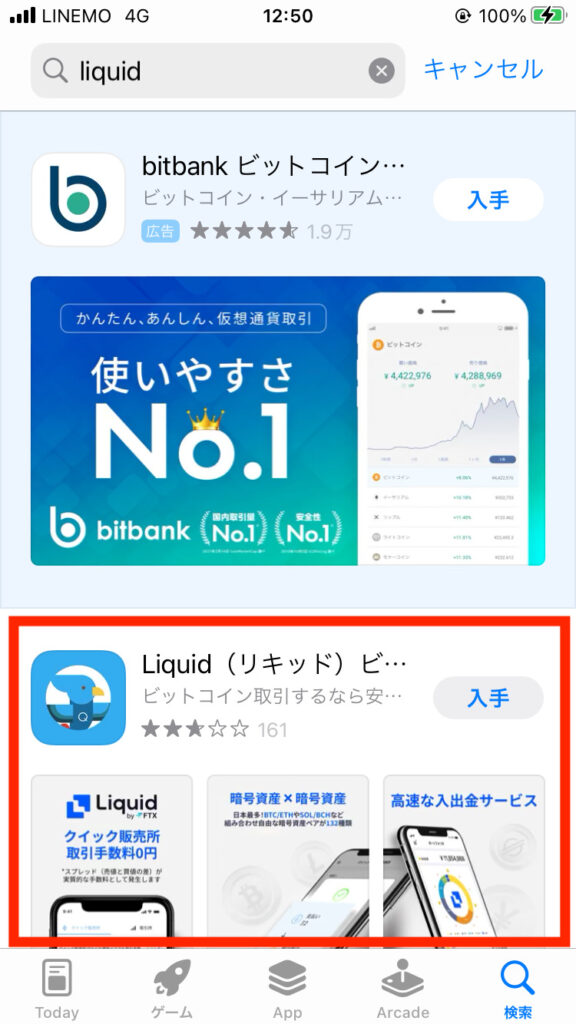
「入手」をタップ
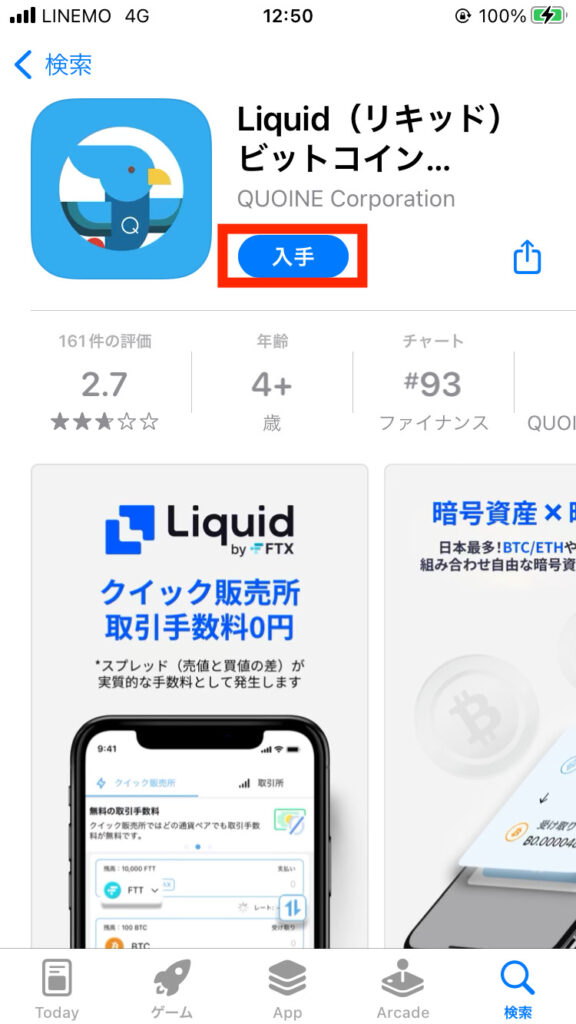
インストール
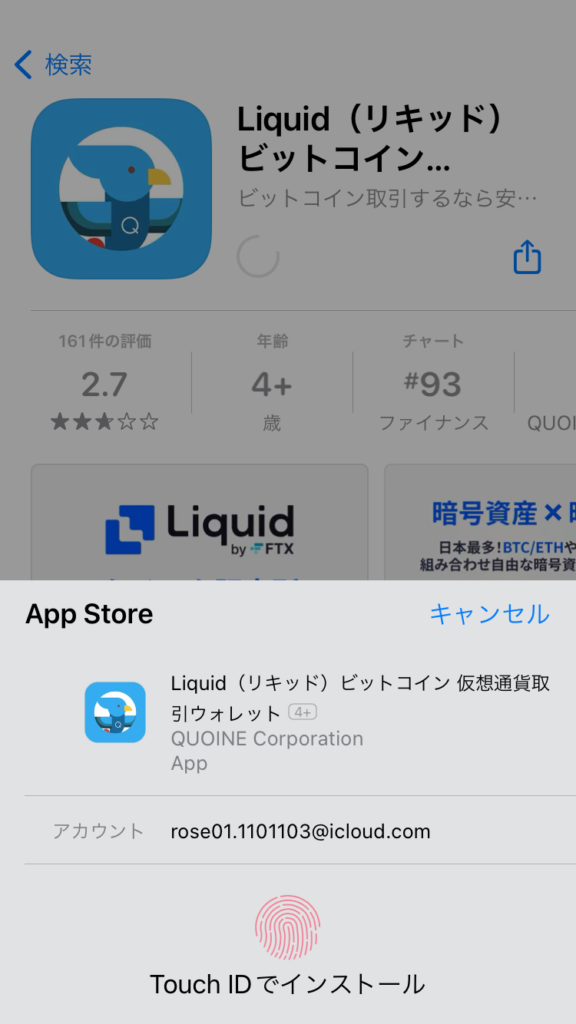
「開く」をタップ
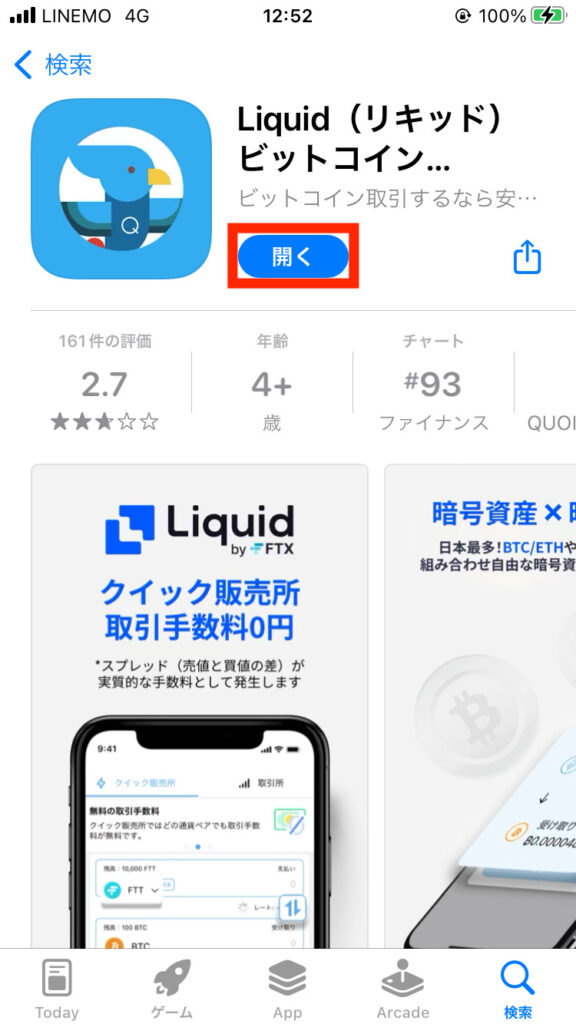

「次へ」をタップ
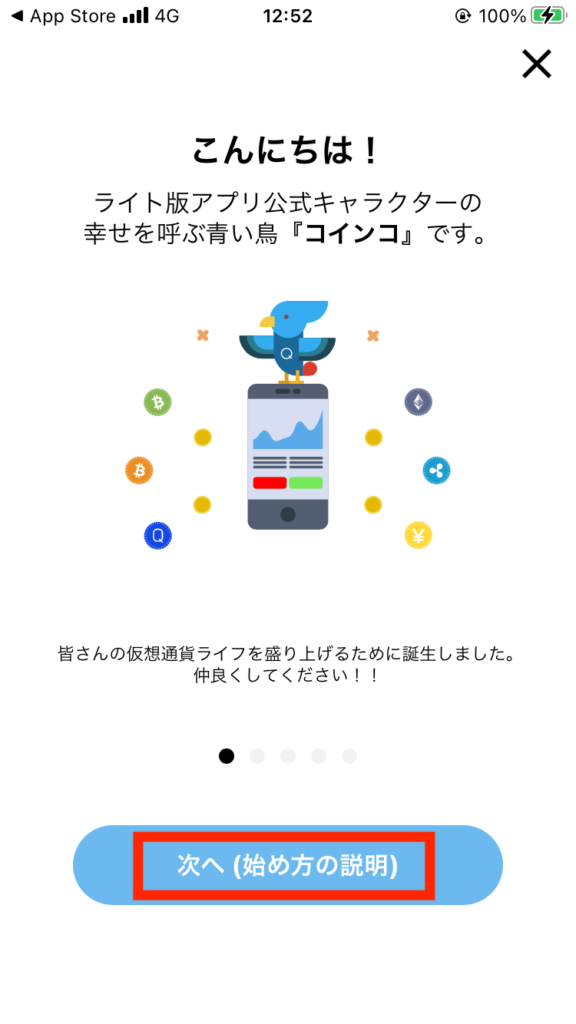
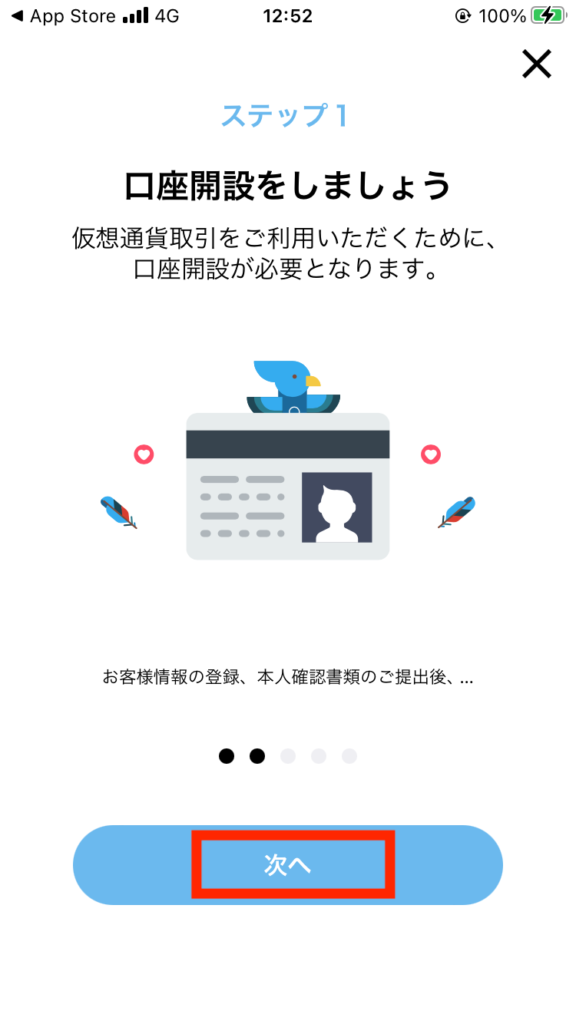
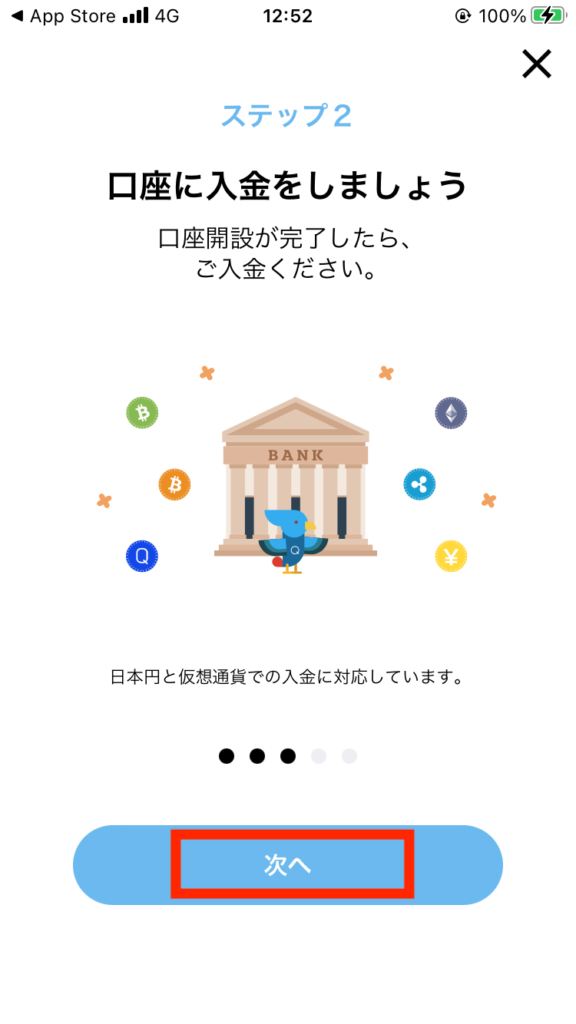

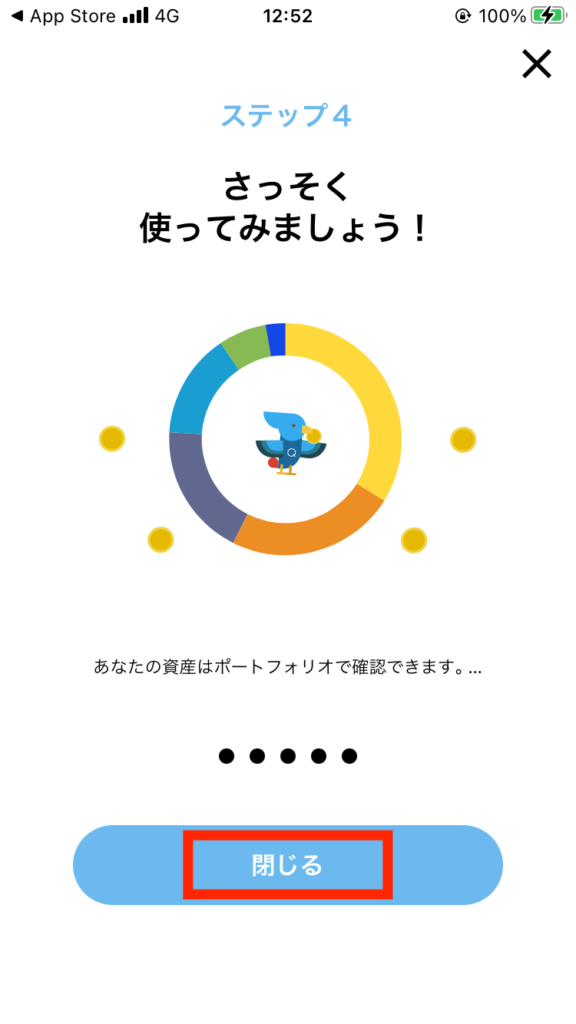
「登録する」をタップ
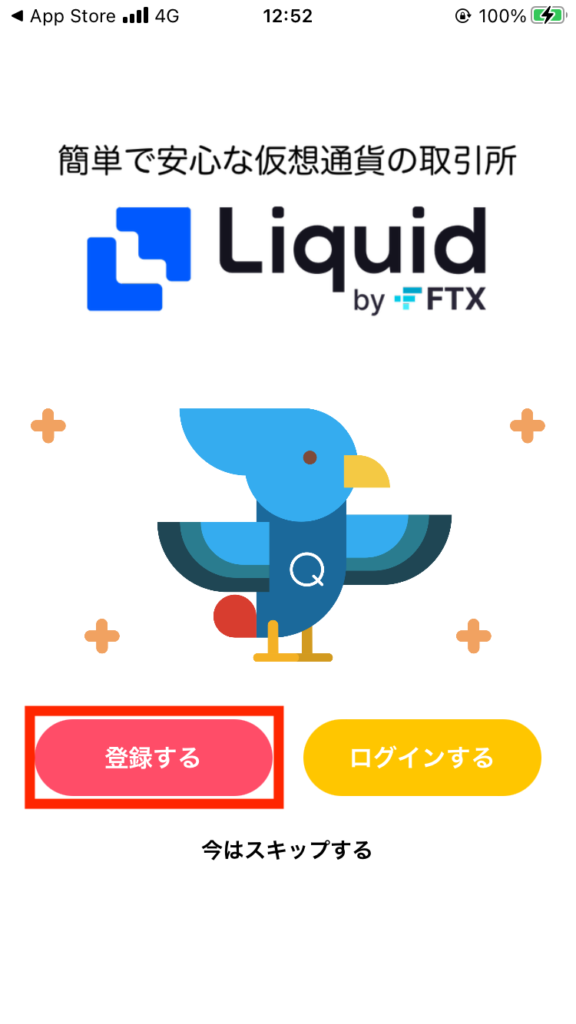
「メールアドレス」を入力して「登録する」をタップ
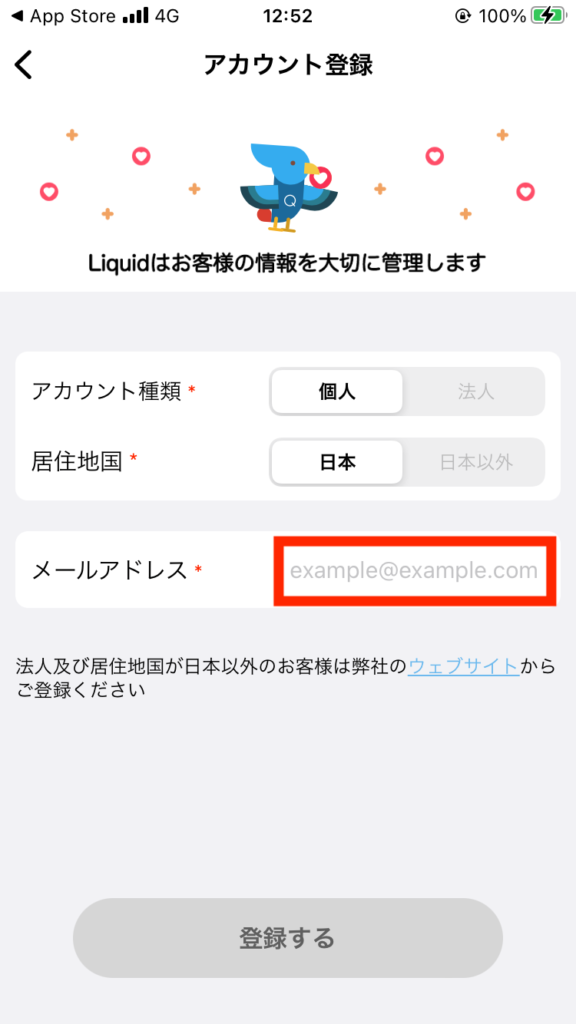
メールを確認

「本人情報を登録する」をタップ
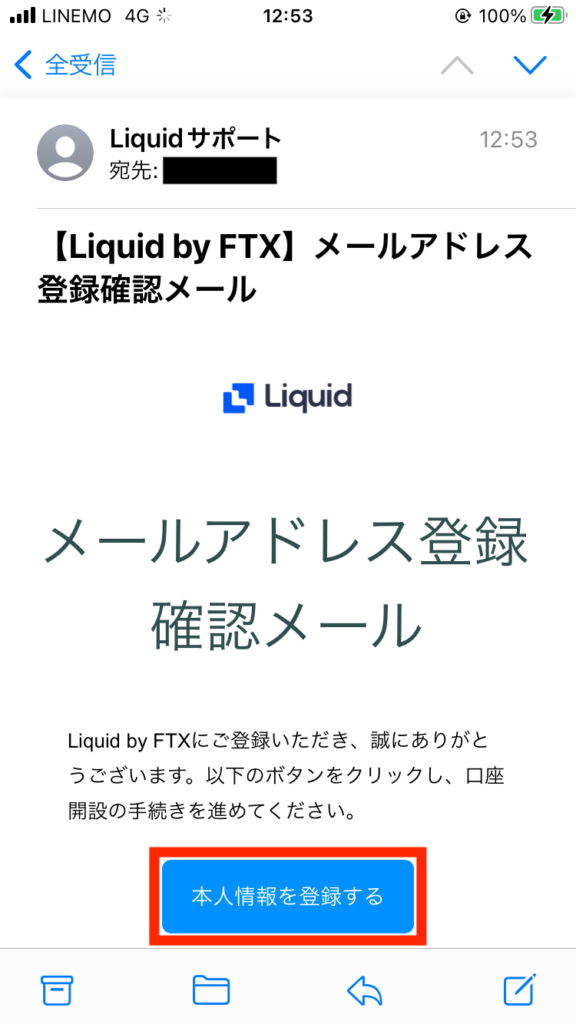
「アプリで開く」or「このまま入力を続ける」をタップ(今回はこのまま入力を続けるで解説)
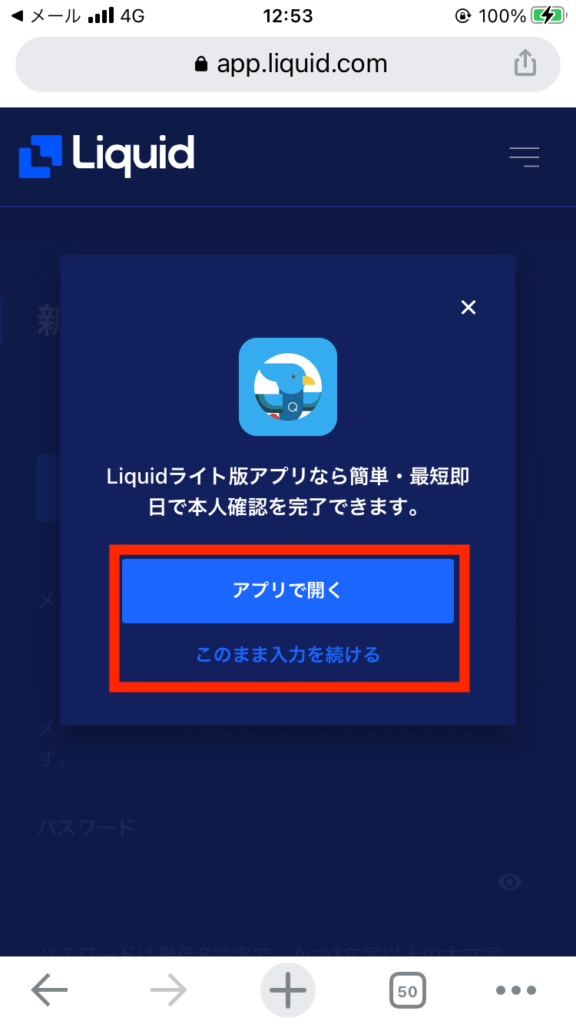
「メールアドレス」と「パスワード」を入力

「パスワードの確認」を入力して「次へ」をタップ
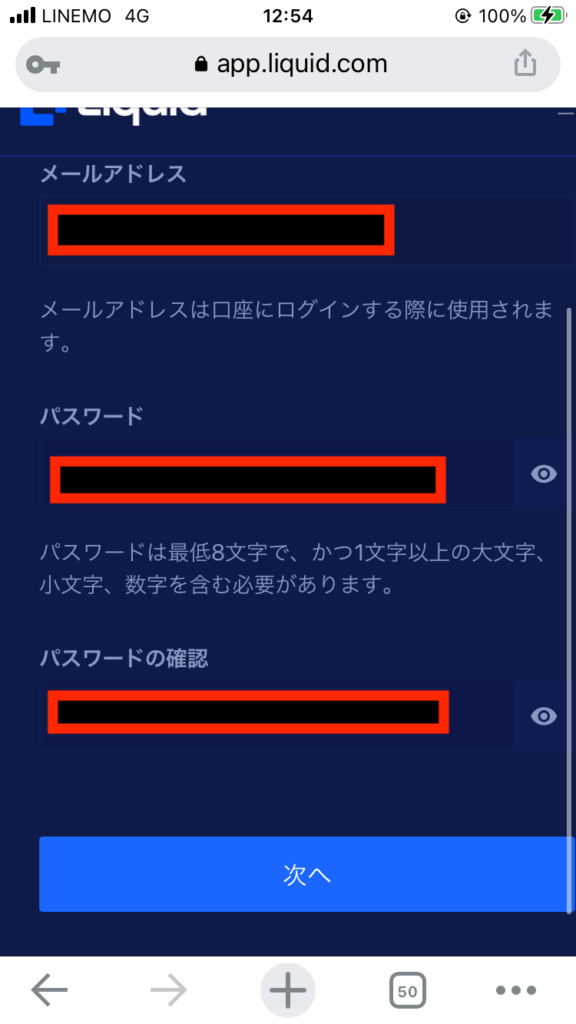
チェックを入れる
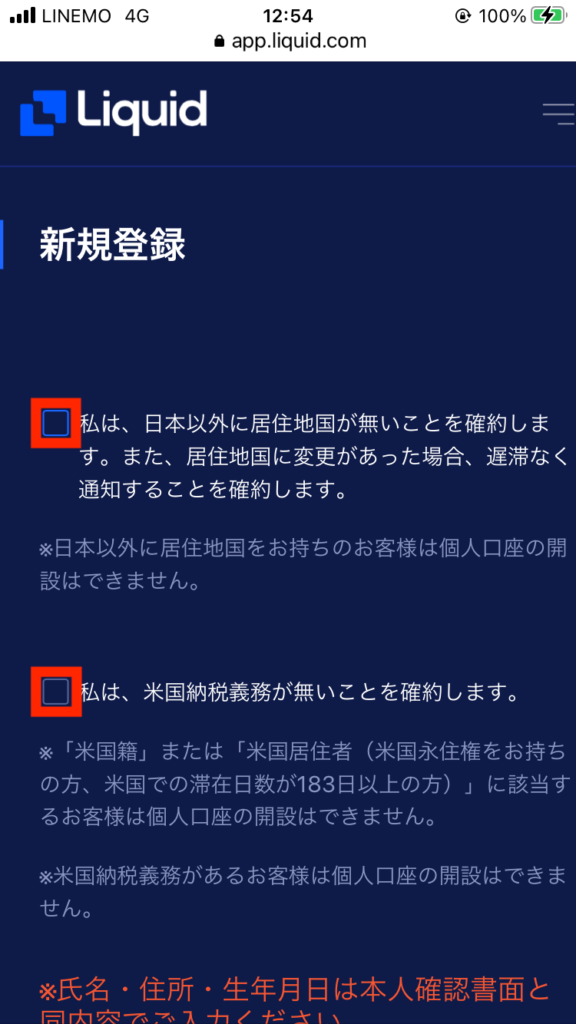
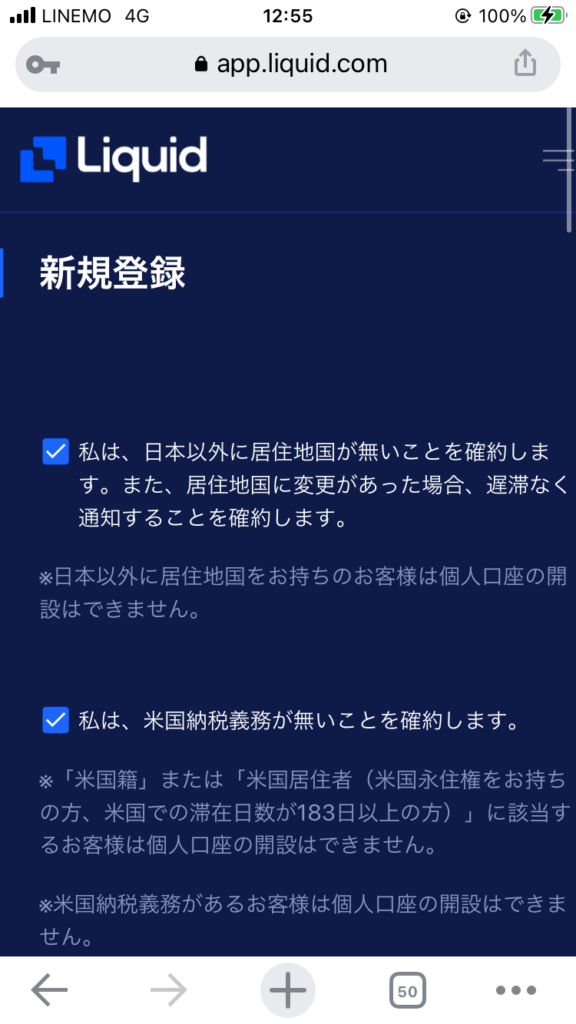
「氏名(漢字・カナ)」と「生年月日」を入力する
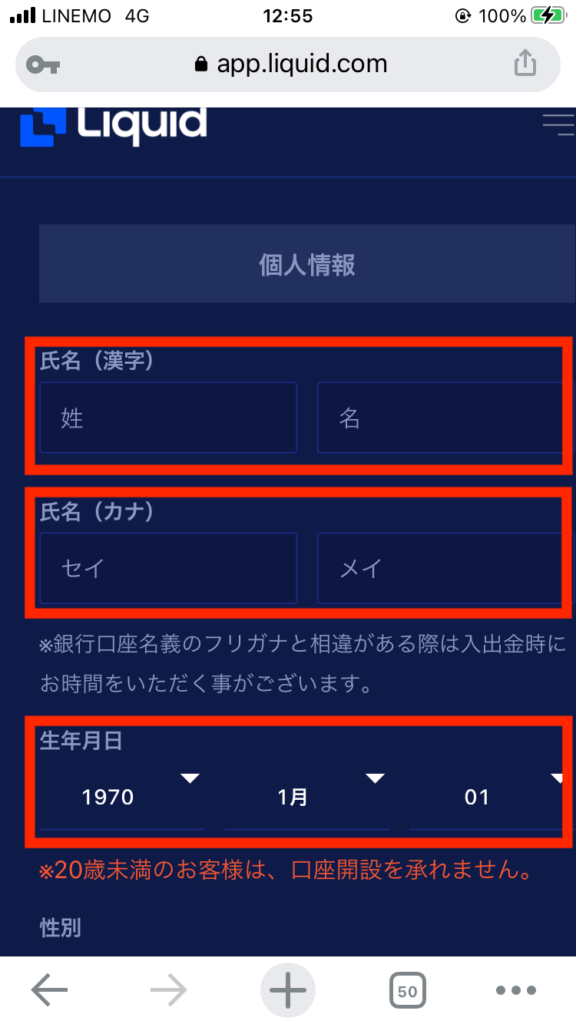
「性別」「国籍」を入力してチェックを入れる
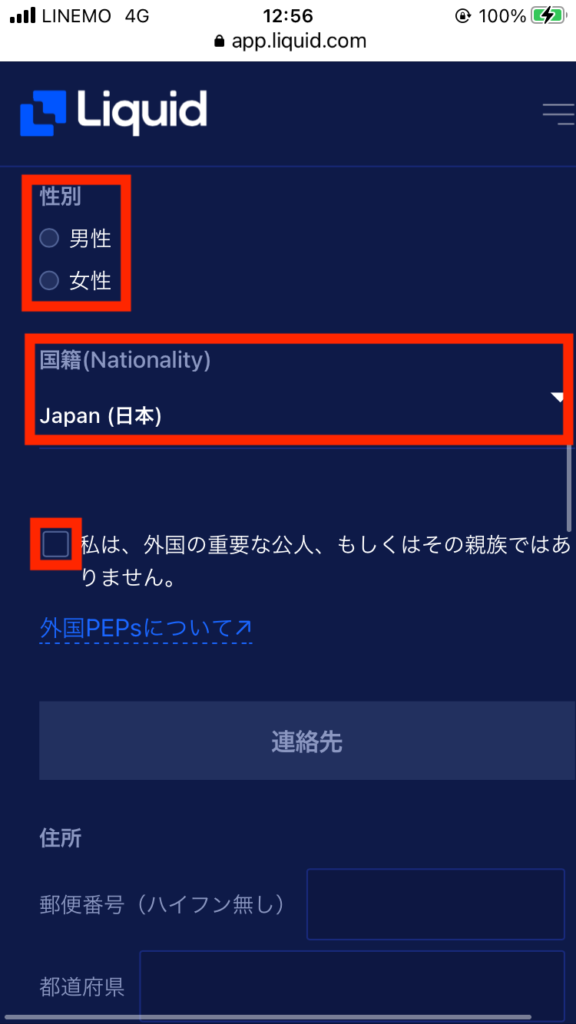
「住所」「電話番号」を入力する
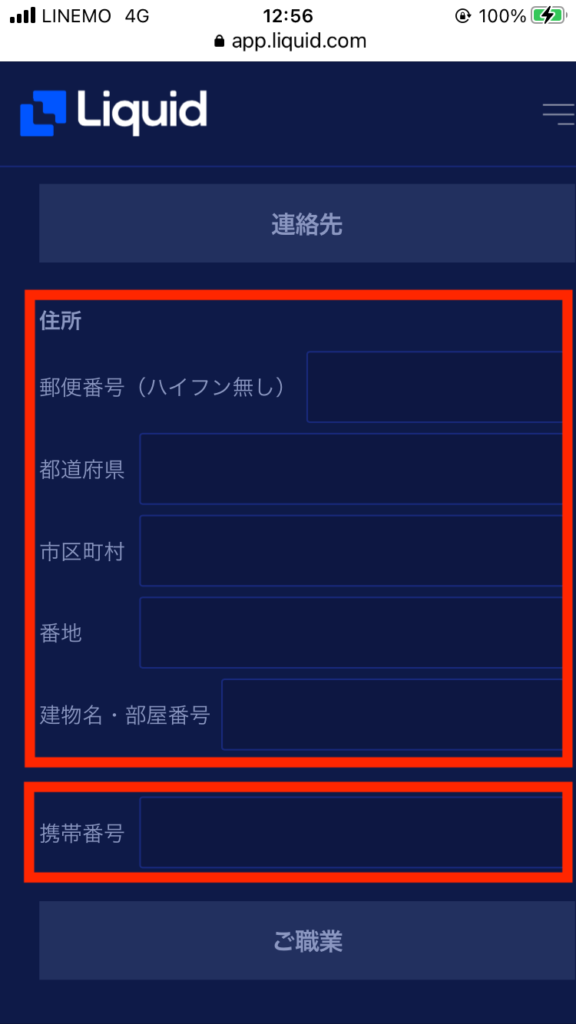
「職業」「主な収入源」「年収」を入力する
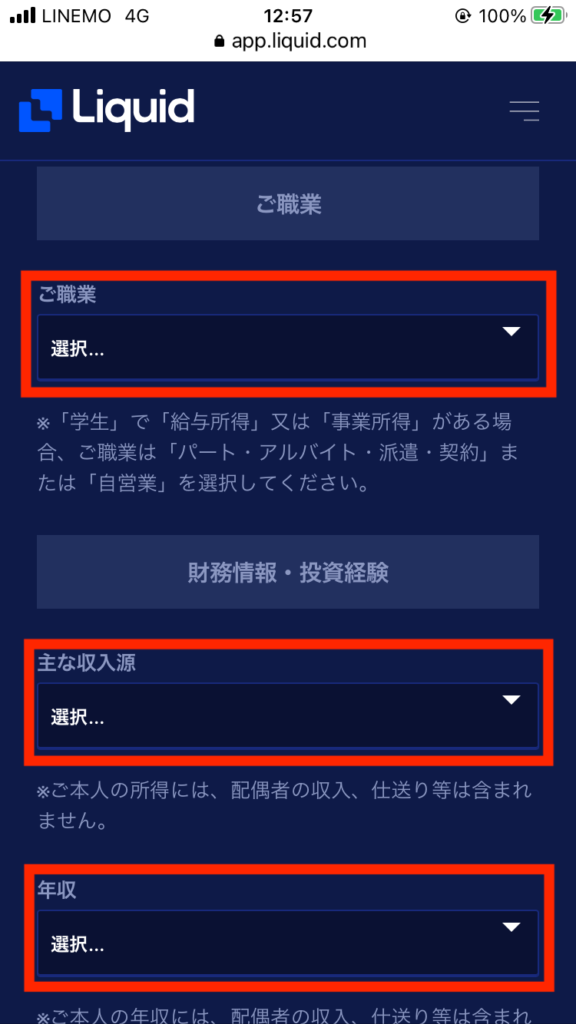
「投資可能資産」「投資目的」「投資経験」を入力する
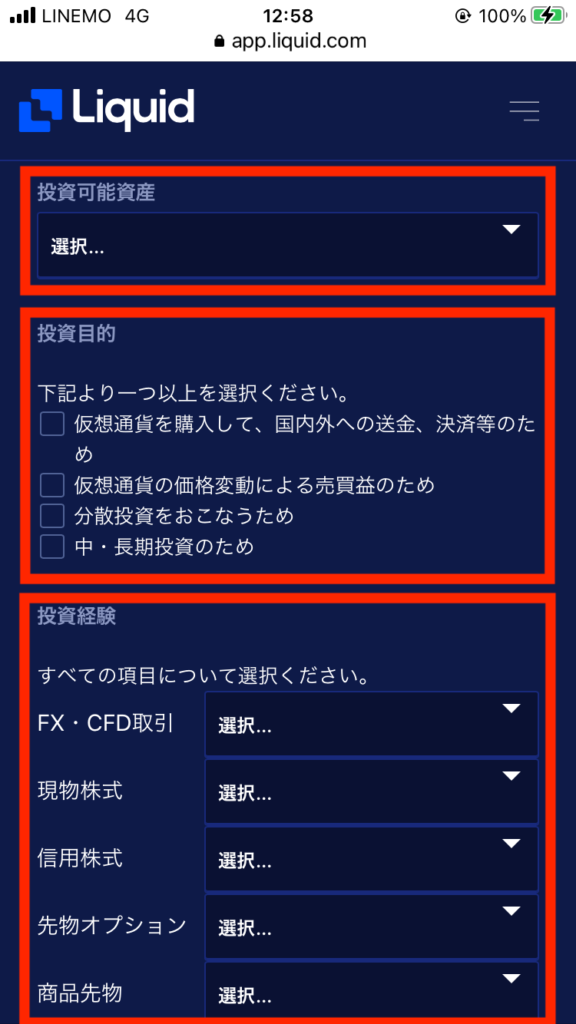
「次へ」をタップ
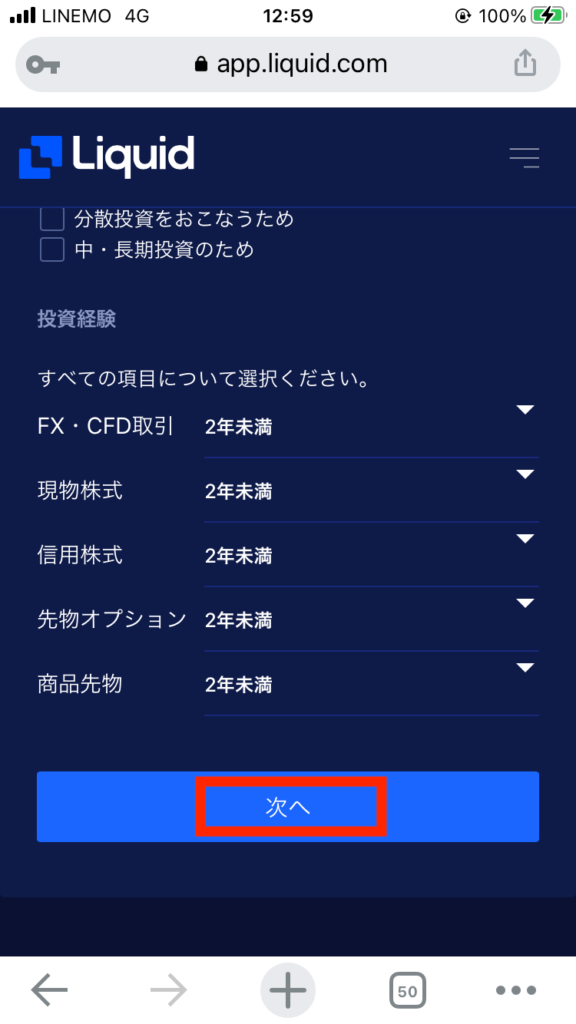
チェックする
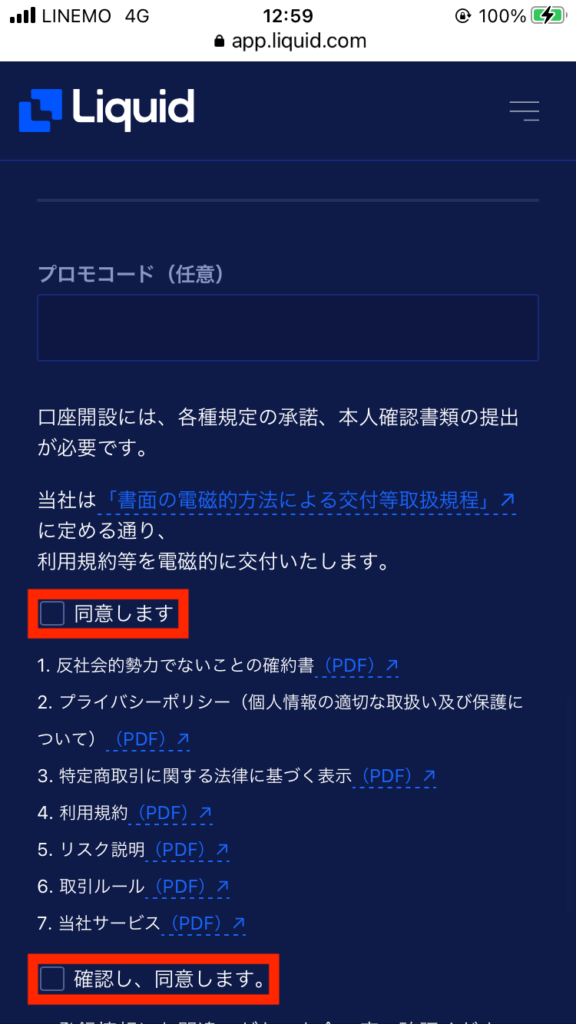
「次へ」をタップすると登録完了
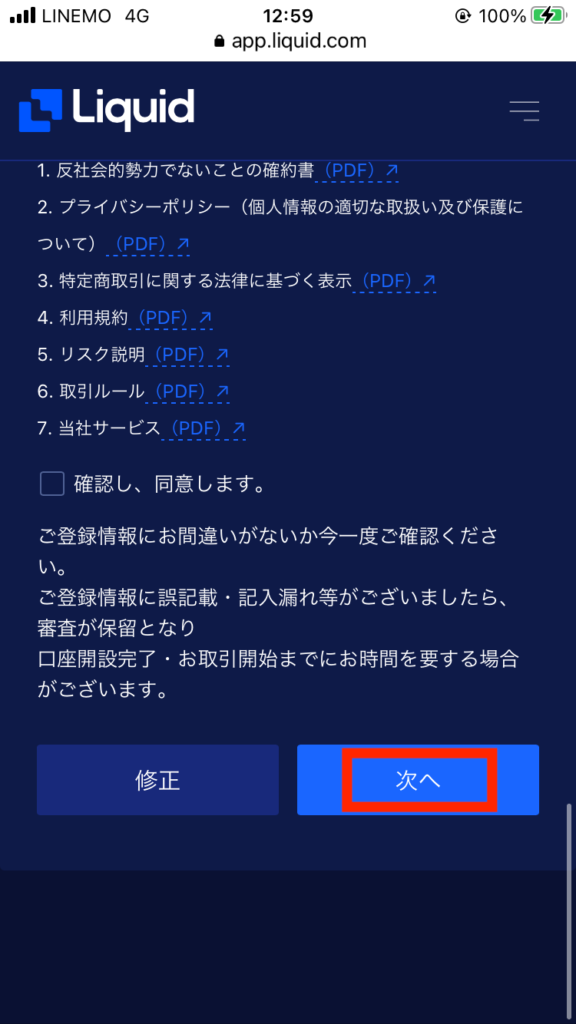
Liquidにログインする
Liquidアプリを開いて「ログインする」タップ

設定した「メールアドレス」と「パスワード」を入力する
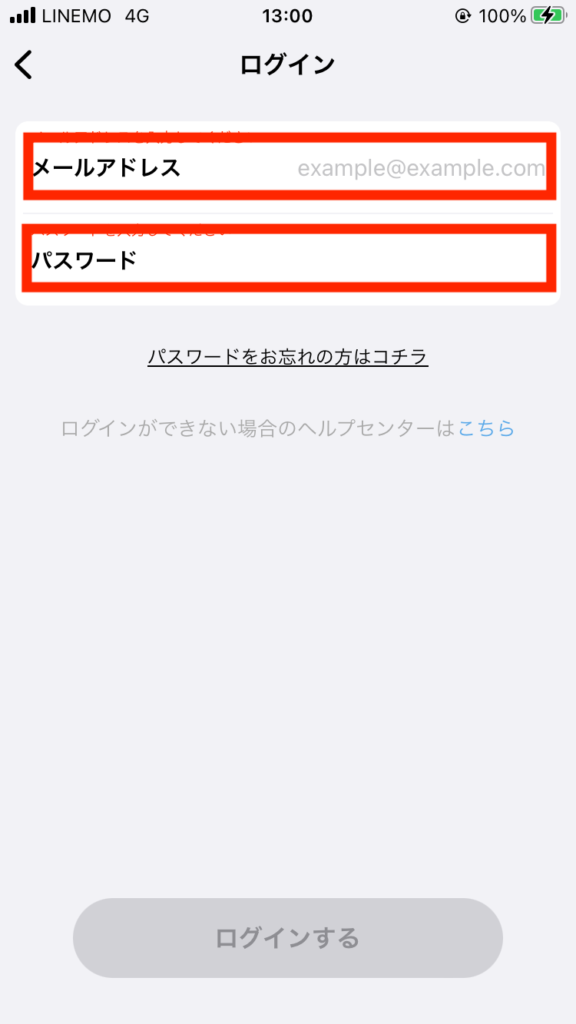
LiquidにGoogle2段階認証ロック設定をする
青色の文字を長押ししてコピーする
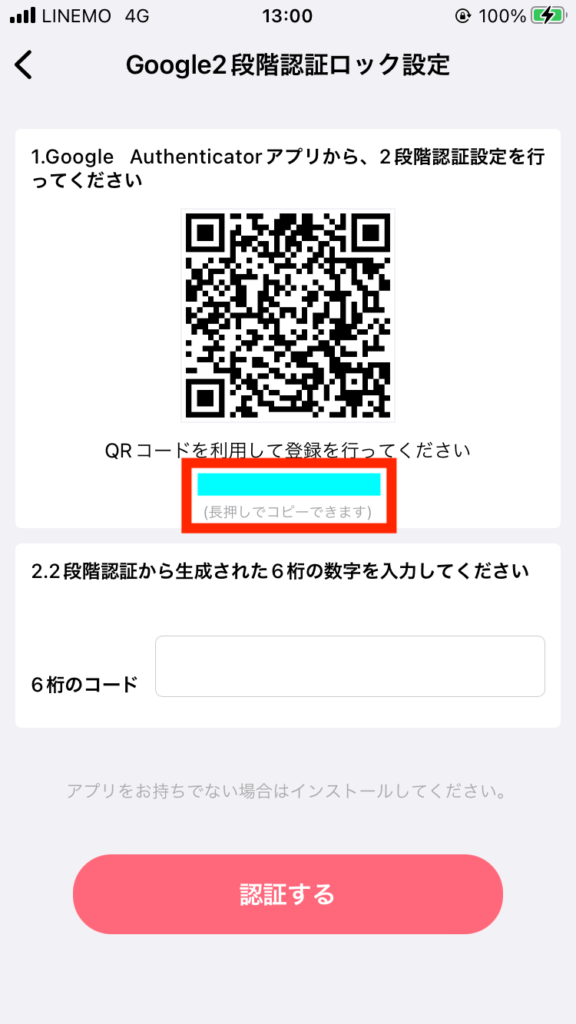
Google Authenticatorアプリを入手する
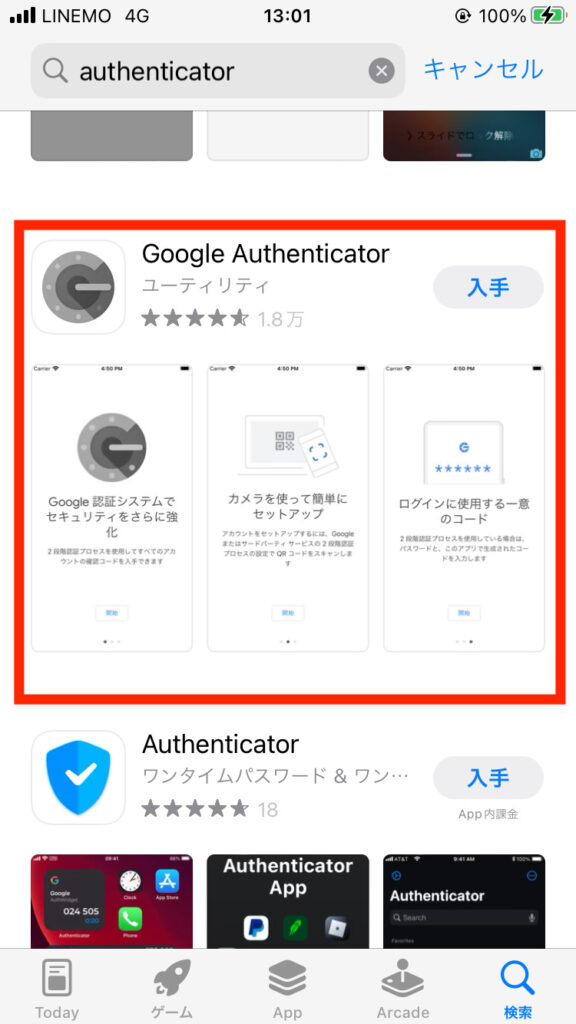
「入手」をタップ
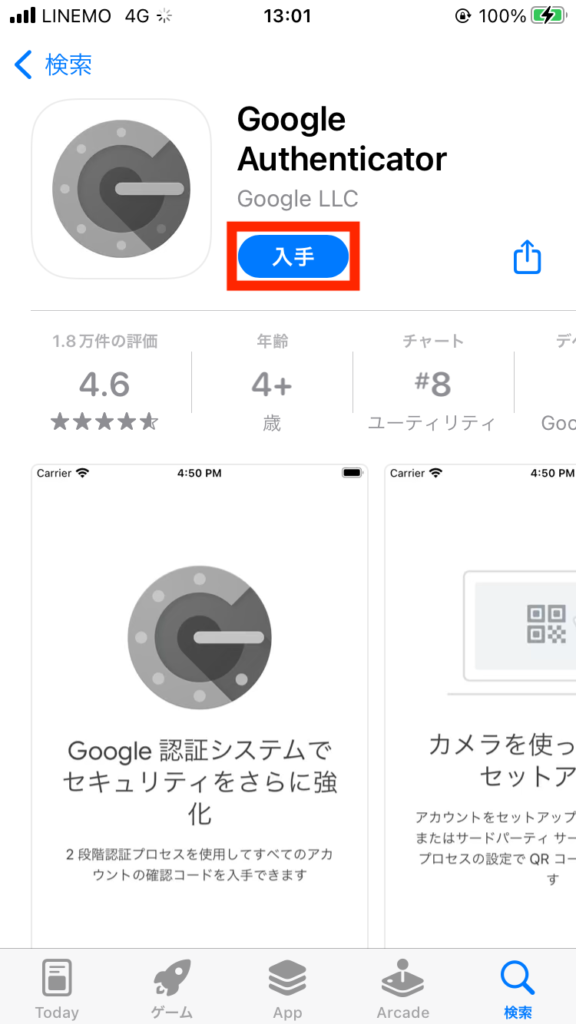
インストール
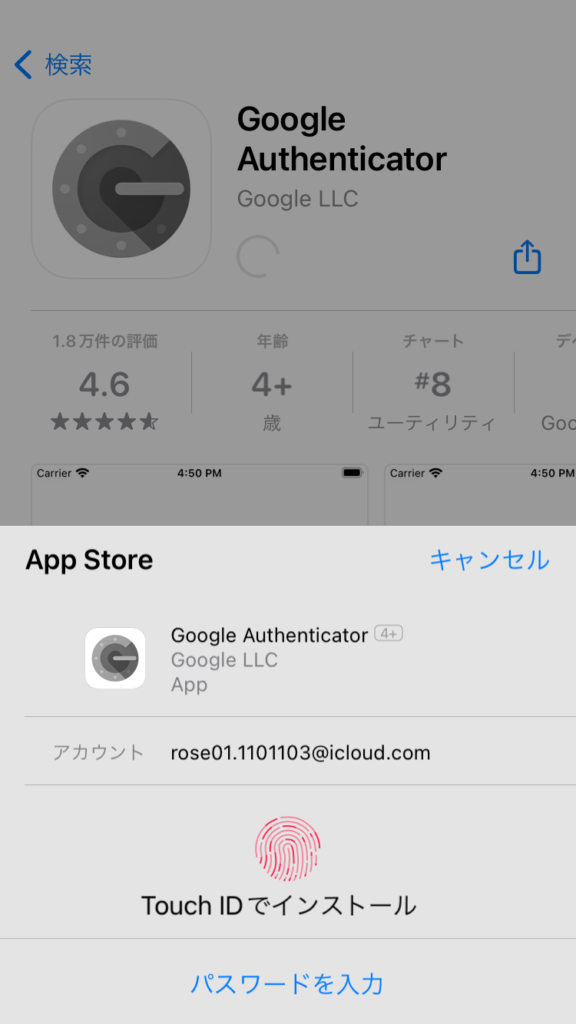
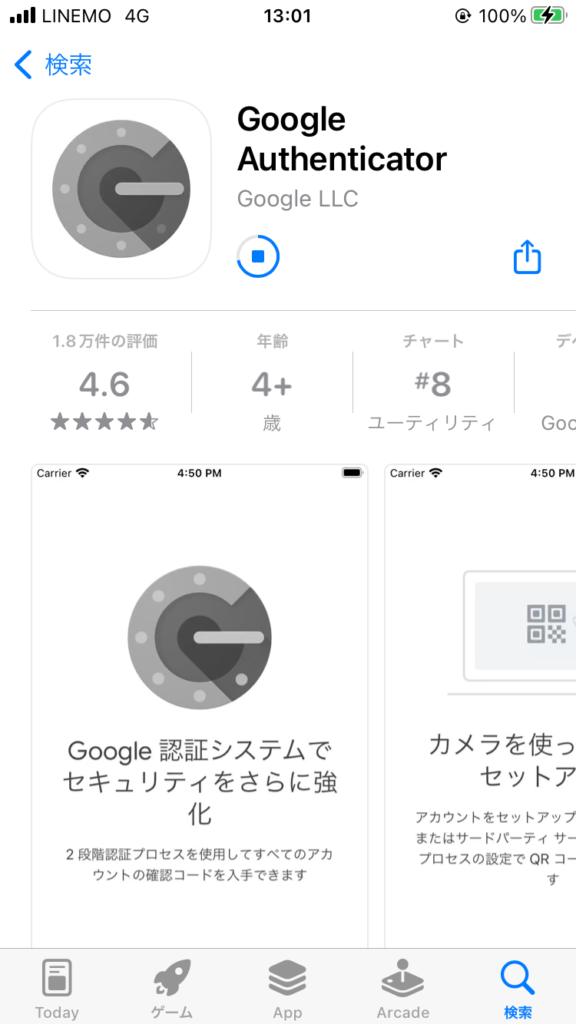
「開く」をタップ
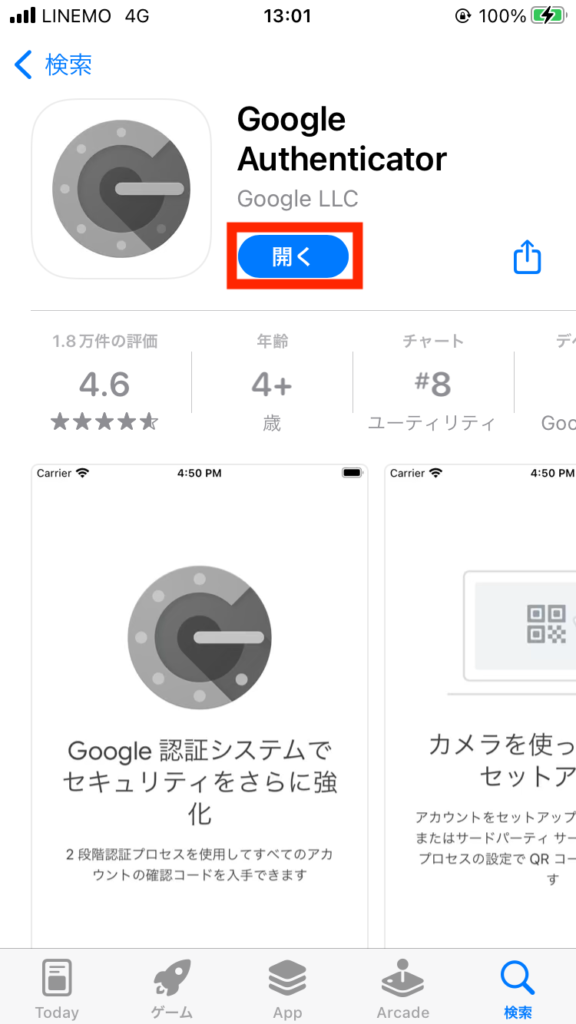
「➕」をタップ
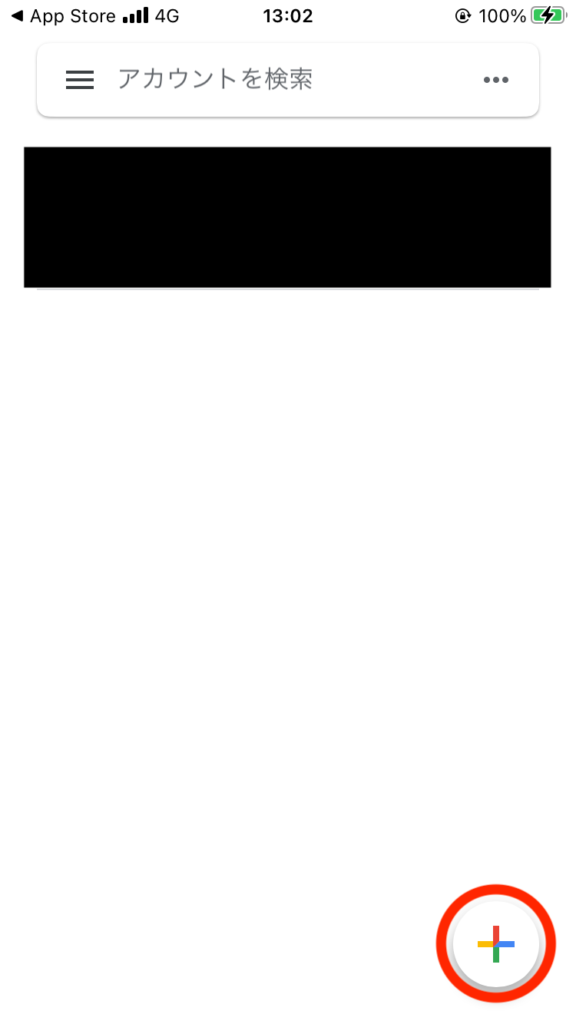
「セットアップキーを入力」をタップ
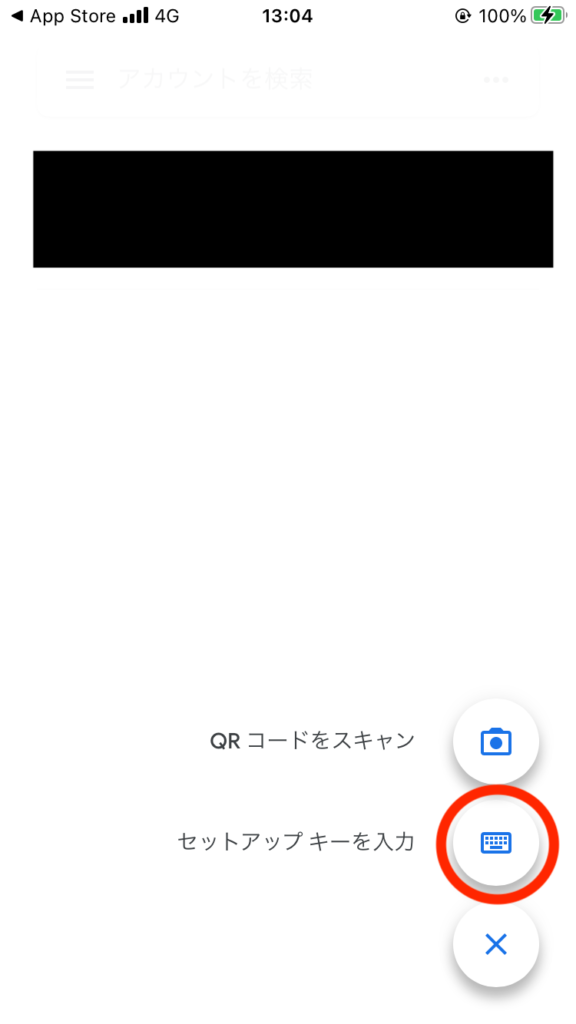
「アカウント」欄に任意の名前(Liquidと入力するのが無難)を入力
Liquidアプリでコピーした青色の文字列を「キー」の欄に入力して「追加」をタップ
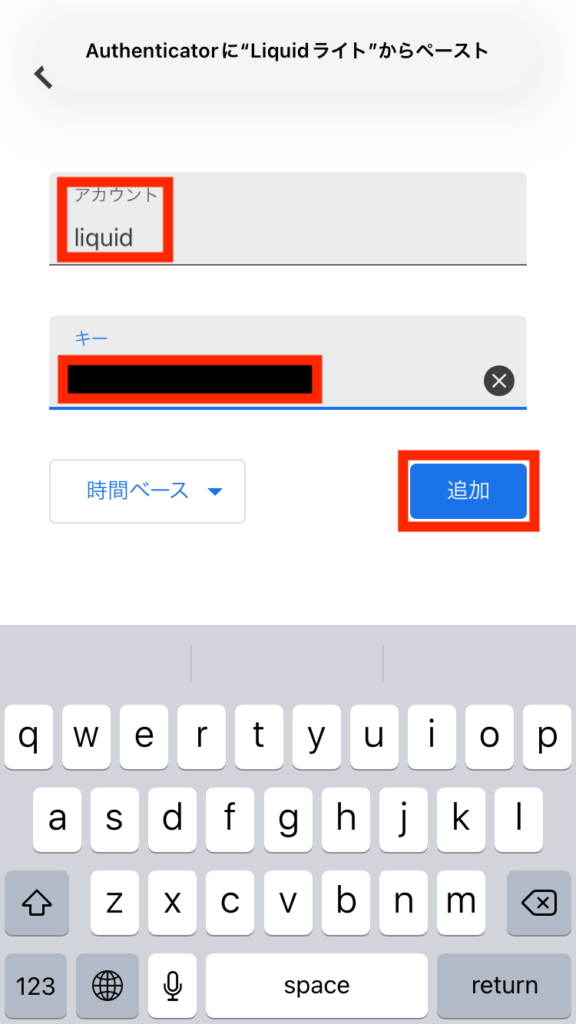
Liquidの6桁の青文字をタップしてコピーする
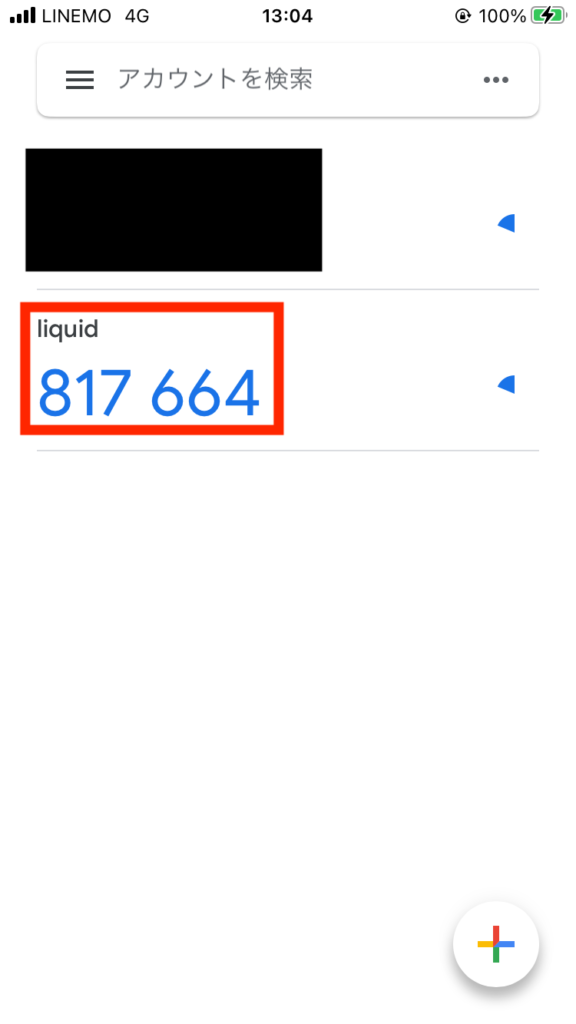
Liquidアプリに戻って6桁のコードを入力して「認証する」をタップ
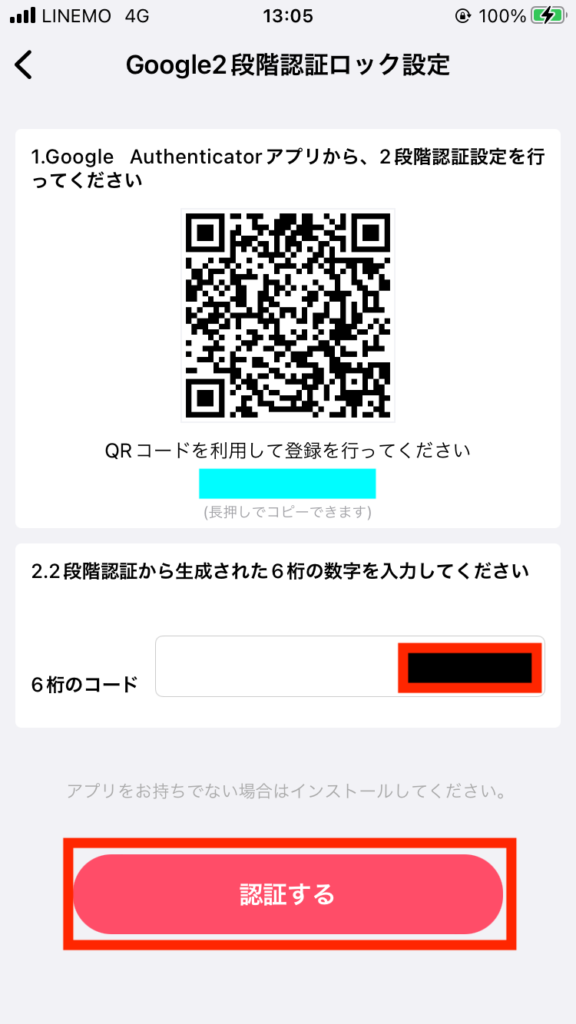
「確認」をタップ
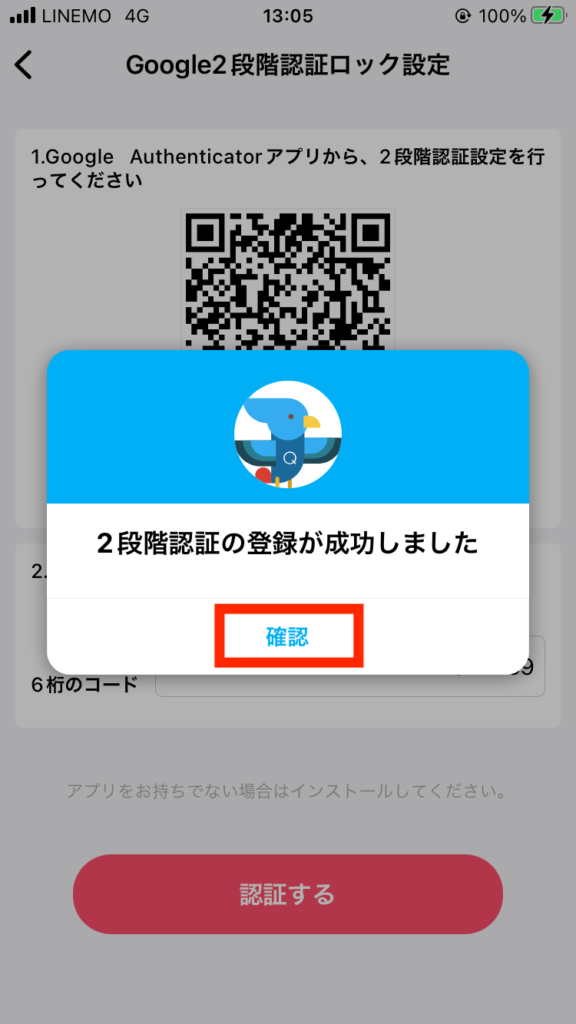
パスコードを設定する
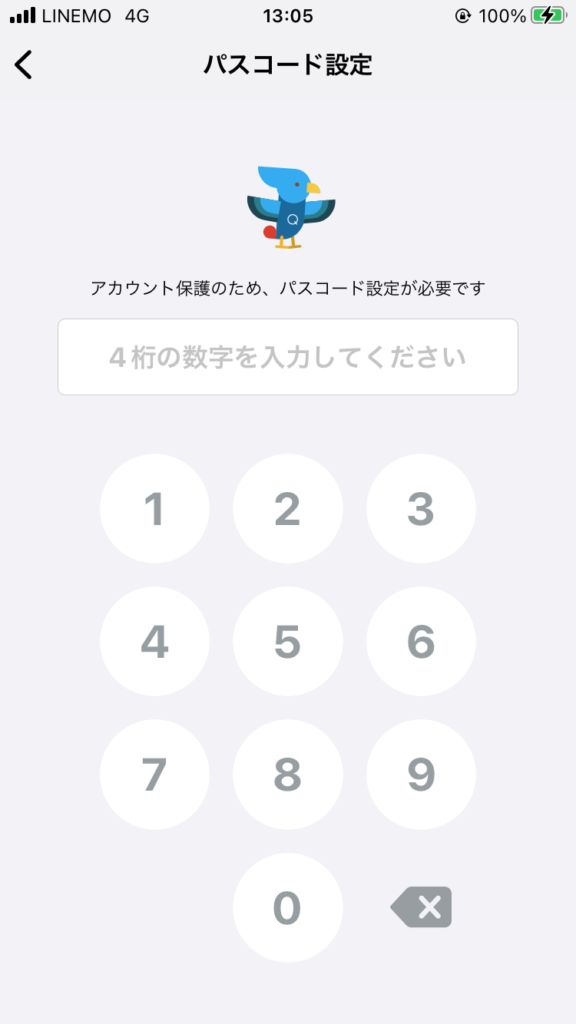
再度4桁のパスコードを入力する
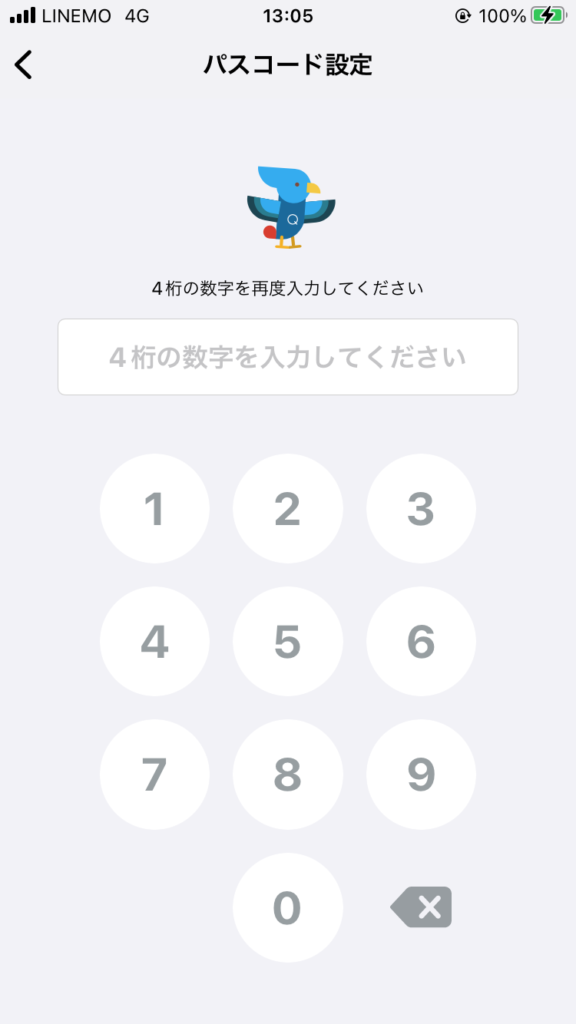
ログイン完了。「確認」をタップ
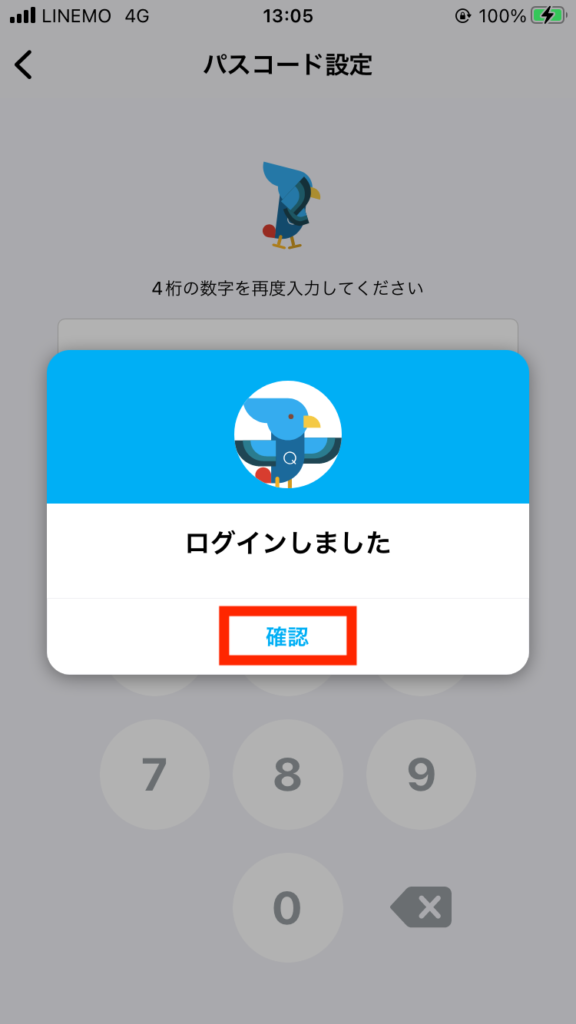
Liquidに本人確認書類を提出する
3本線をタップ
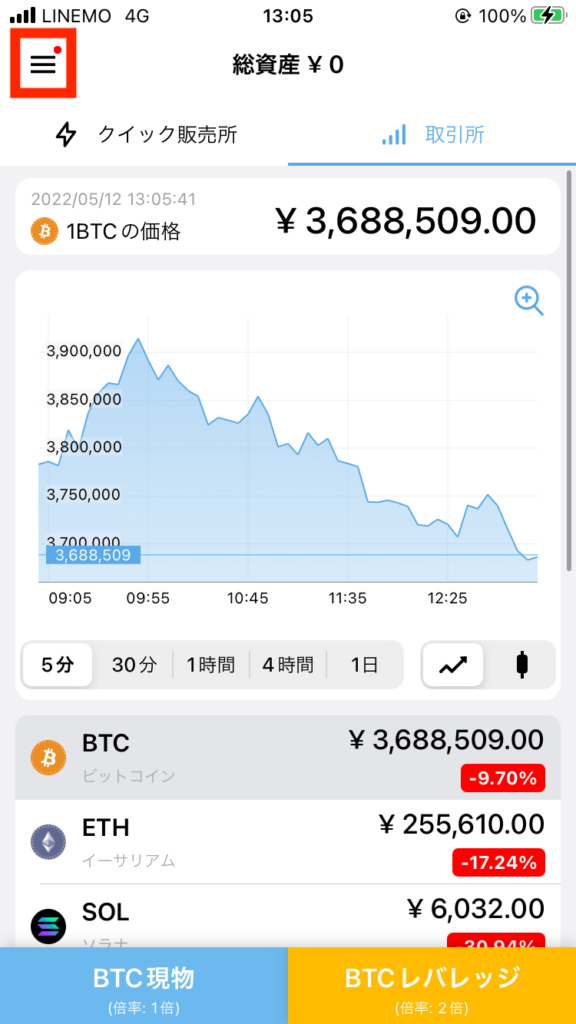
自分の名前をタップ
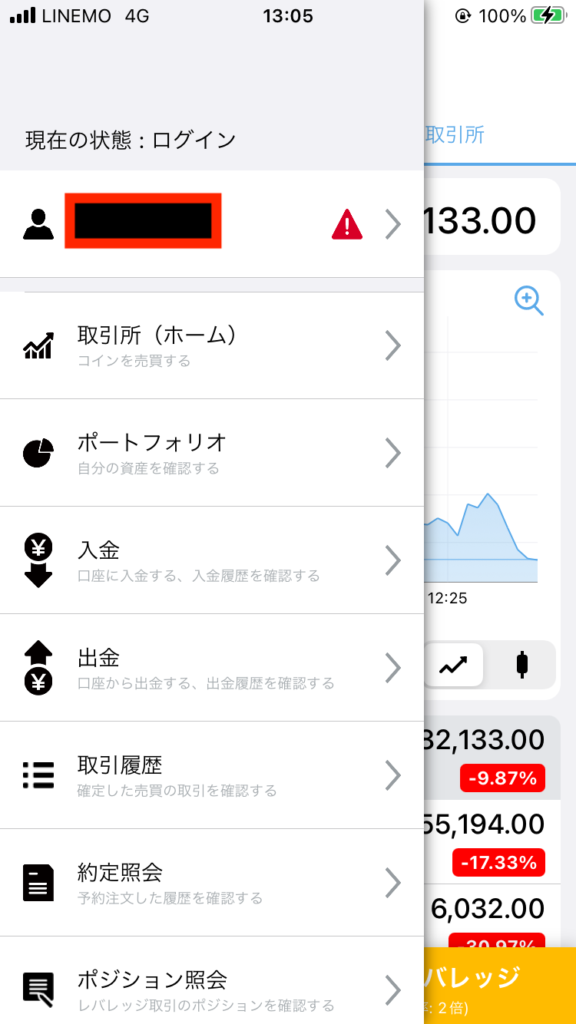
「本人確認書類」をタップ
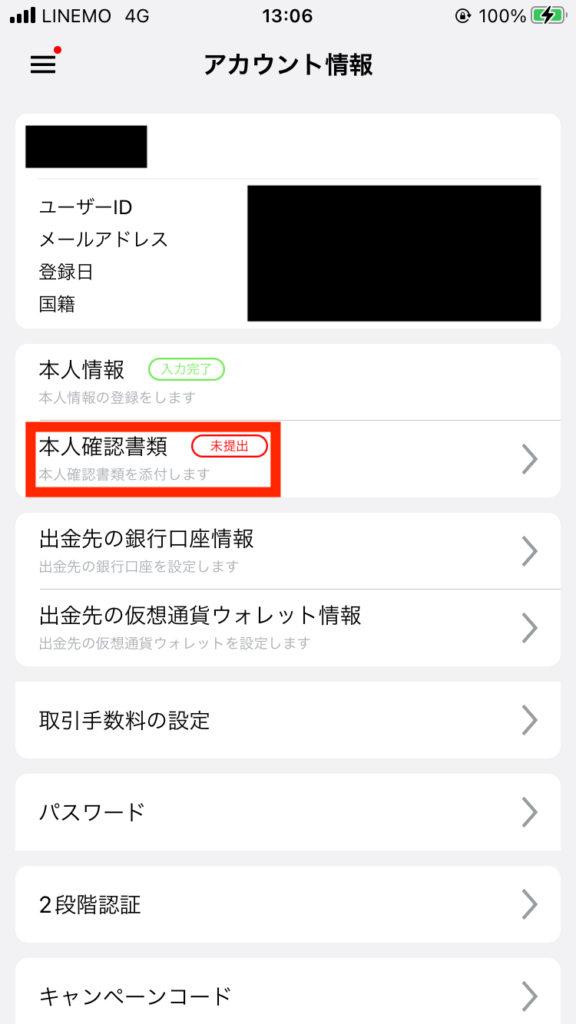
「かんたん本人確認を行う」をタップ
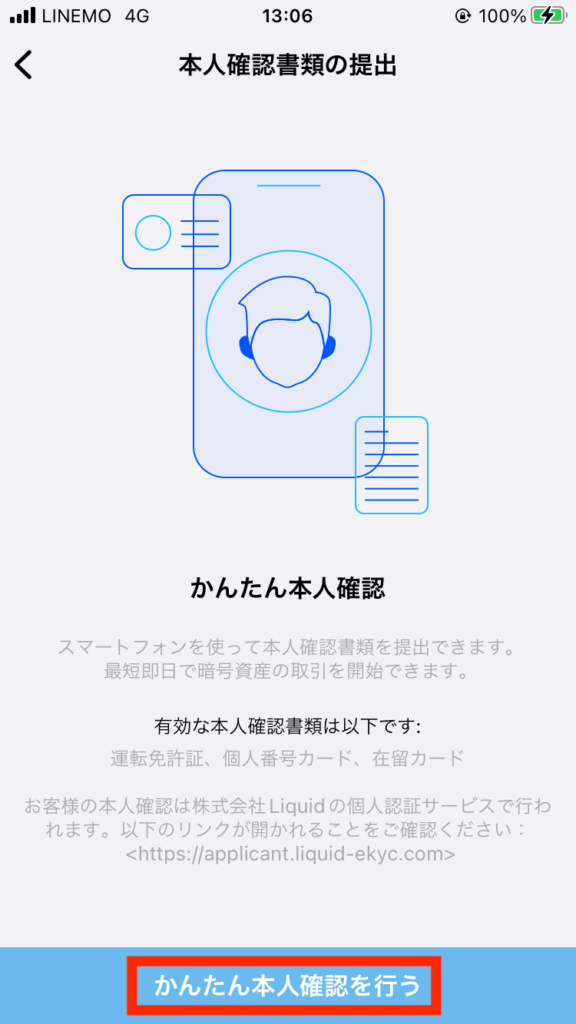
下までスクロール
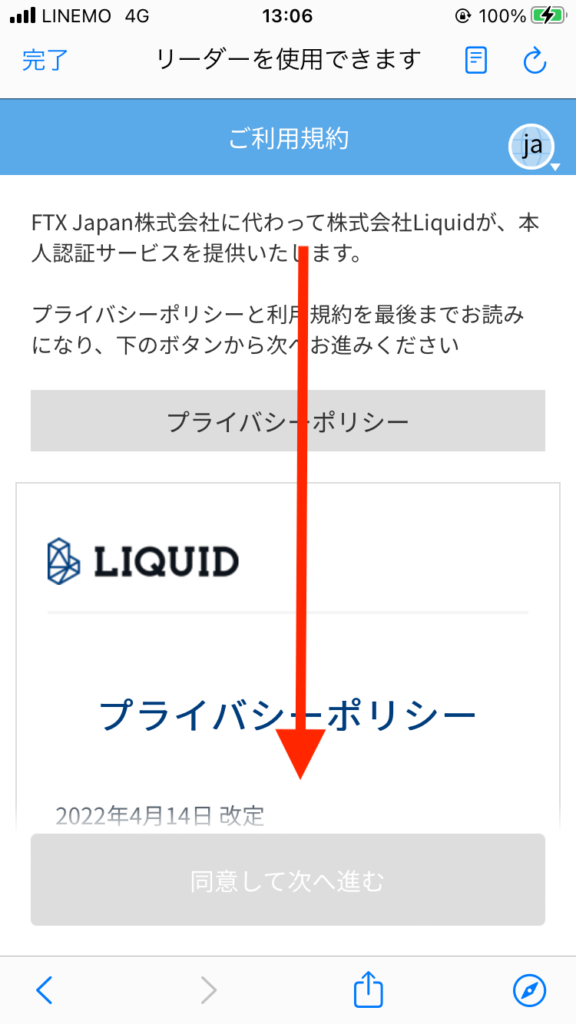
「同意して進む」をタップ
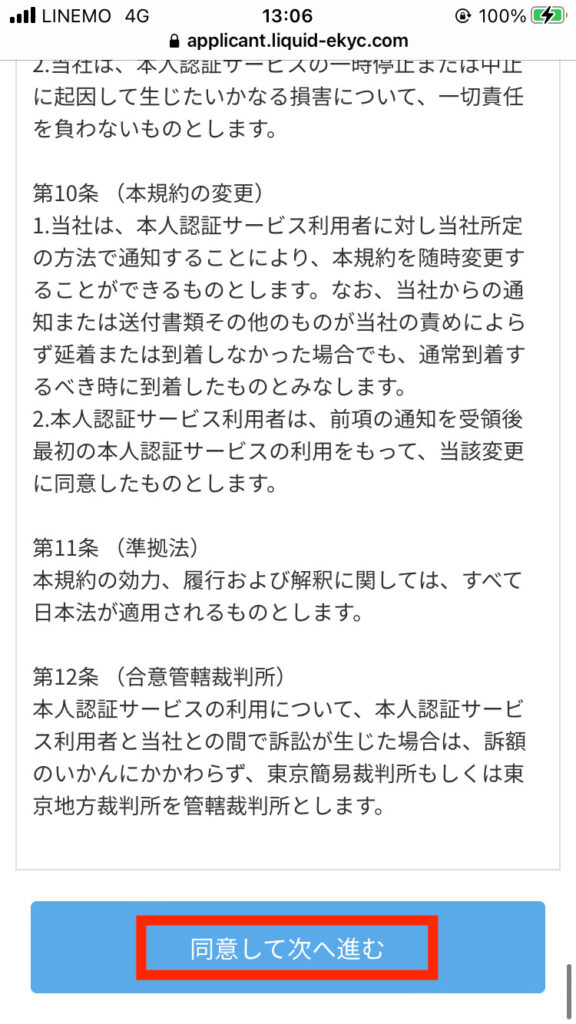
提出する本人確認書類の種類を選択(今回は運転免許証で解説)
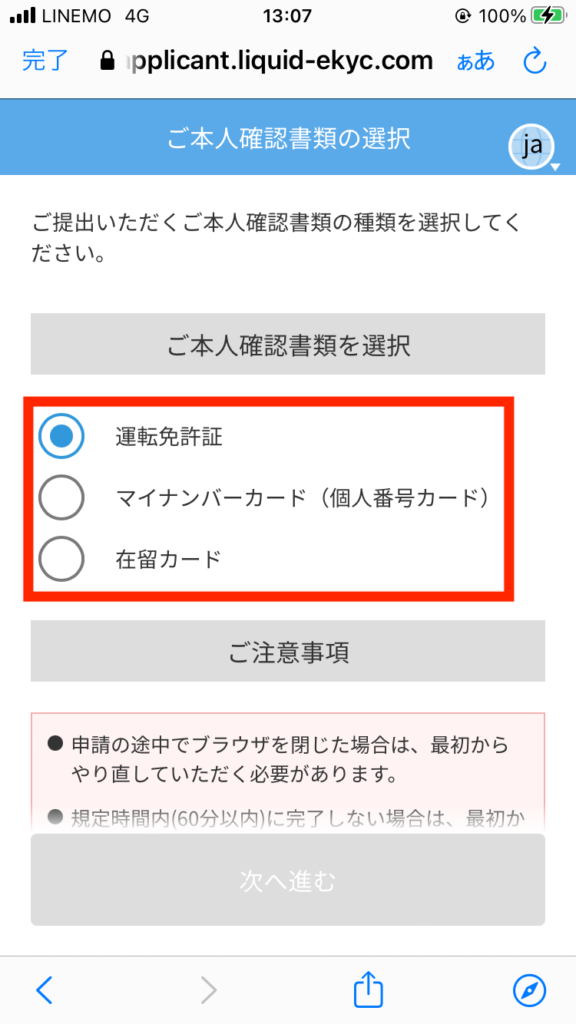
チェックして「次へ進む」をタップ
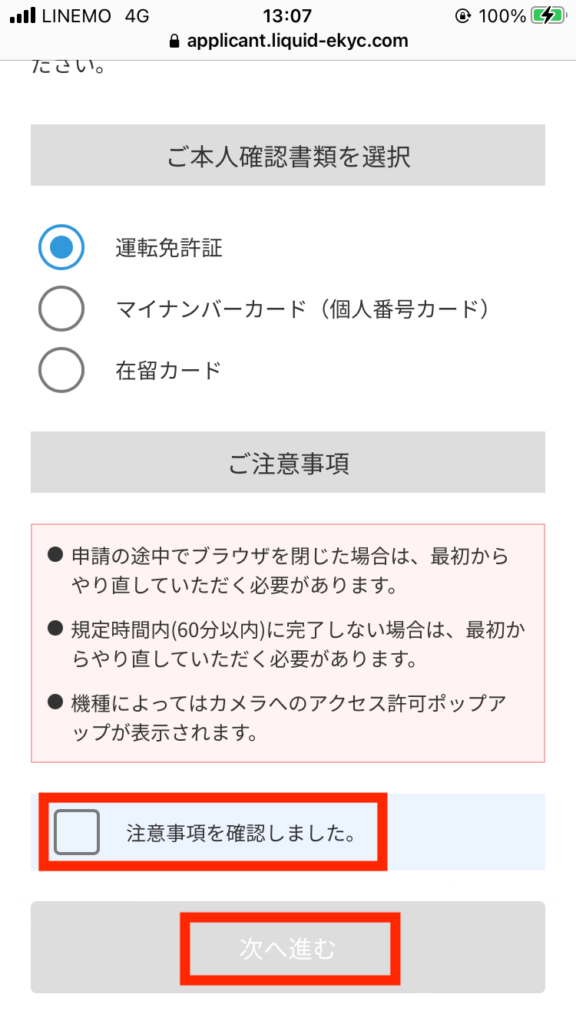
「次へ」をタップ
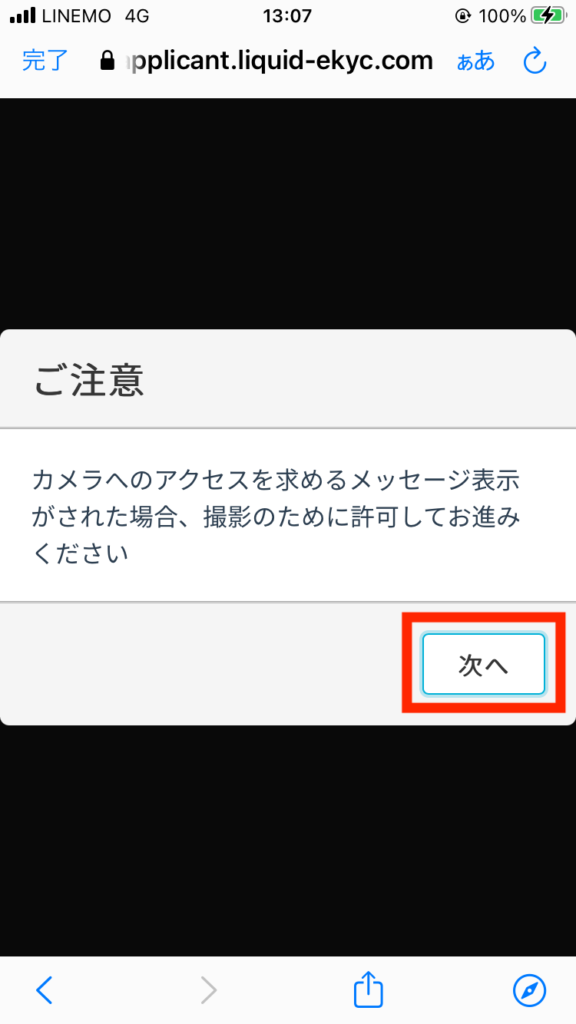
「許可」をタップ
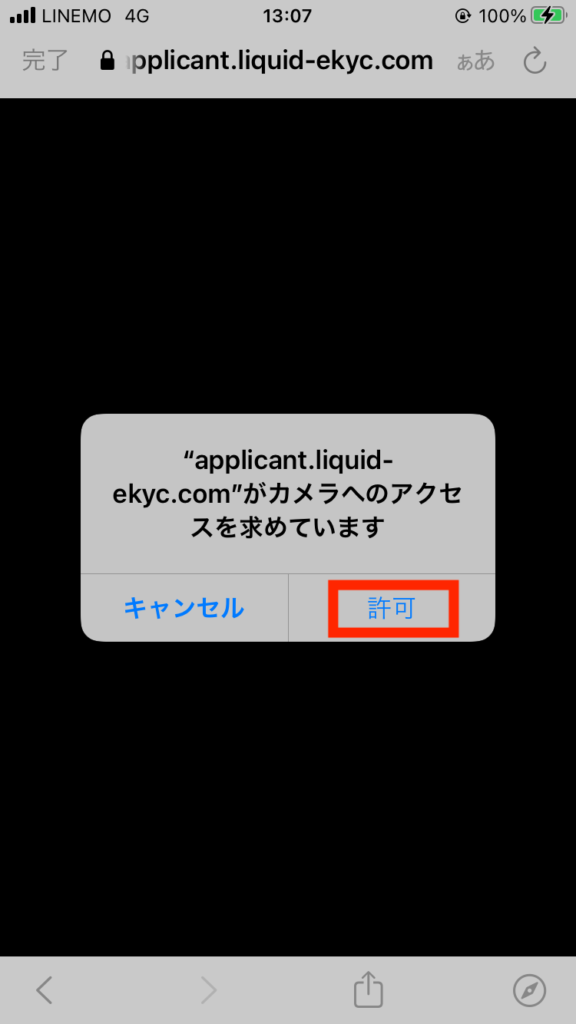
本人確認書類を用意して「撮影開始」をタップ
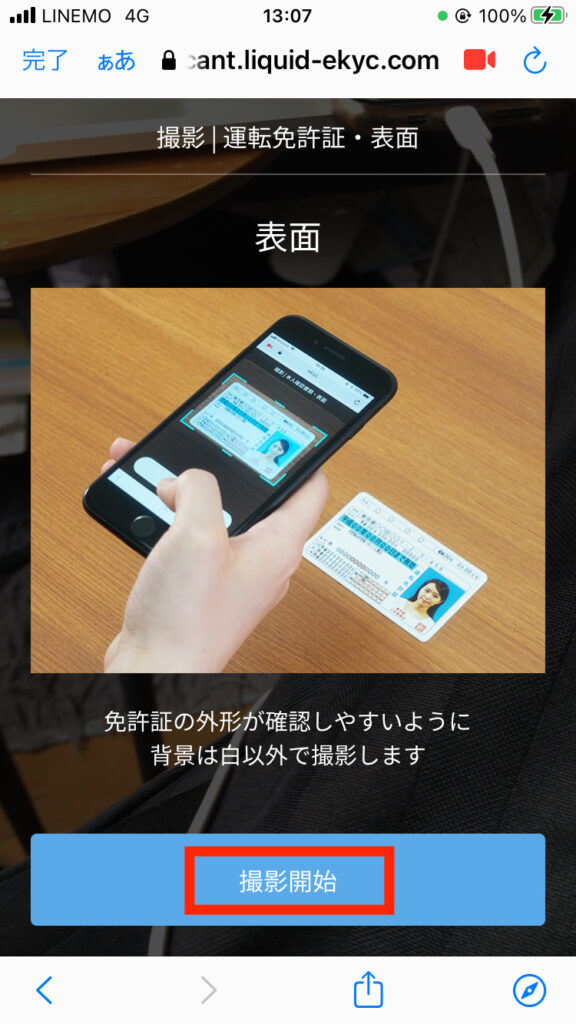
本人確認書類を枠内に収めて撮影する
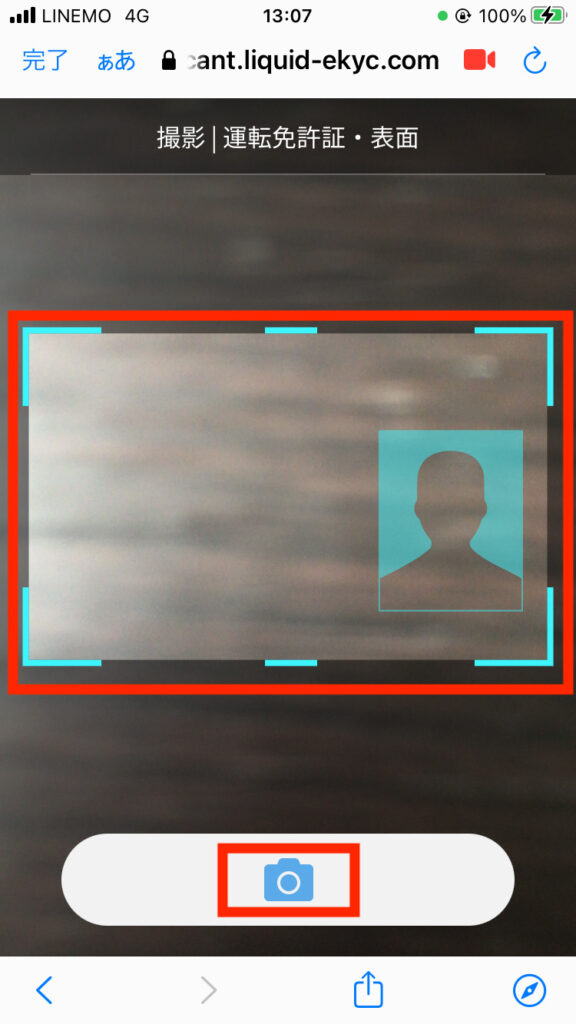
チェックして「OK」をタップ
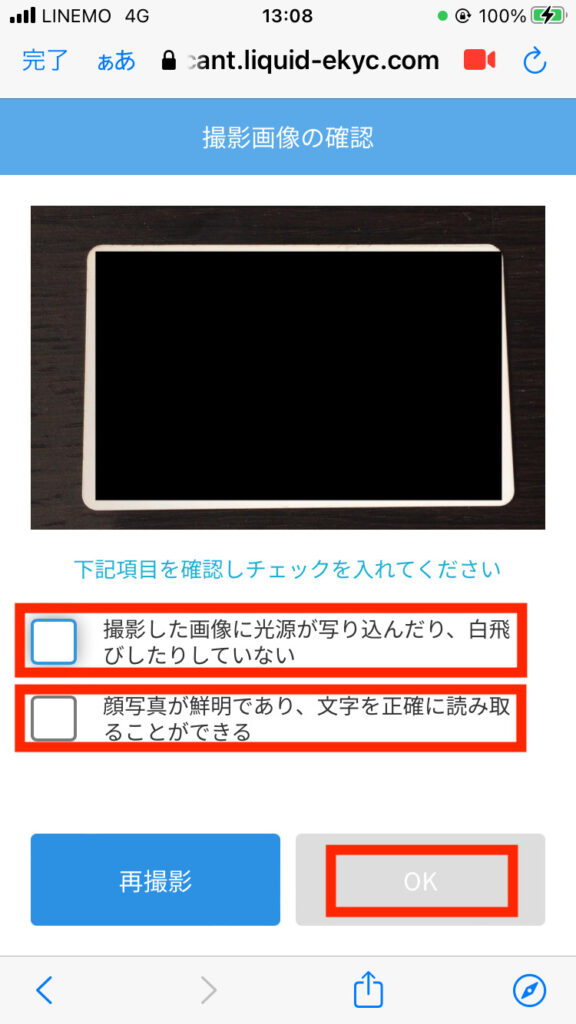
「撮影開始」をタップ
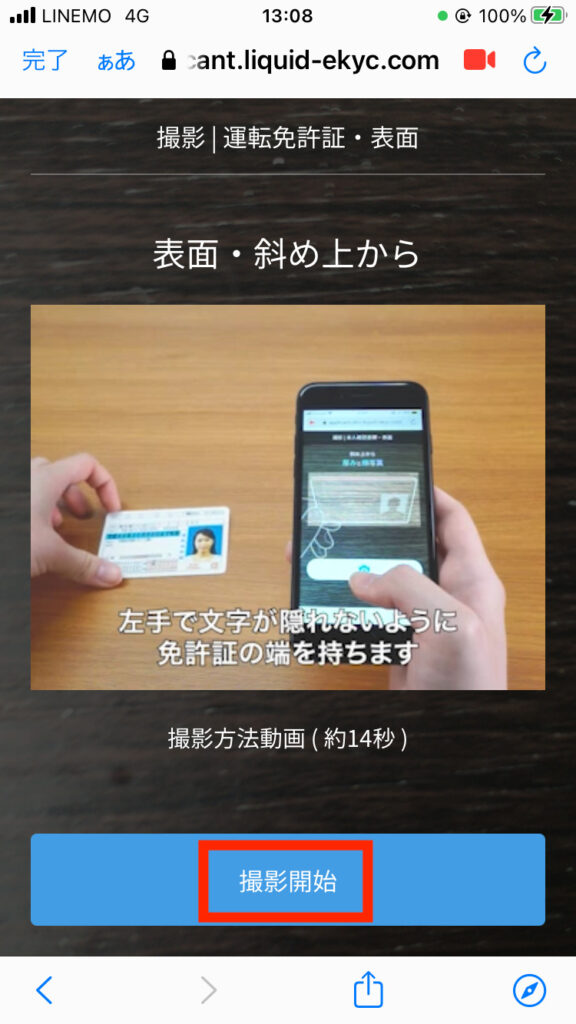
本人確認書類を傾けてカードの厚みを撮影する
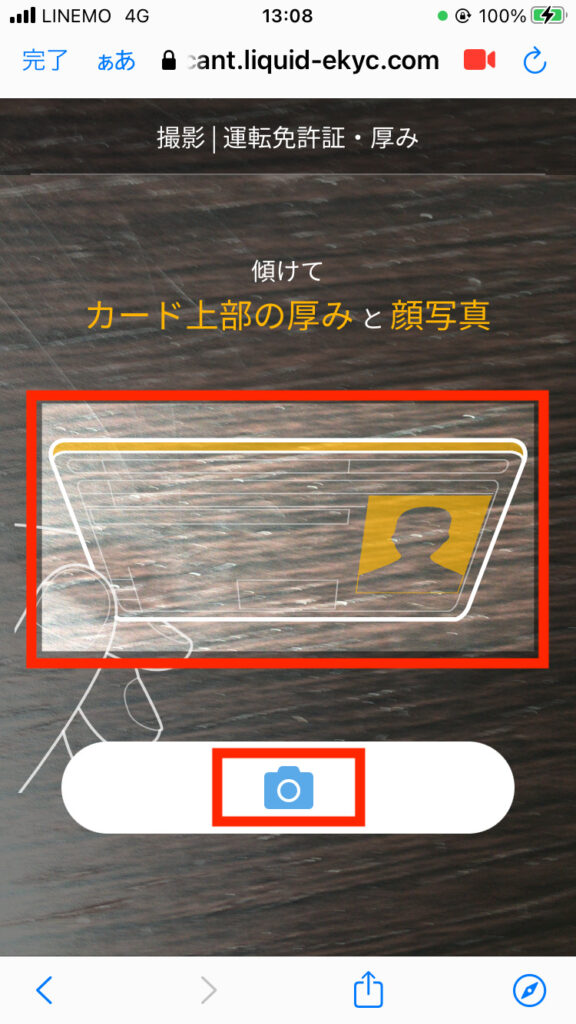
チェックして「次へ」をタップ
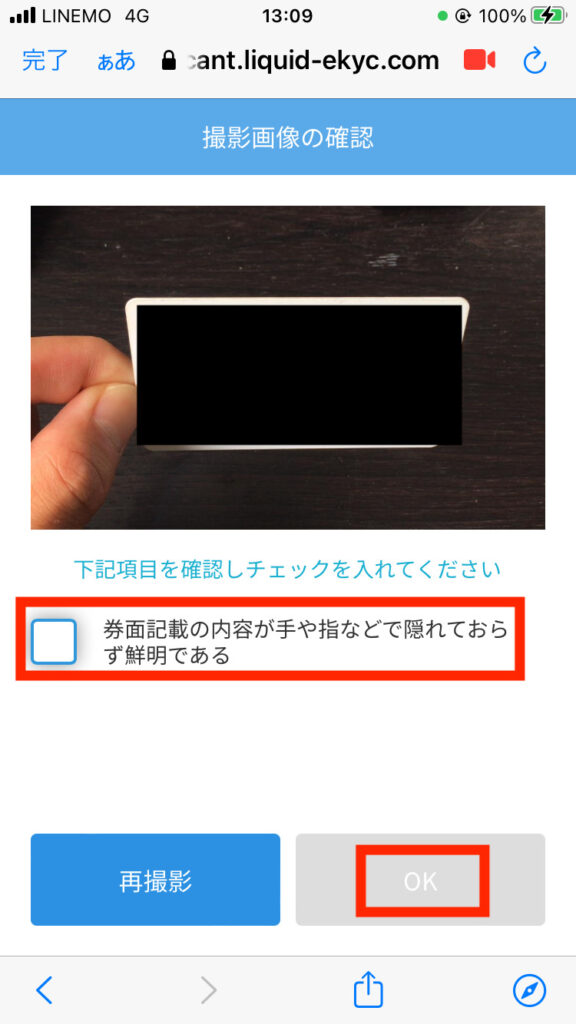
「撮影開始」をタップ
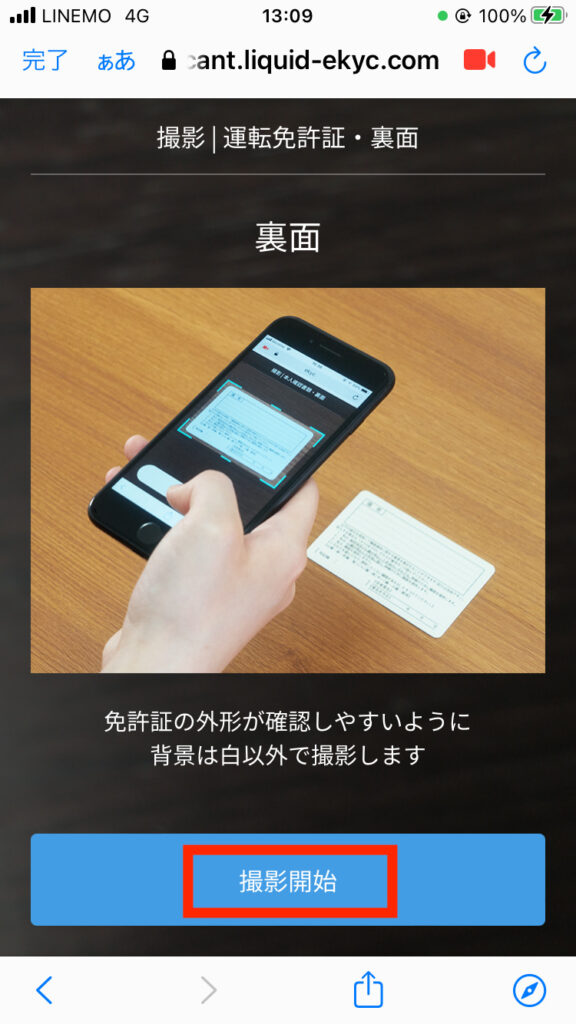
本人確認書類を枠内に収めて撮影する
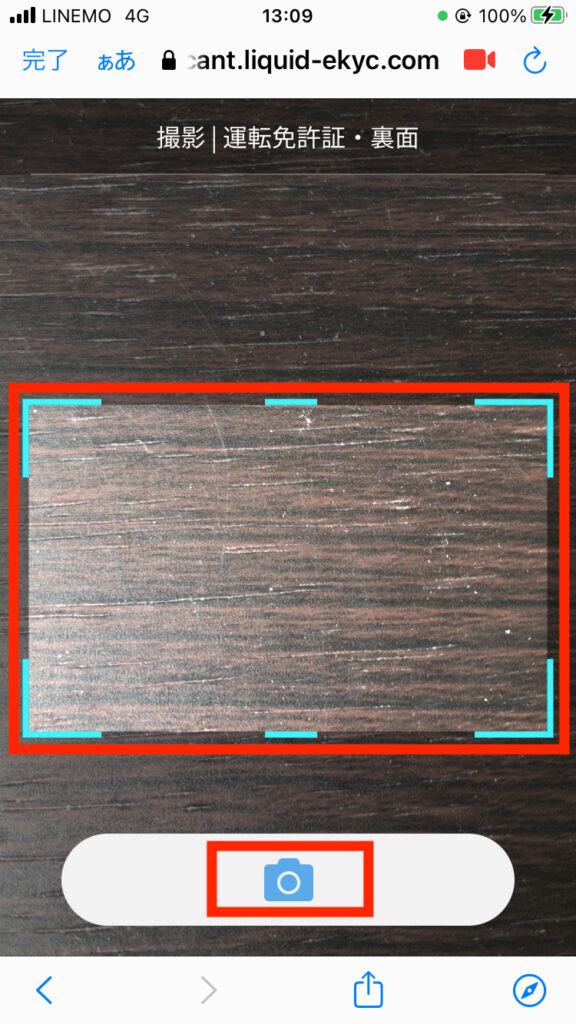
チェックを入れて「OK」をタップ

「撮影開始」をタップ
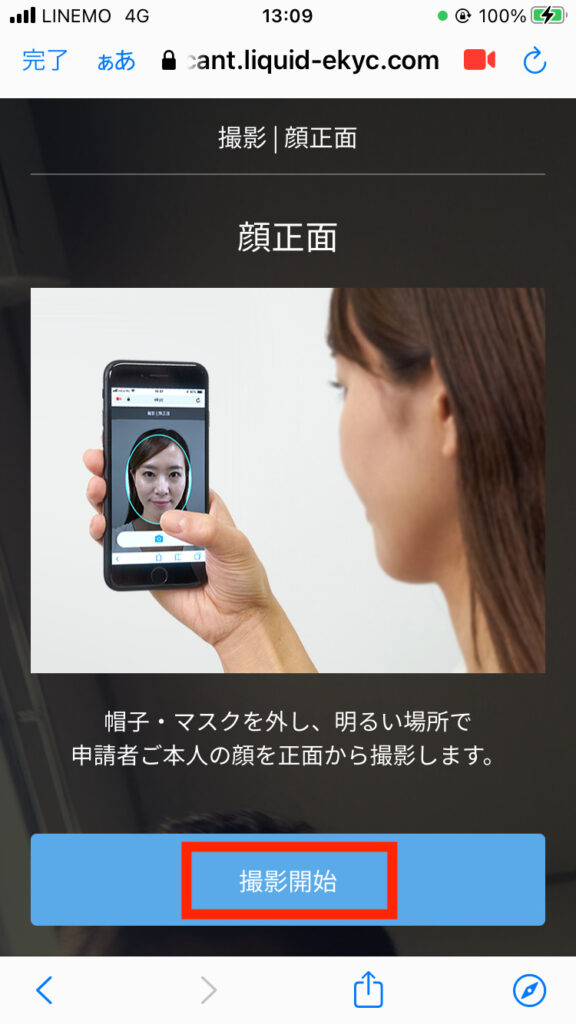
顔を枠内に収めて撮影する
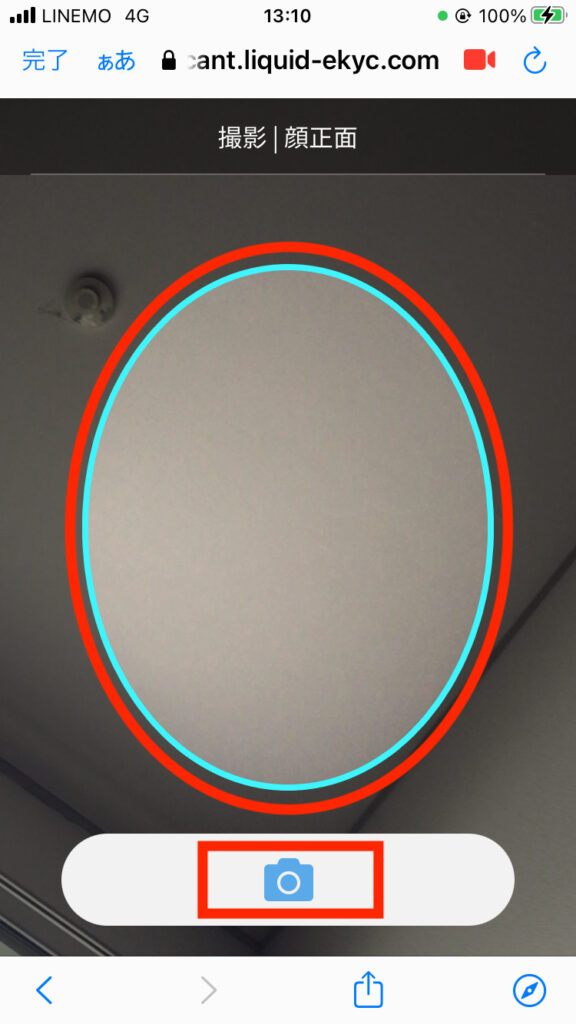
チェックを入れて「OK」をタップ
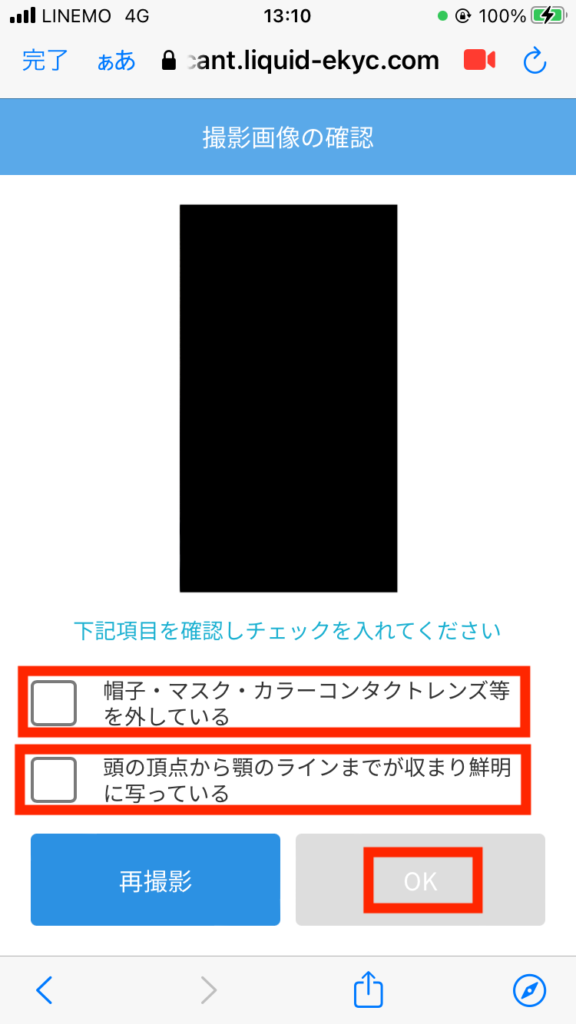
「撮影開始」をタップ
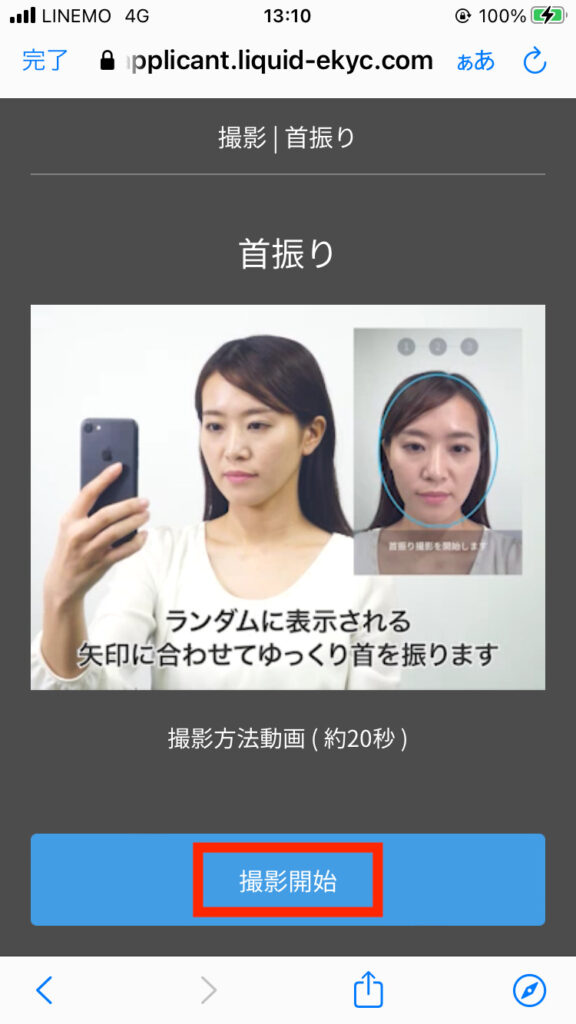
「開始する」をタップ

「次へ」をタップ

本人確認書類提出完了。「OK」をタップ(本人確認が終了するまで1〜2日かかる)
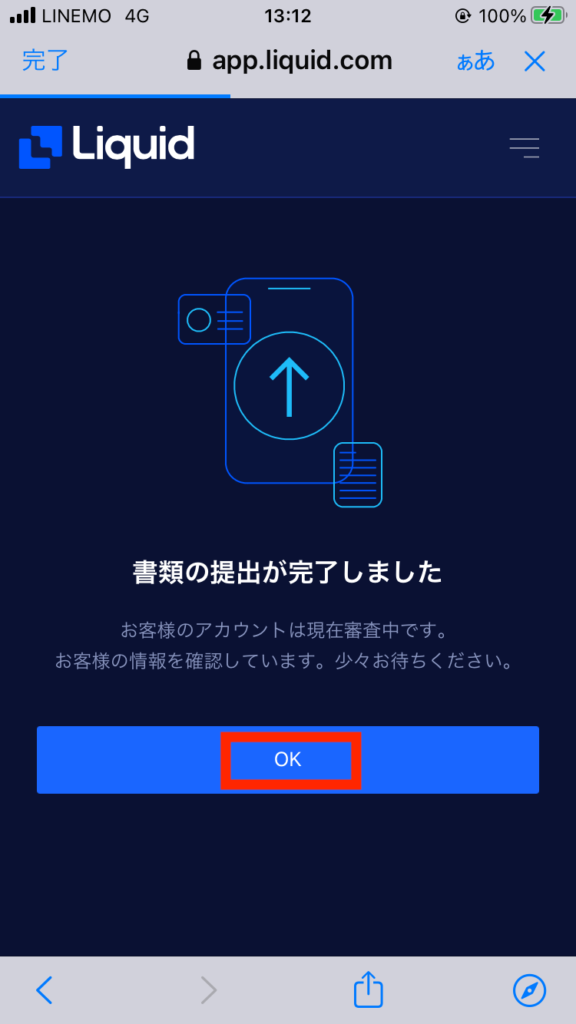
日本円の出金先の銀行口座を登録する
3本線をタップ
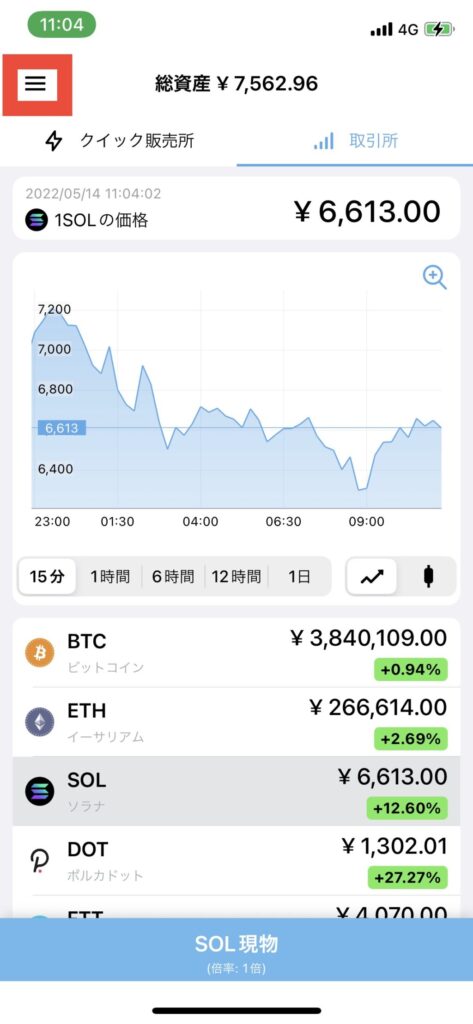
「出金」をタップ
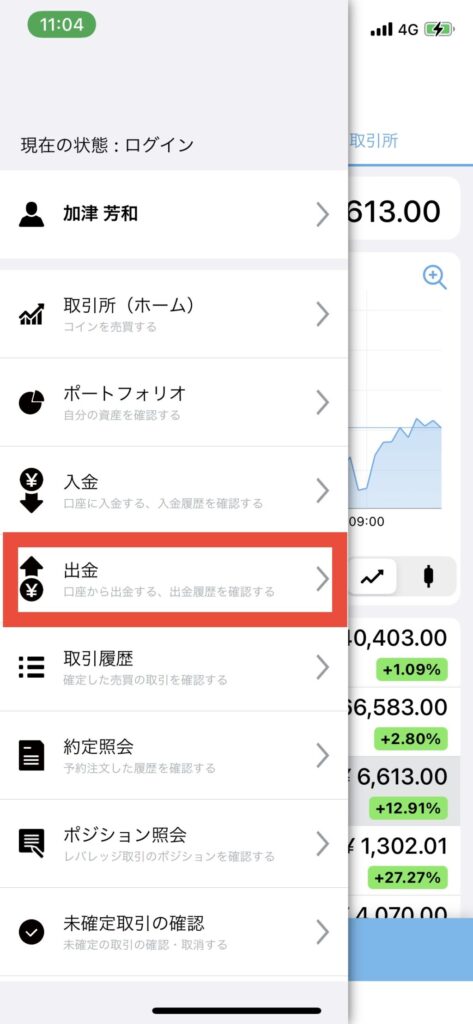
「JYPを出金する」をタップ
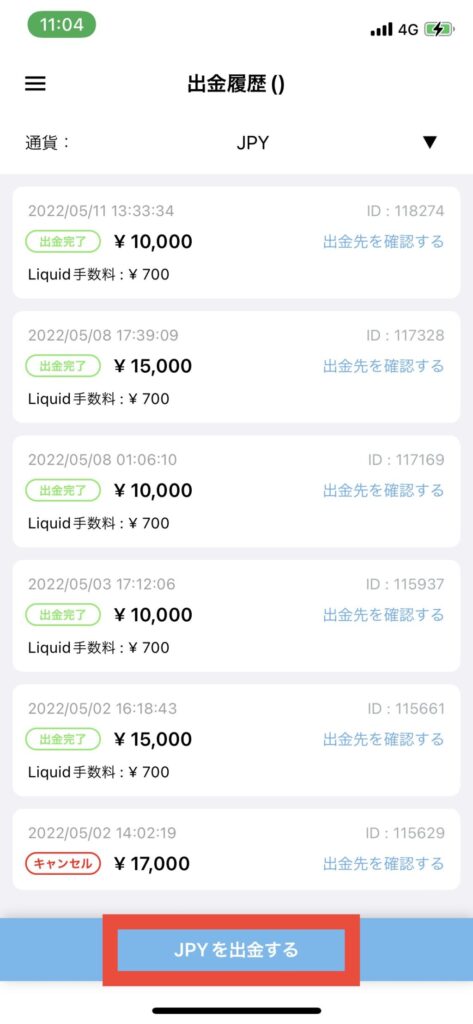
「銀行口座を登録する」をタップ
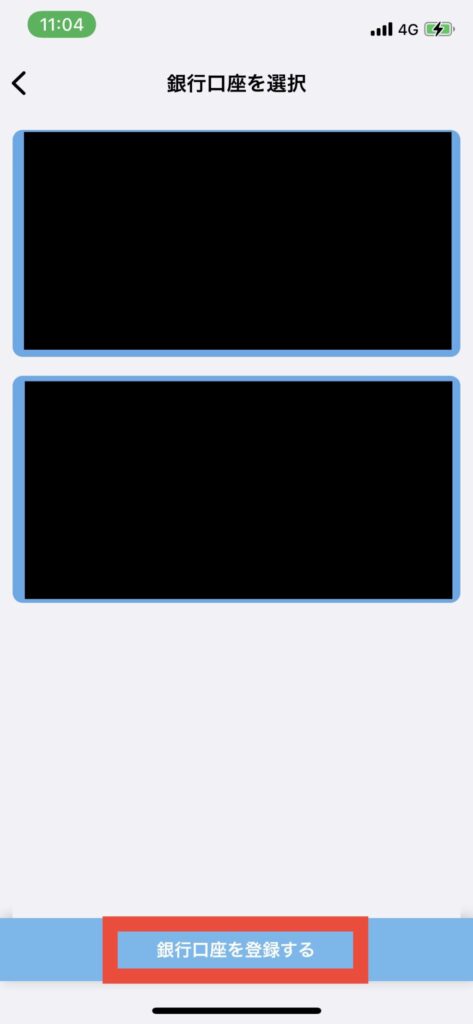
「銀行名」「支店名」「口座番号(7桁)」「口座名義(カナ)」「居住地国」を入力し、「銀行取引証明書」をタップして写真を登録する(登録完了するまでに銀行の1〜2営業日がかかる)
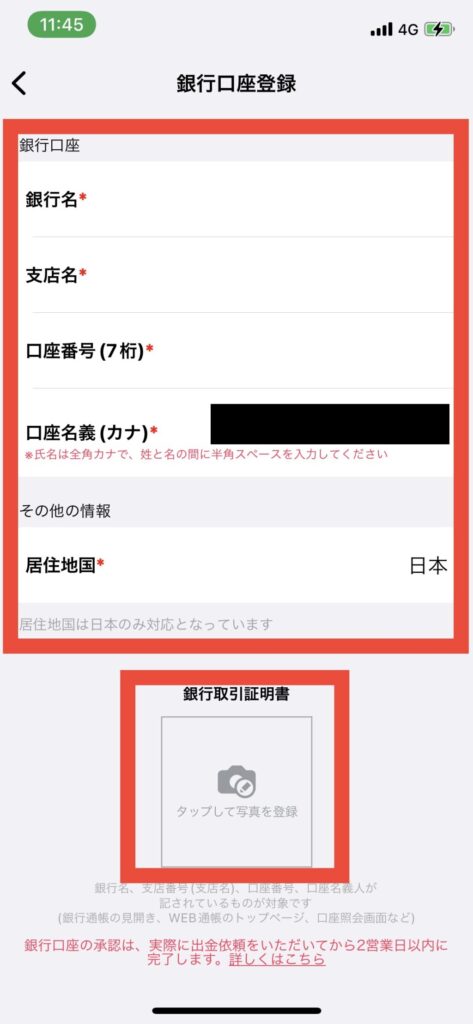
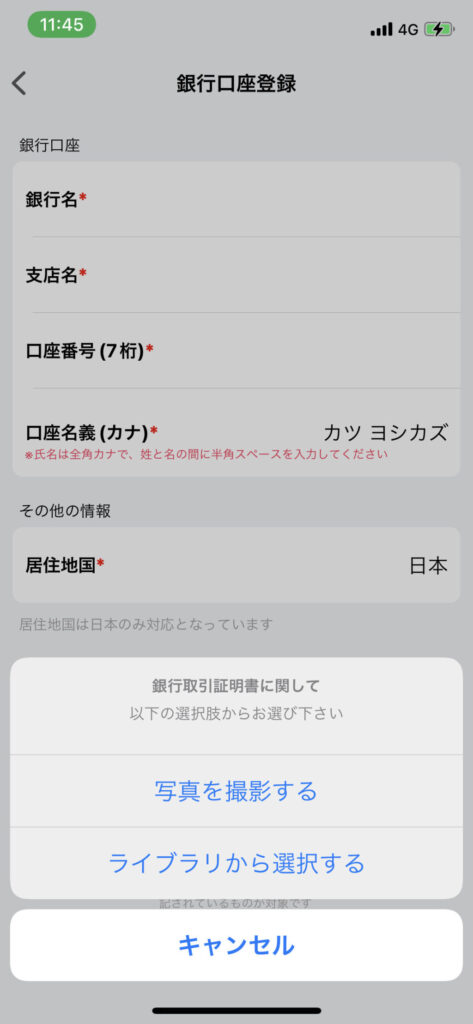
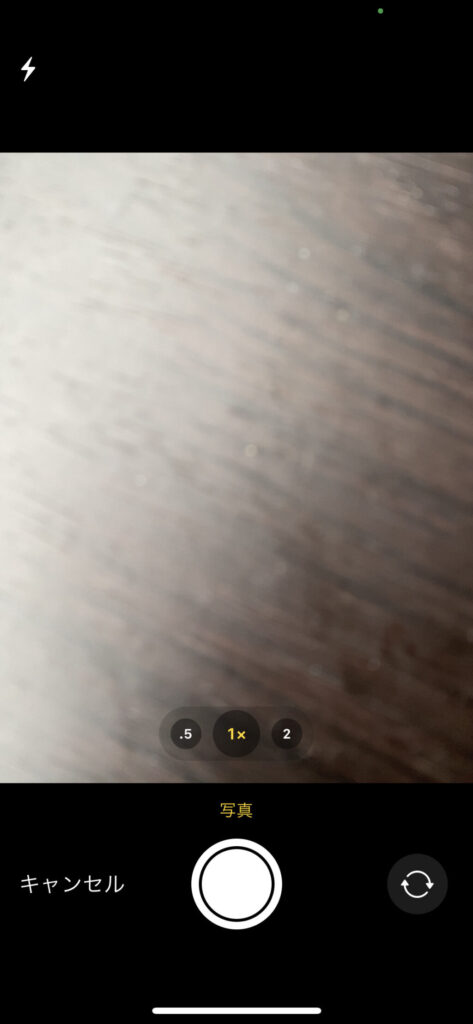
LiquidからSTEPNへの入金
Liquidに日本円を入金する
Liquidアプリを開いて3本線をタップ
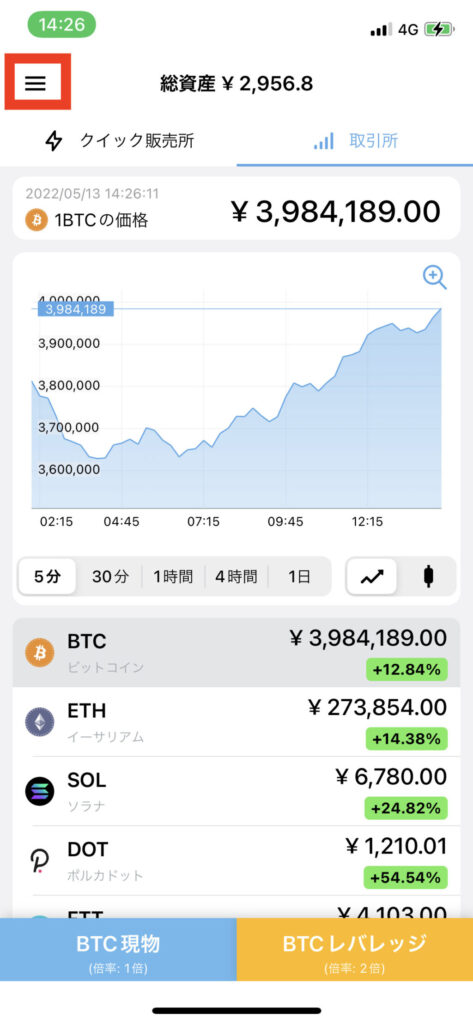
「入金」をタップ
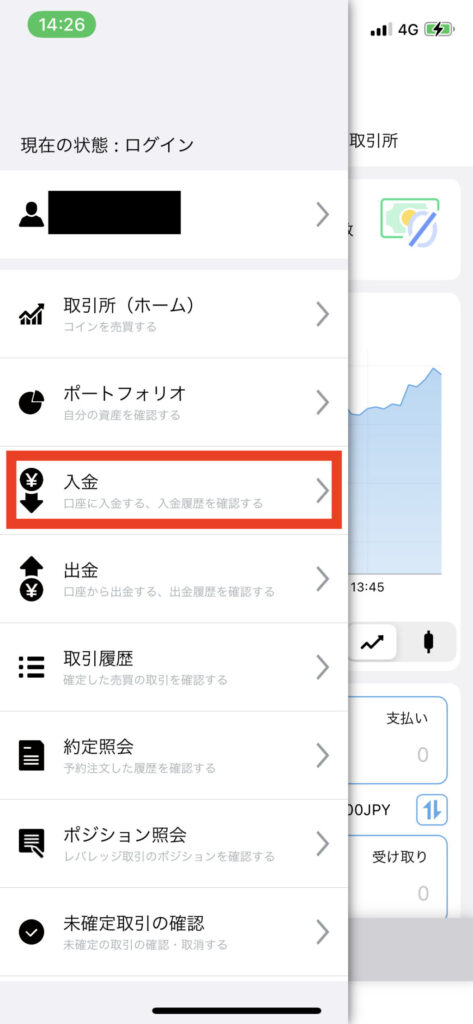
「JPYを入金する」をタップ

赤枠の振込先に銀行振込する
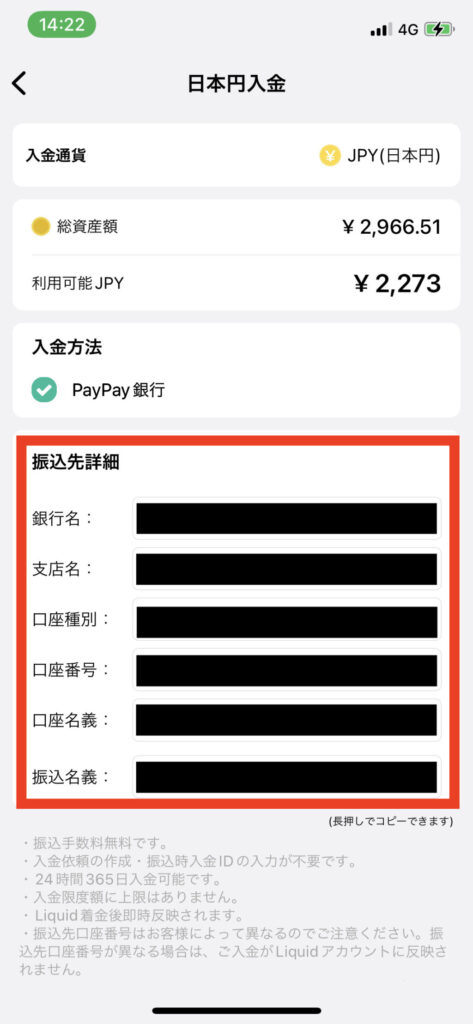
Liquid内で日本円→SOLを購入する
Liquidアプリを開いて3本線をクリック
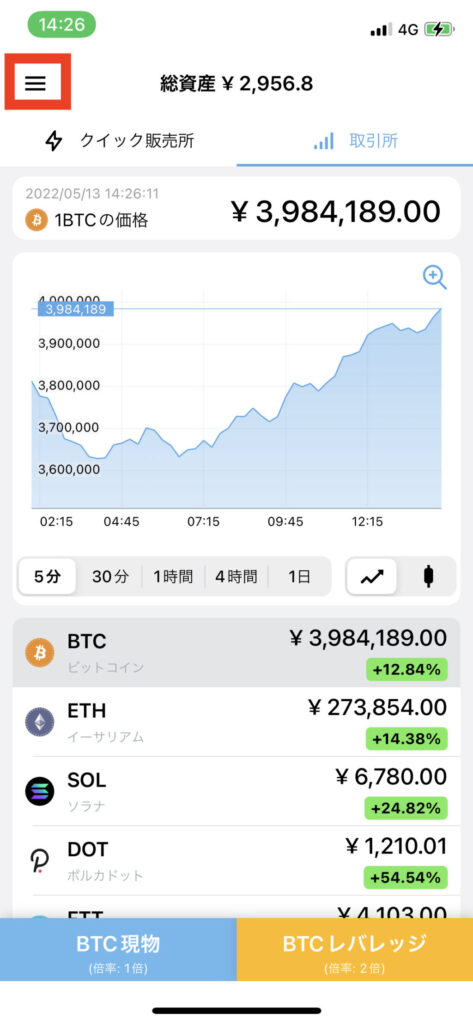
「取引所(ホーム)」をクリック
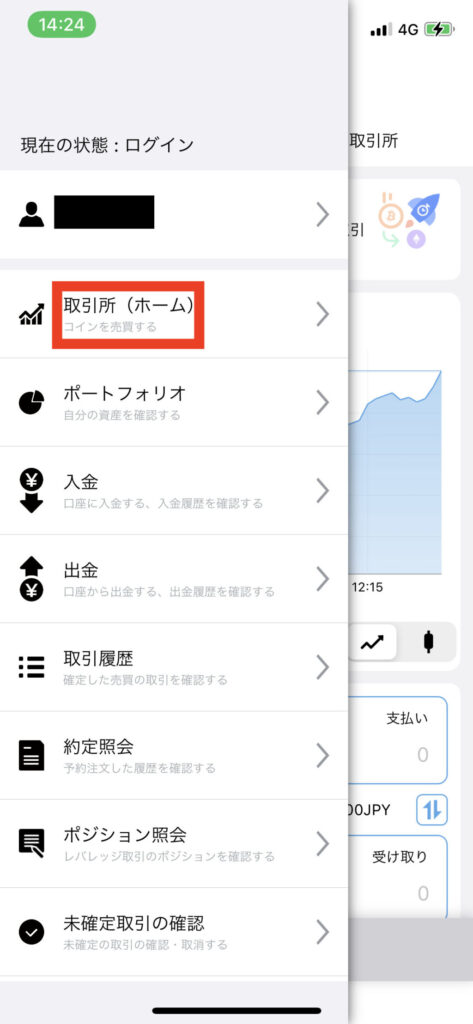
「取引所」をタップしてから「SOL」をタップ
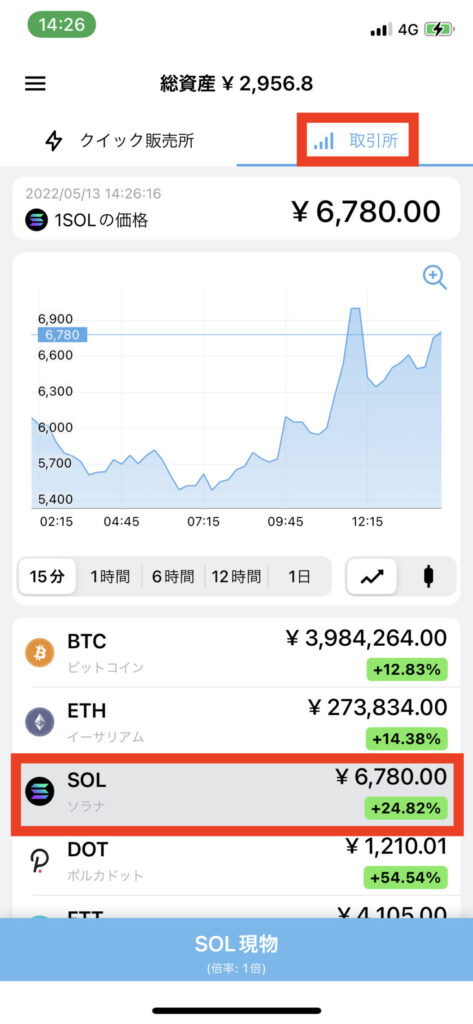
「SOL現物」をタップ
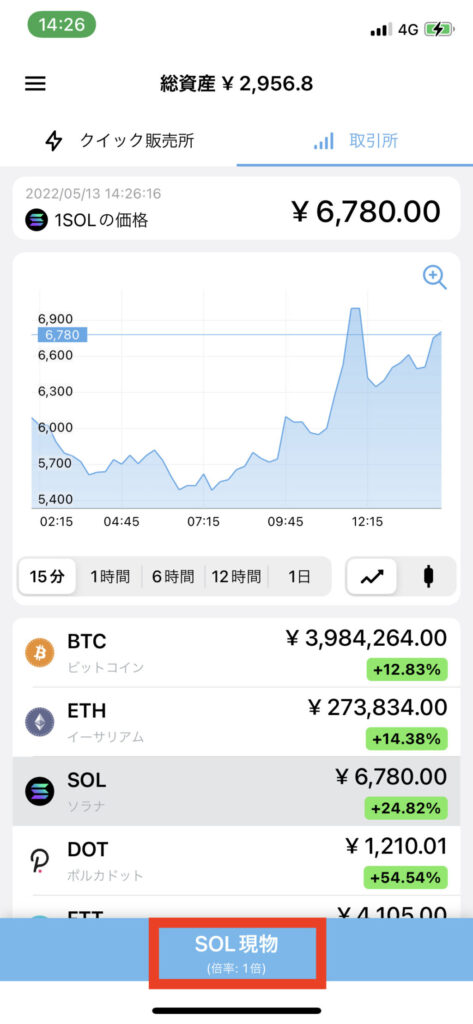
「買」を選択して「取引数量」に「12.4」と入力して「買う」をタップ
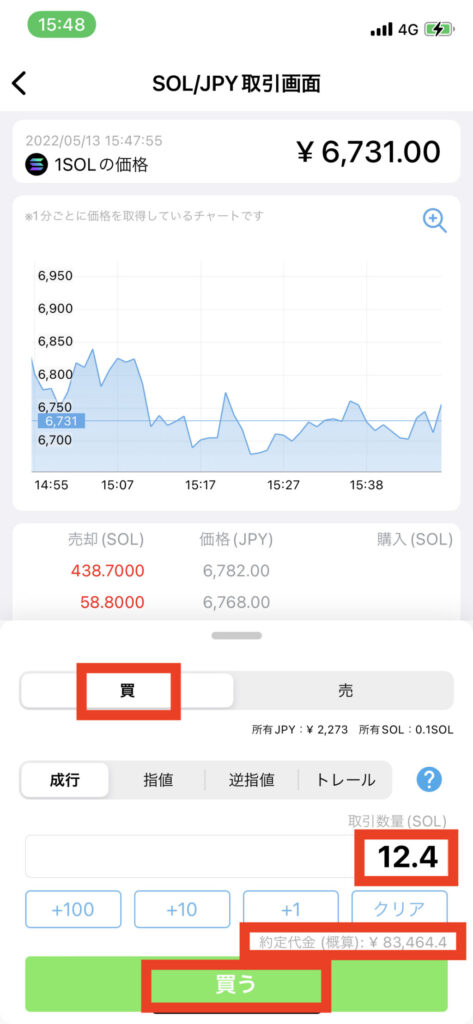
「今すぐ注文する」をタップ
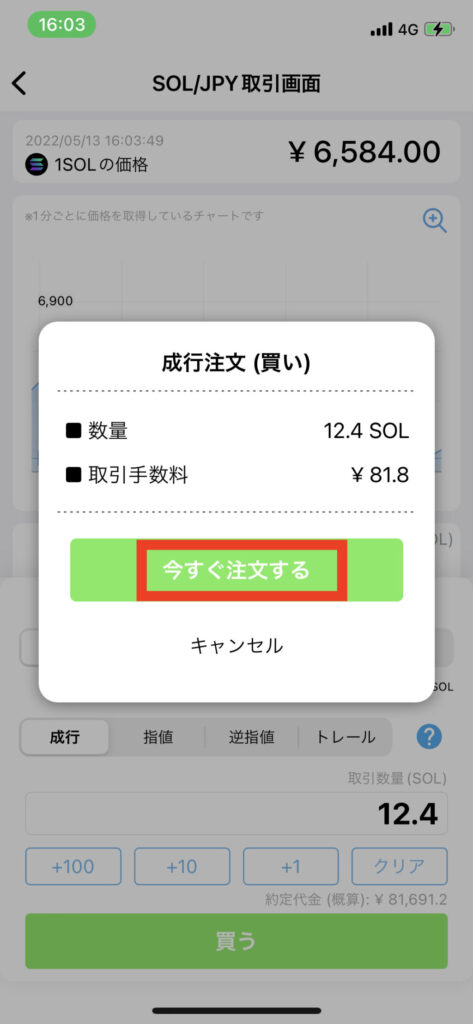
Liquidの送信先にSTEPNのウォレットアドレスを登録する
Liquidのホーム画面の3本線をタップ
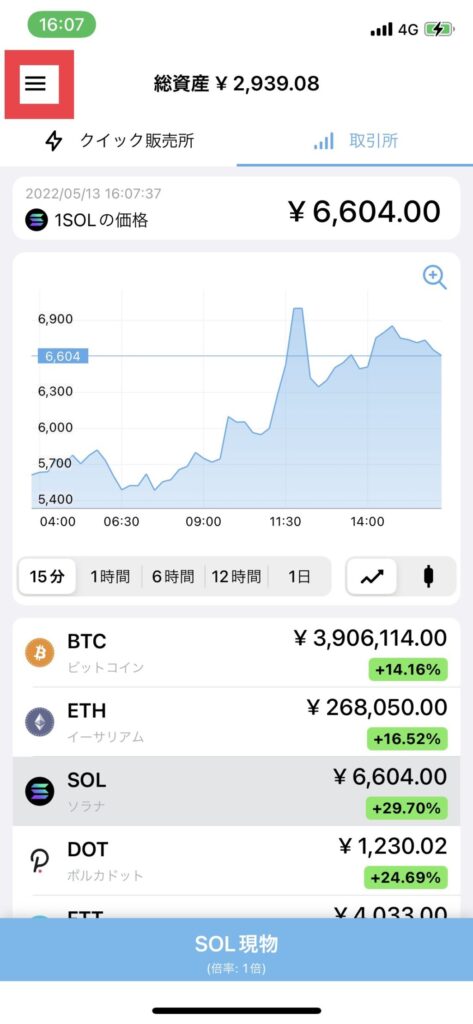
「出金」をタップ
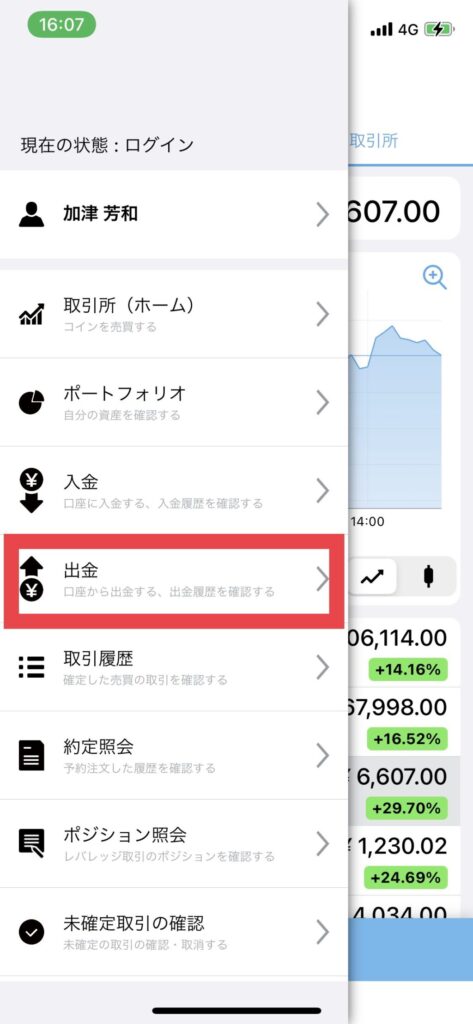
「JPY」→「SOL」に変更する
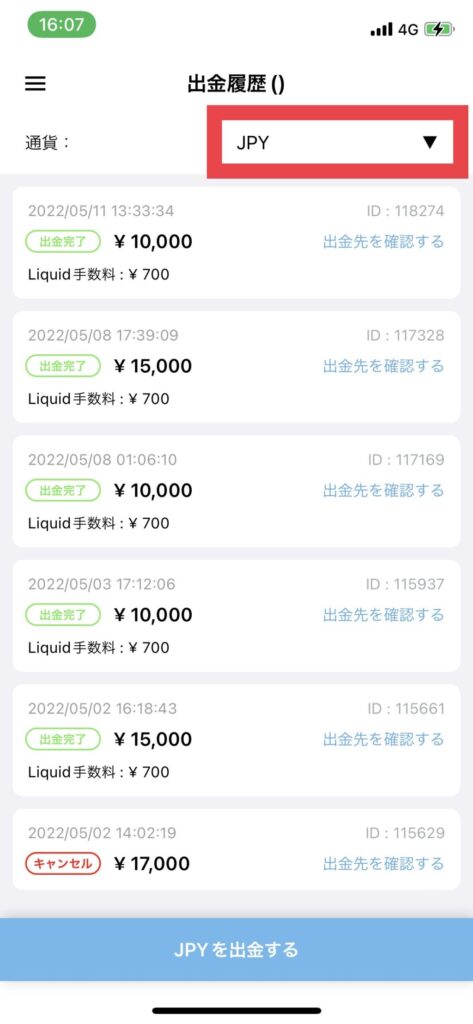
「SOLを出金する」をタップ
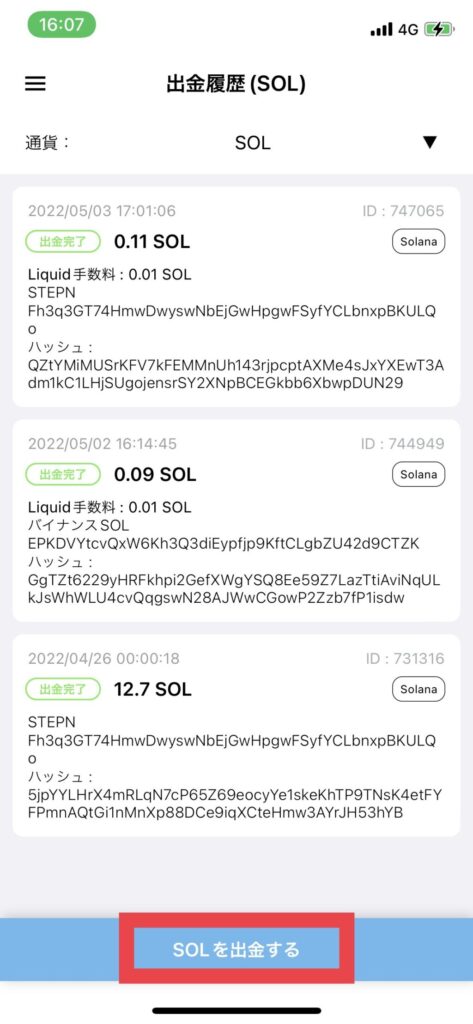
「ウォレットを登録する」をタップ
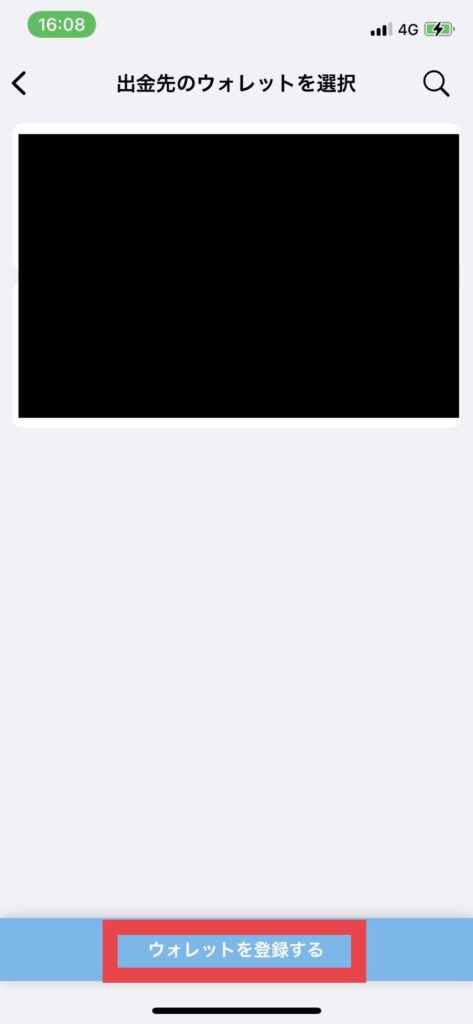
STEPNのウォレットアドレスが必要になる。(STEPNのウォレットアドレスの取得に進む)
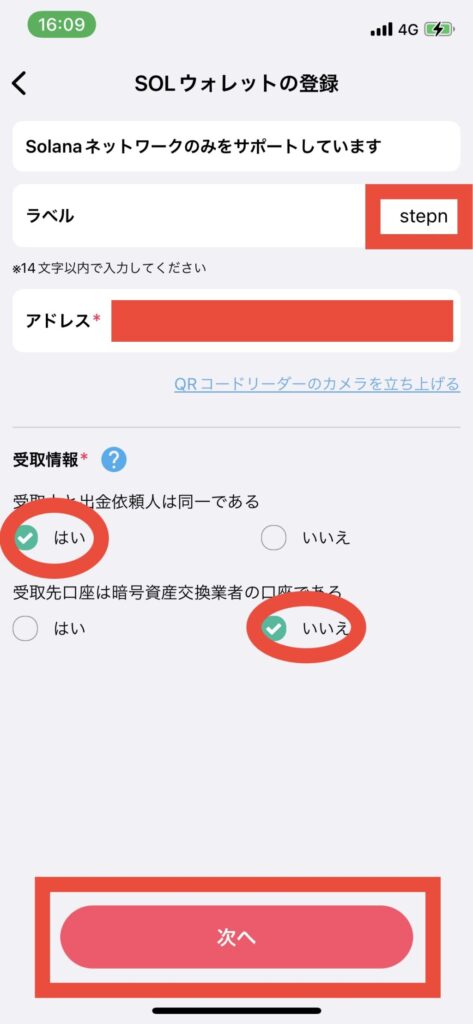
STEPNのウォレットアドレスの取得
STEPNのアプリを開き、ウォレットをタップ
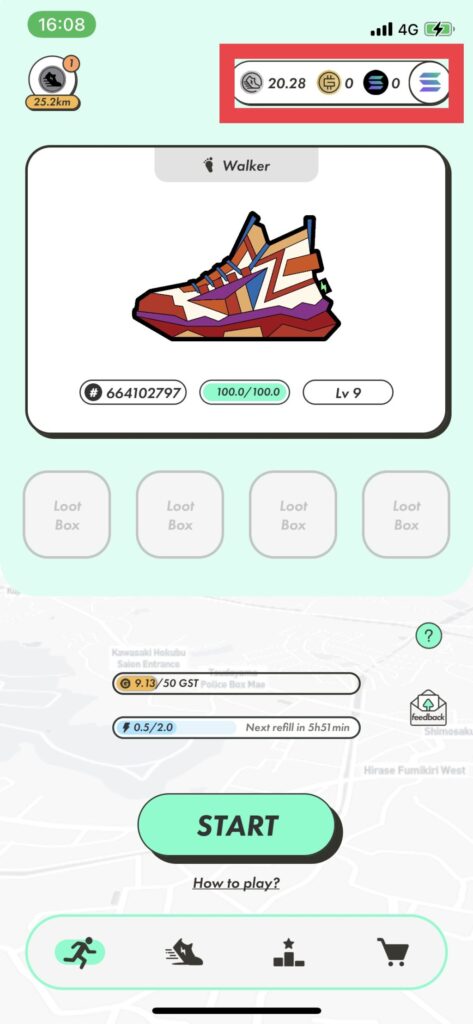
「Wallet」をタップ
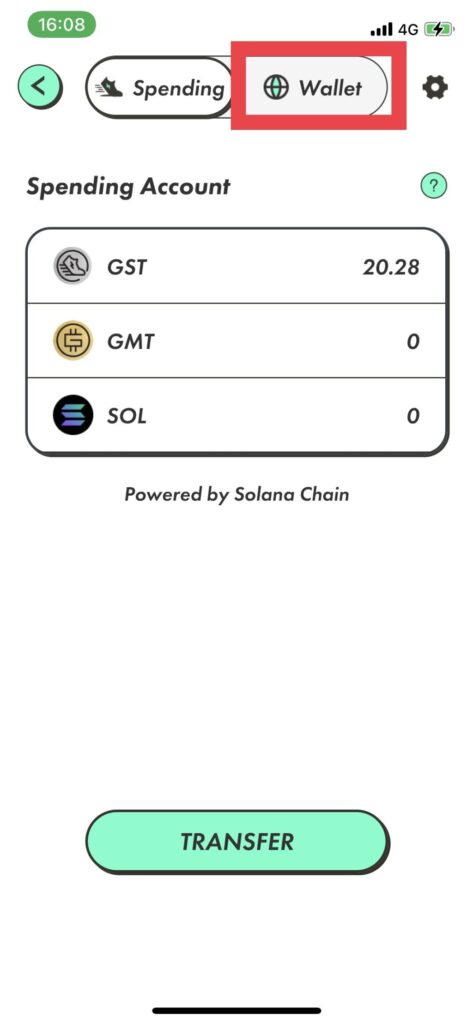
パスコードを入力
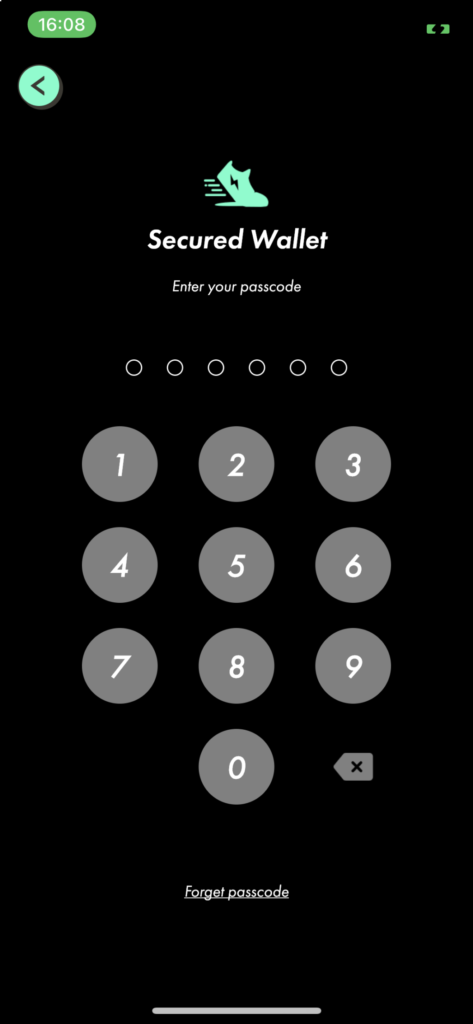
「Receive」をタップ
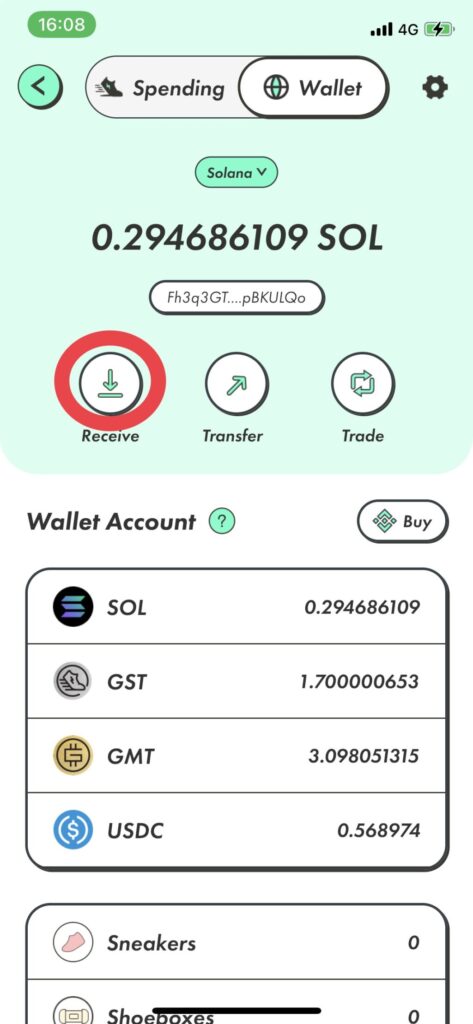
「COPY ADDRESS」をタップ
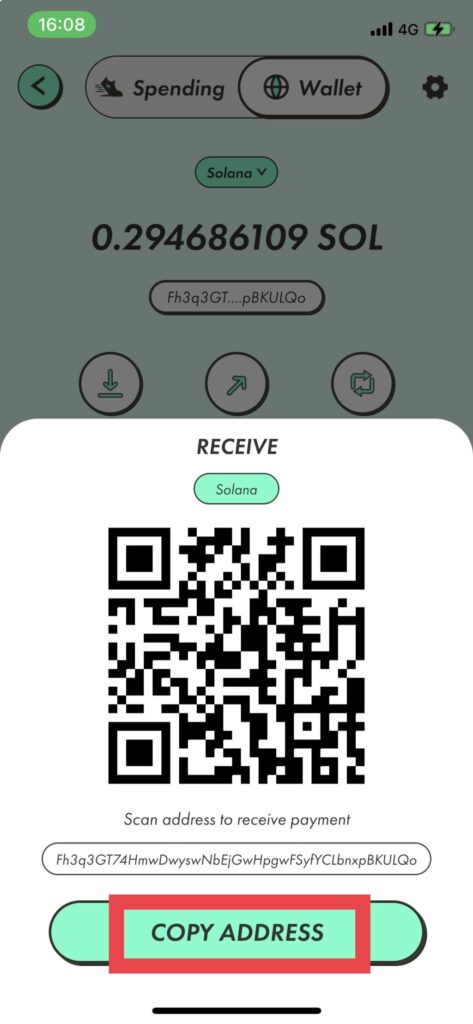
Liquidアプリに戻り、先ほどコピーしたSTEPNのウォレットアドレスを「アドレス」欄にペーストする
「ラベル」欄には任意の名前(管理人推奨「STEPN」)を入力し、チェックを入れて「次へ」をタップ
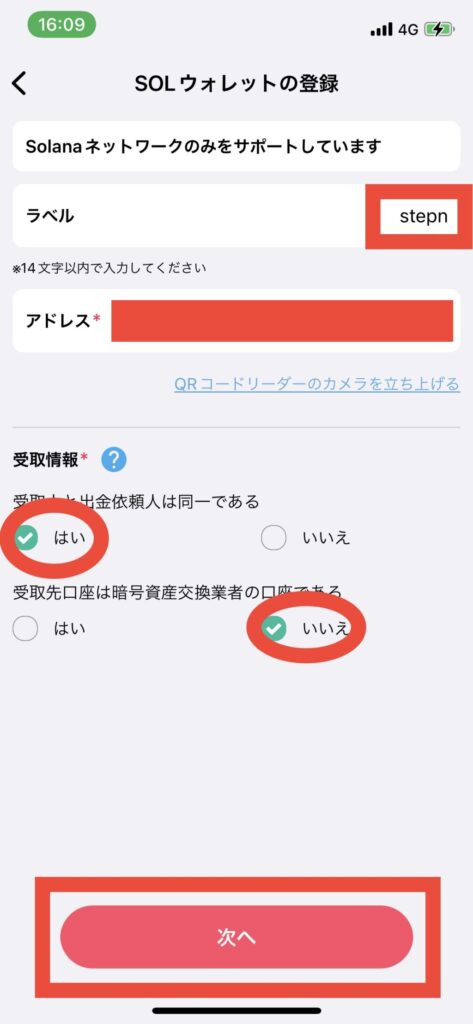
2段階認証ロックの画面に変わるのでGoogle Authenticatorを開く
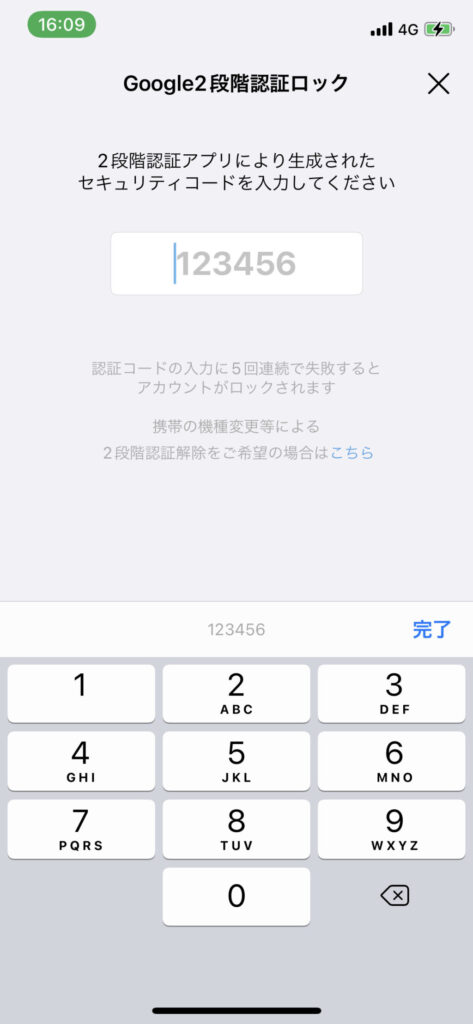
認証コードをタップしてコピーする
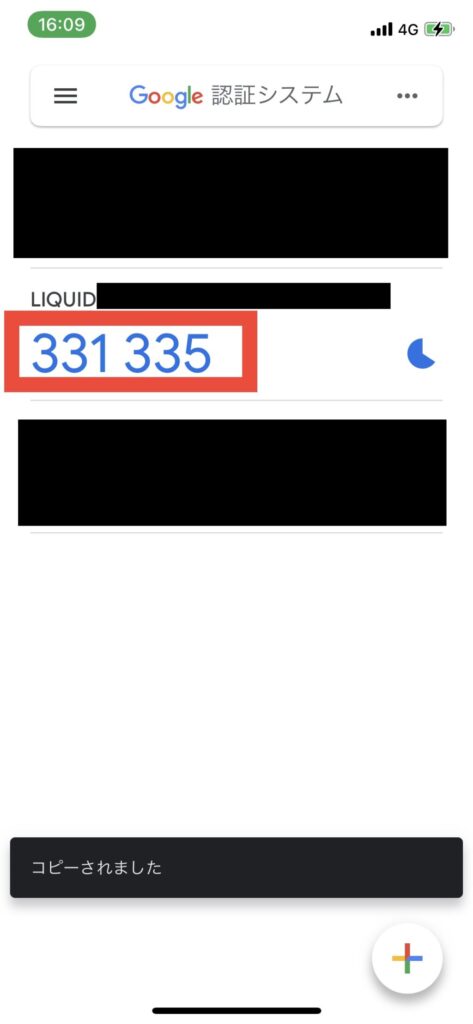
Liquidアプリに戻り、コードをペーストする
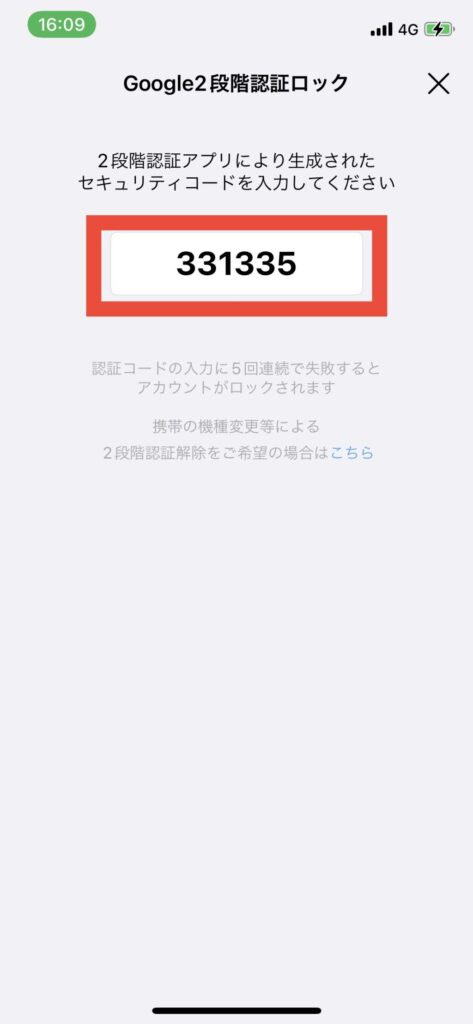
LiquidからSTEPNにSOLを送金する
LiquidアプリからSTEPNのウォレットをタップする
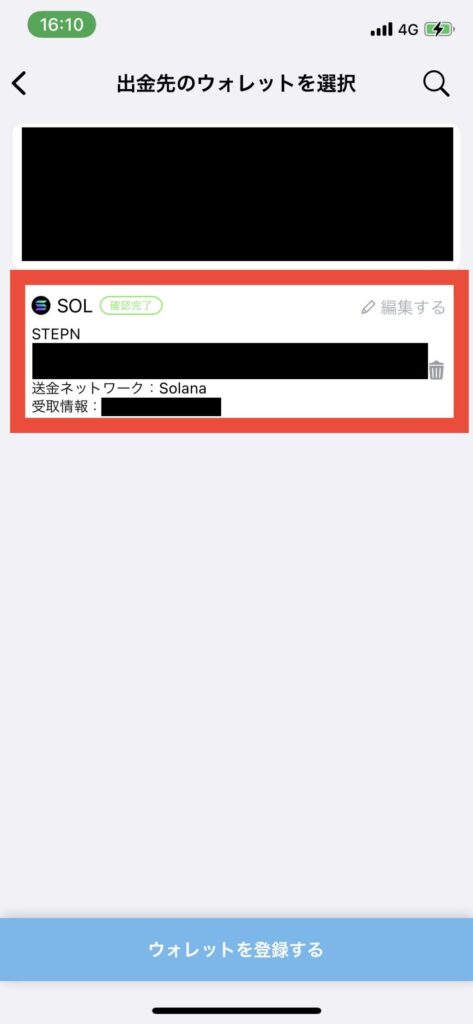
「数量」欄にSOLの数量を入力してチェックを入れ、「出金する」をタップする
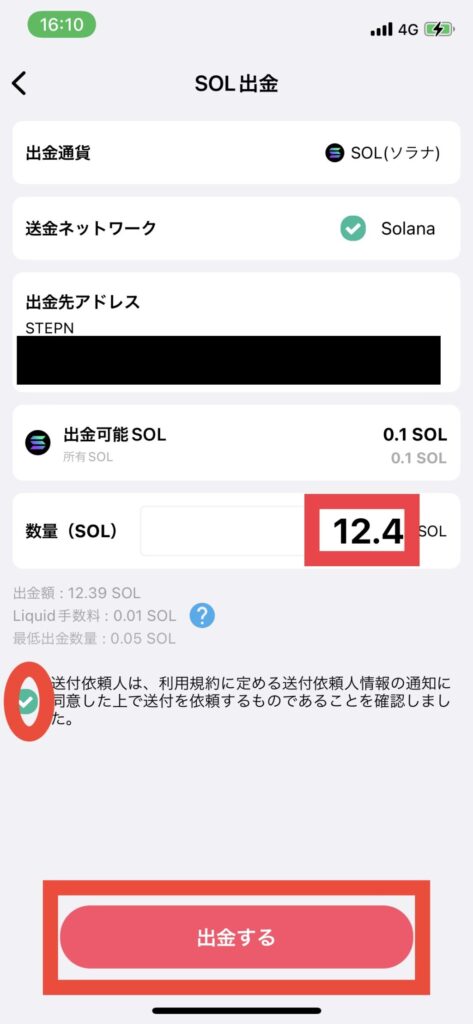
STEPNアプリ内でSOLをSpending→Walletへ移す
ウォレットをタップする
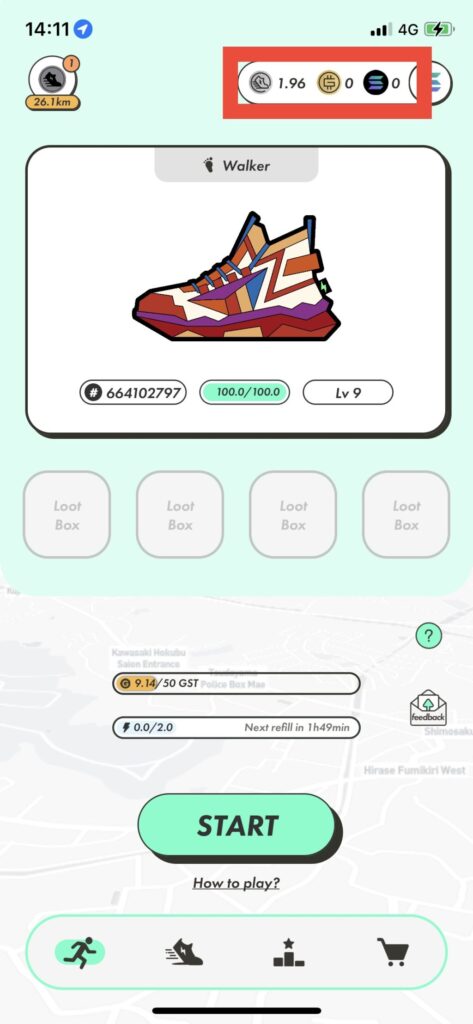
「Wallet」をタップする
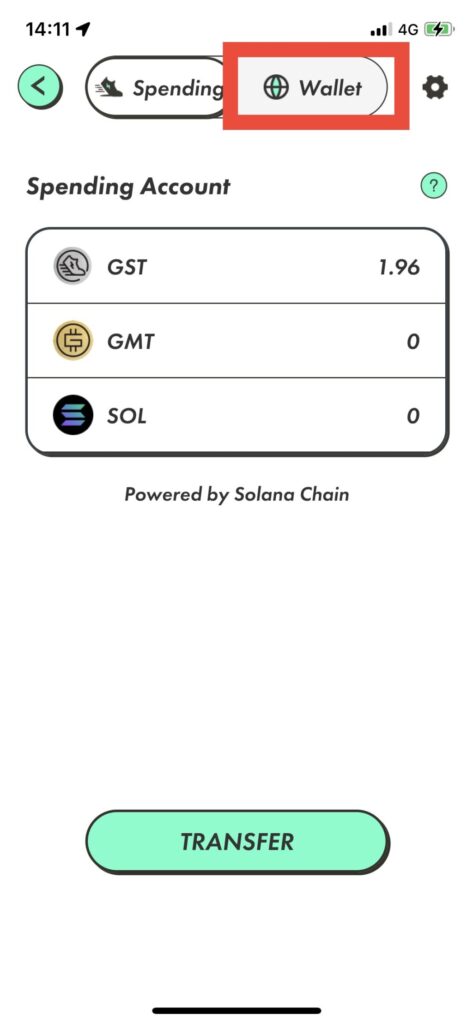
パスコードを入力する
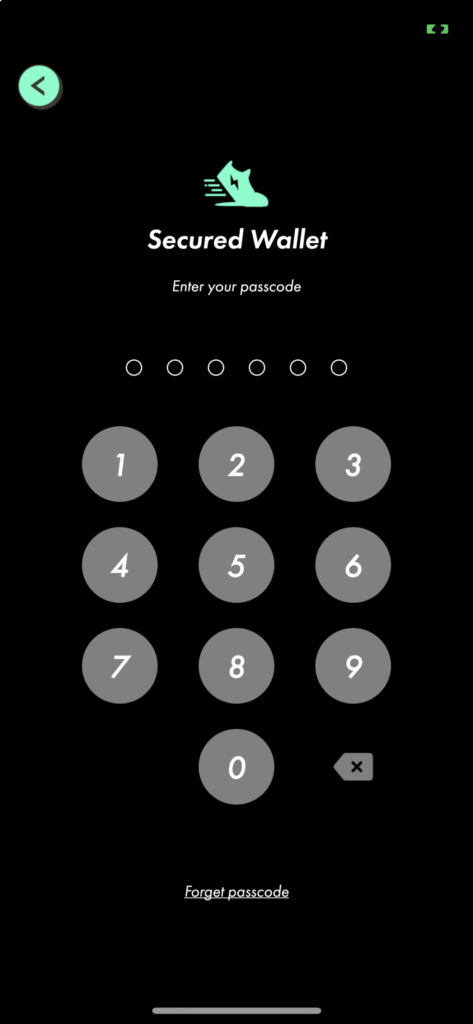
「Transfer」をタップする
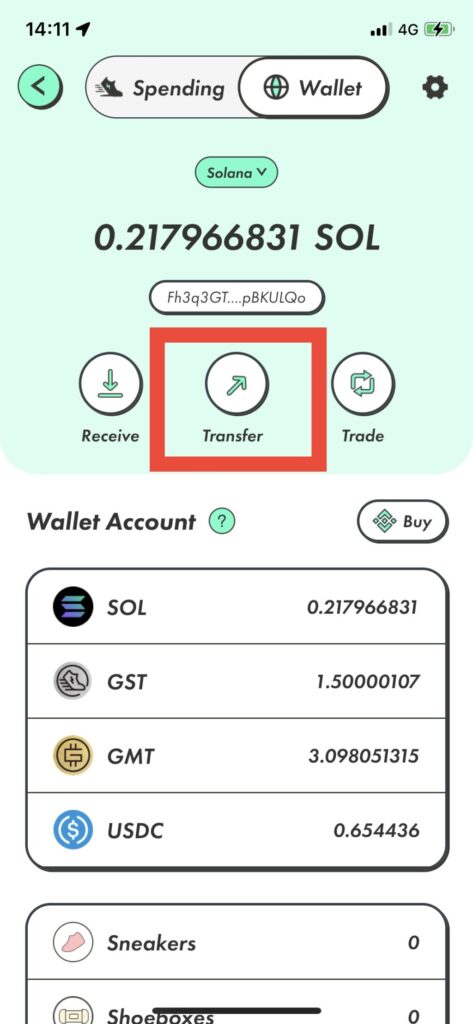
「To Spending」をタップする
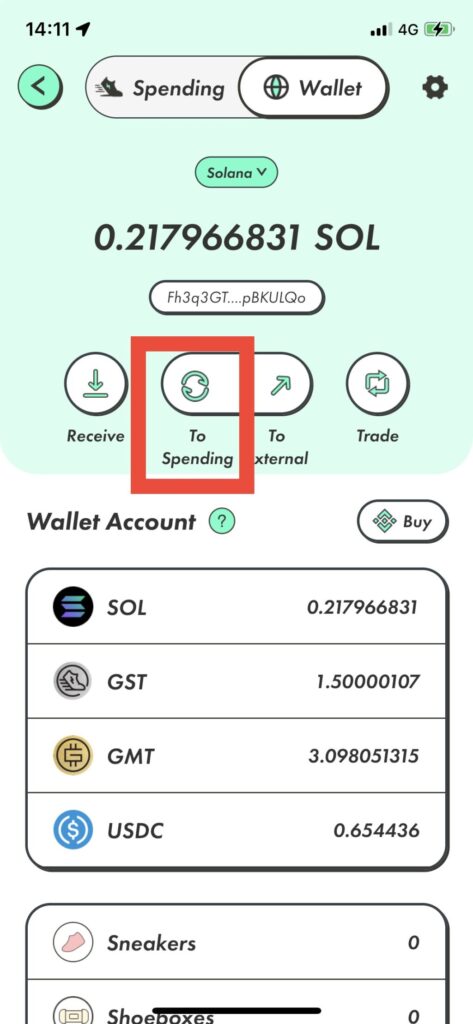
「SOL」を選択して送りたいSOLの量を入力する
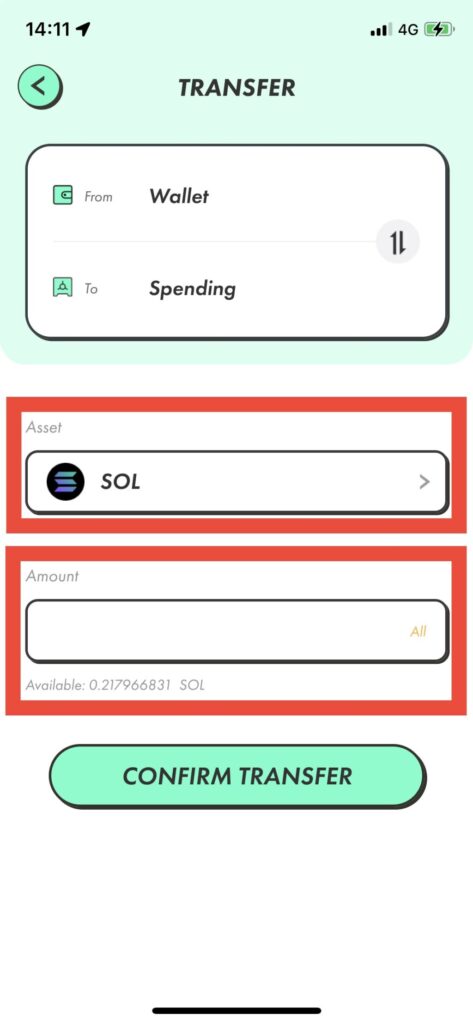
「CONFIRM TRANSFER」をタップする
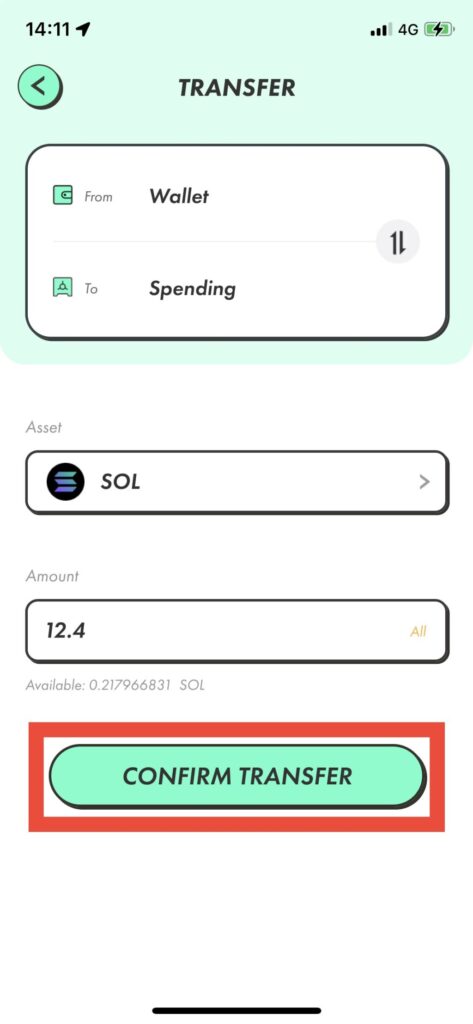
「CONFIRM」をタップすれば、移行完了
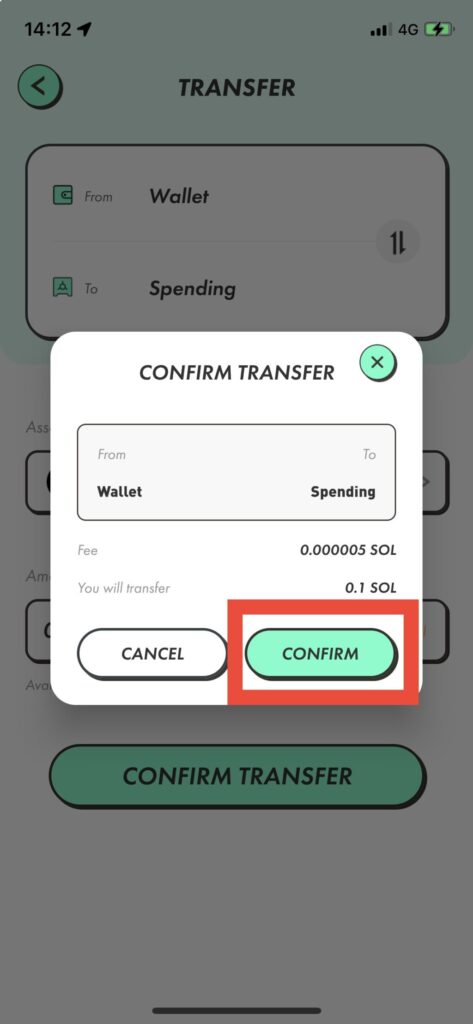
STEPNアプリからLiquidにSOLを送金する
まずはSTEPNアプリ内でGSTをSOLに替える
STEPNアプリを開き、ウォレットをタップ
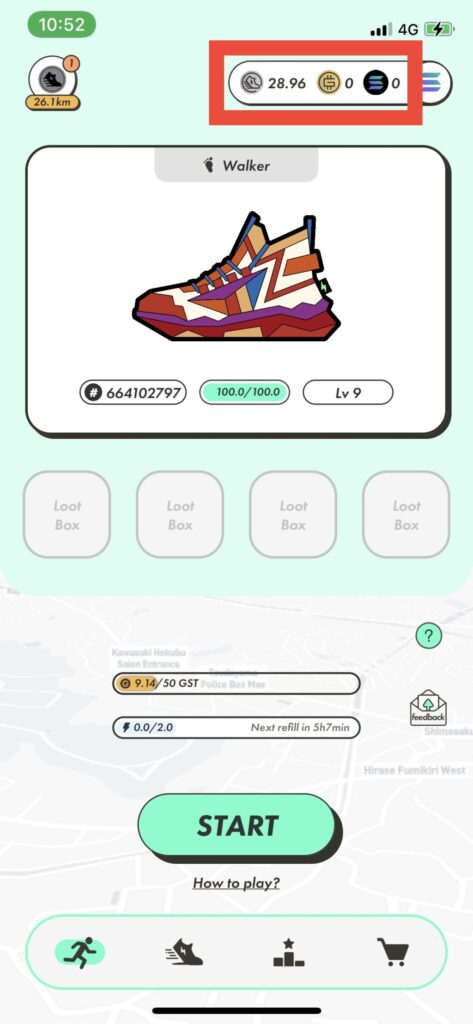
「TRANSTER」をタップする
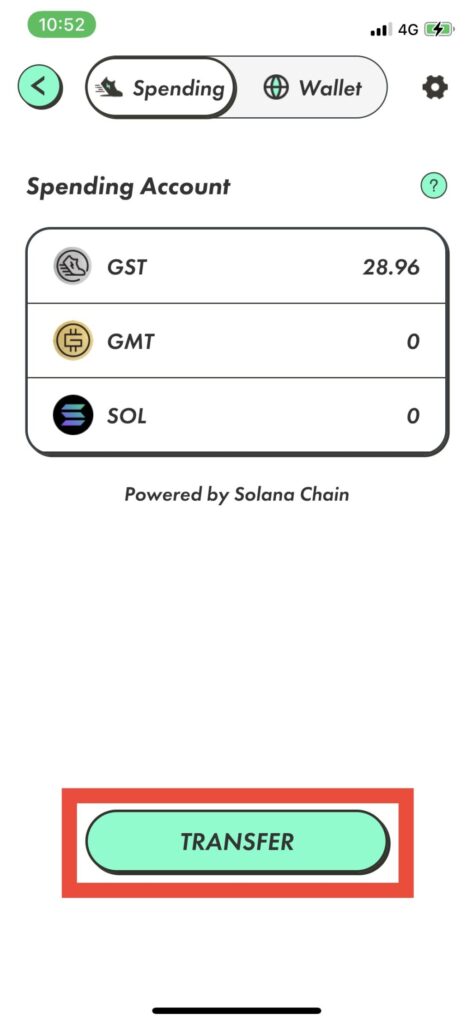
パスコードを入力する
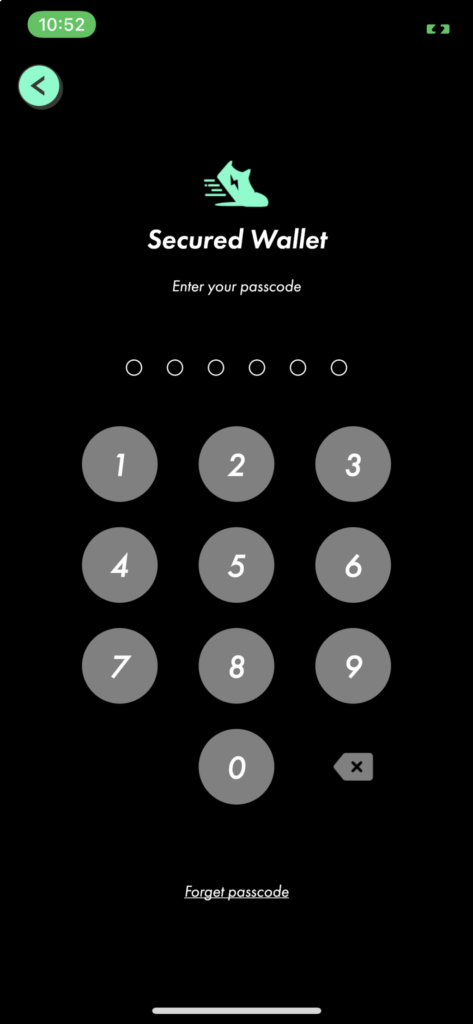
GSTを選択する
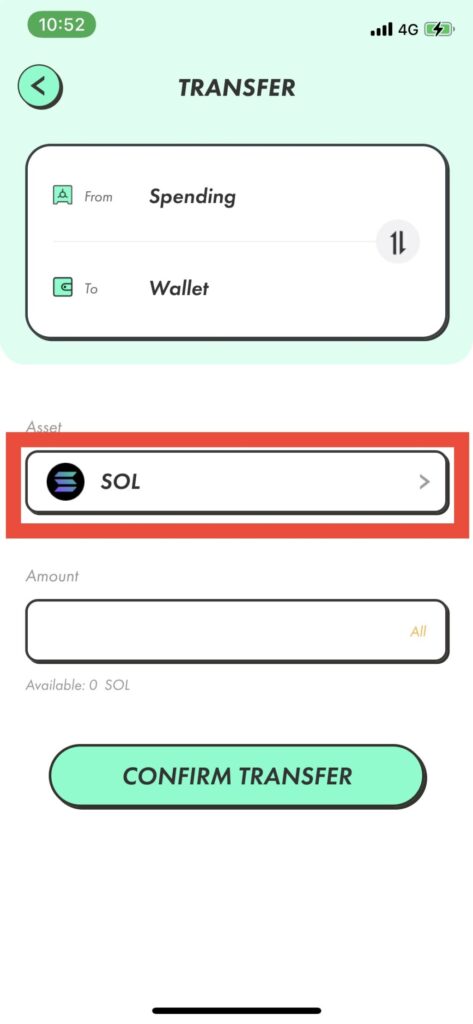
移行したい数量を入力する
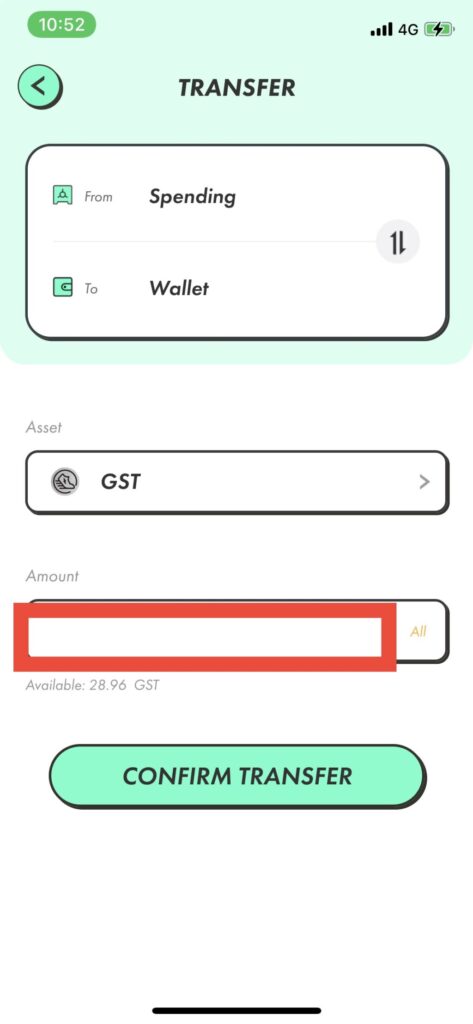
「CONFIRM TRANSFER」をタップする
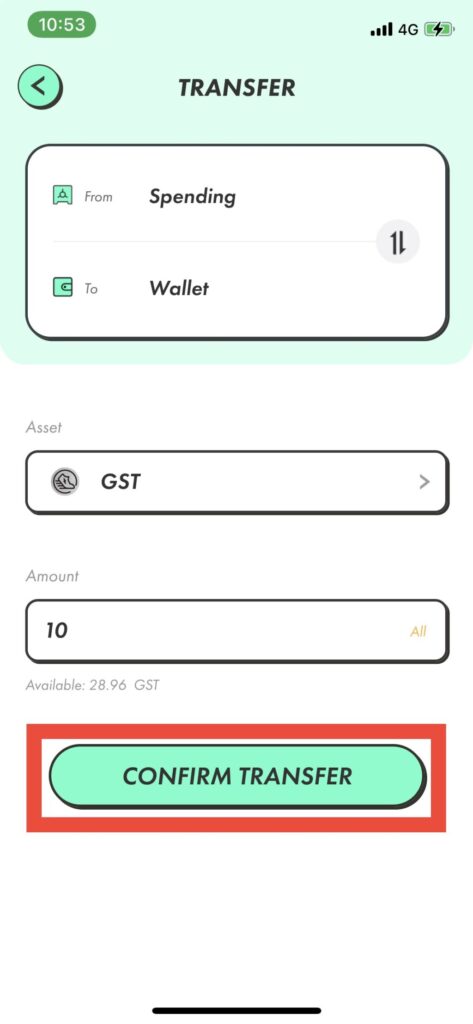
「CONFIRM」をタップする
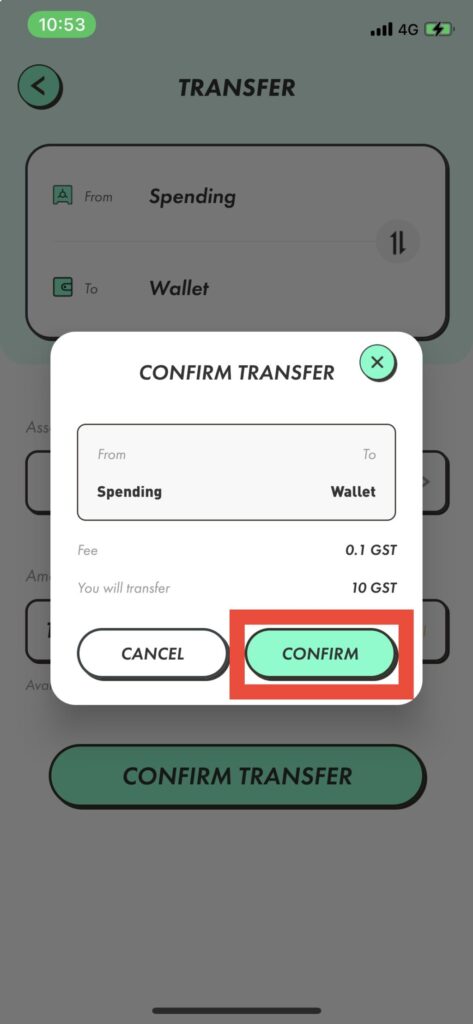
移行完了

ウォレット内でGSTをSOLと交換します
「Wallet」をタップする
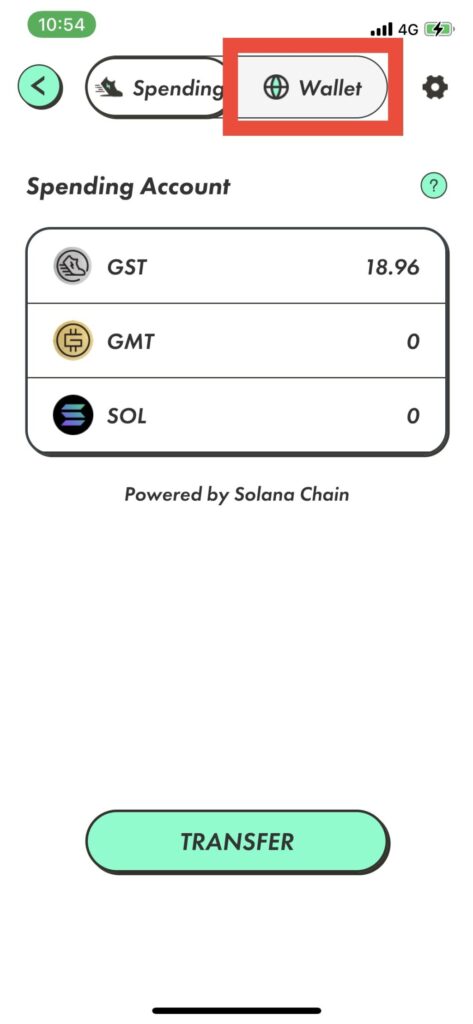
「Trade」をタップする
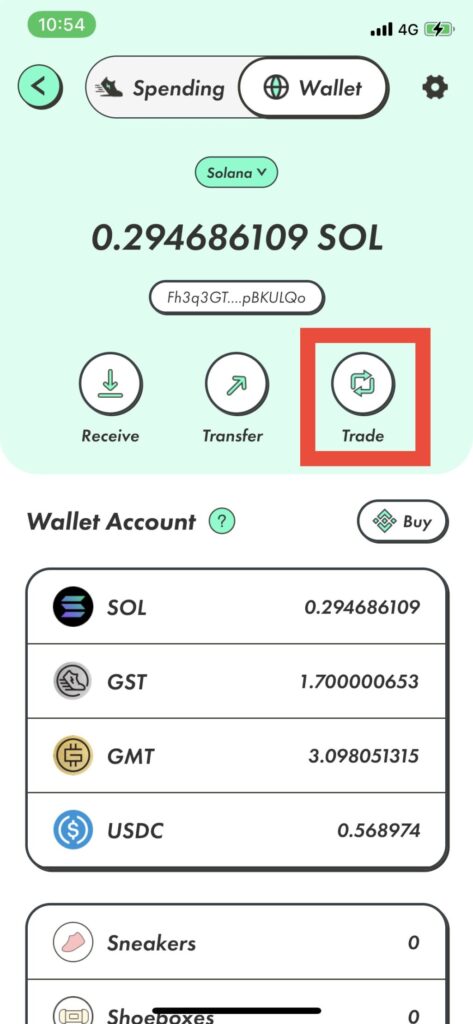
下を「SOL」、上を「GST」にする
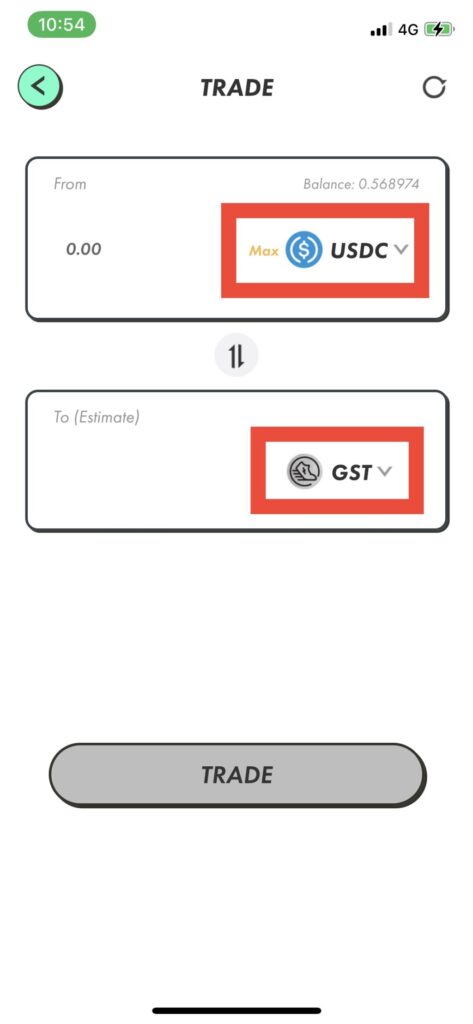
数量を入力する
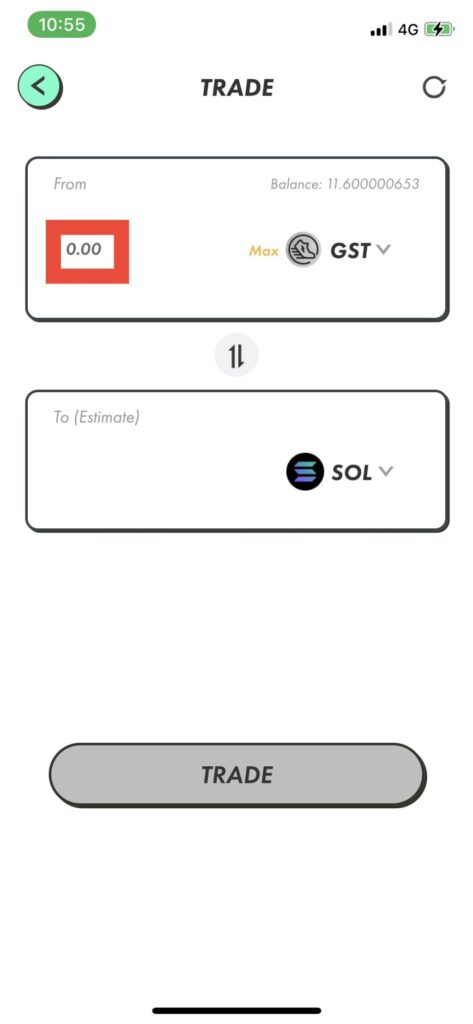
「Trade」をタップする
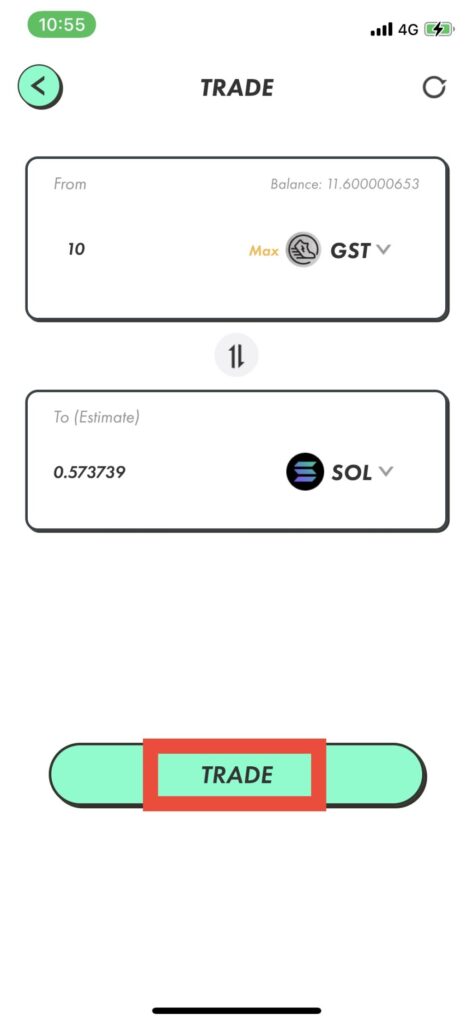
「CONFIRM」をタップする
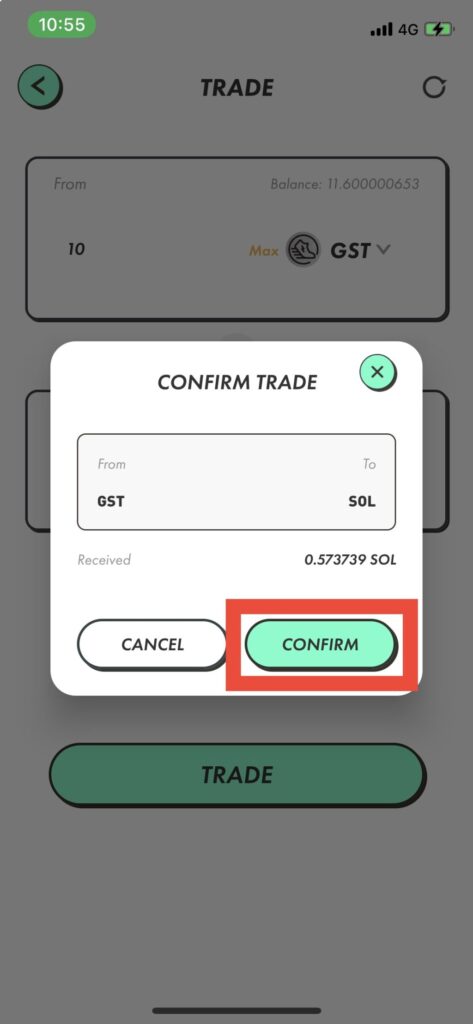
少し待つと…
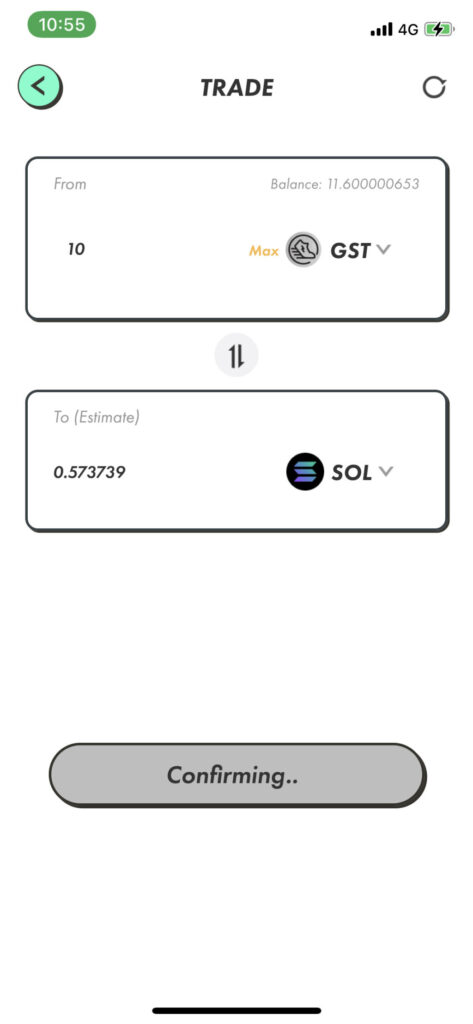
交換完了
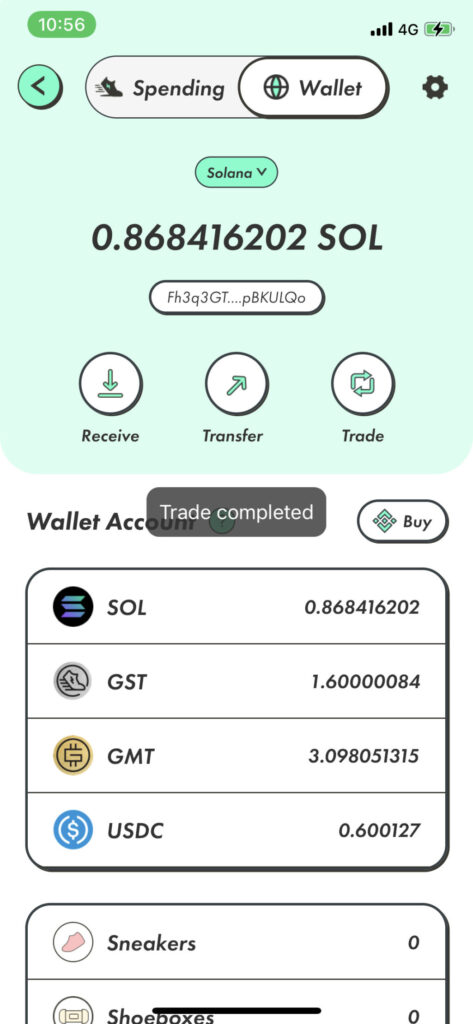
SOLをLiquidに送金する
「Transfer」をタップする
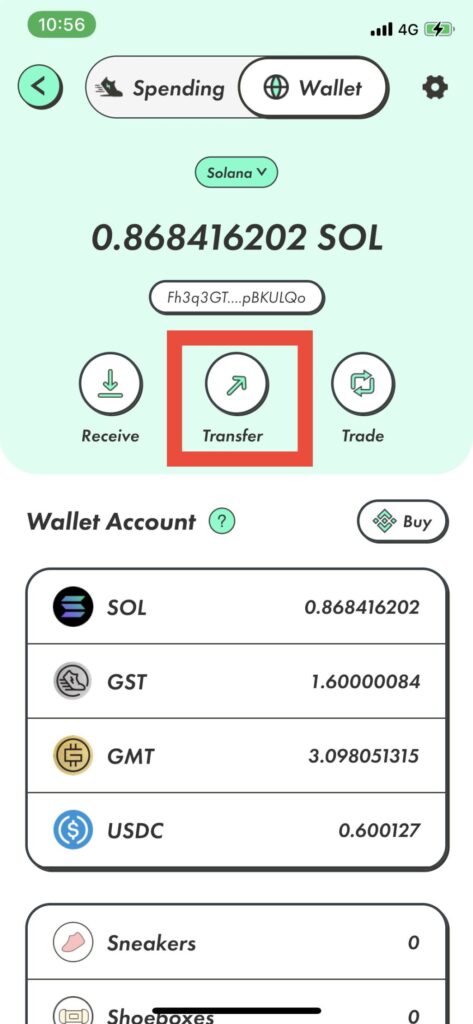
「To」をタップする
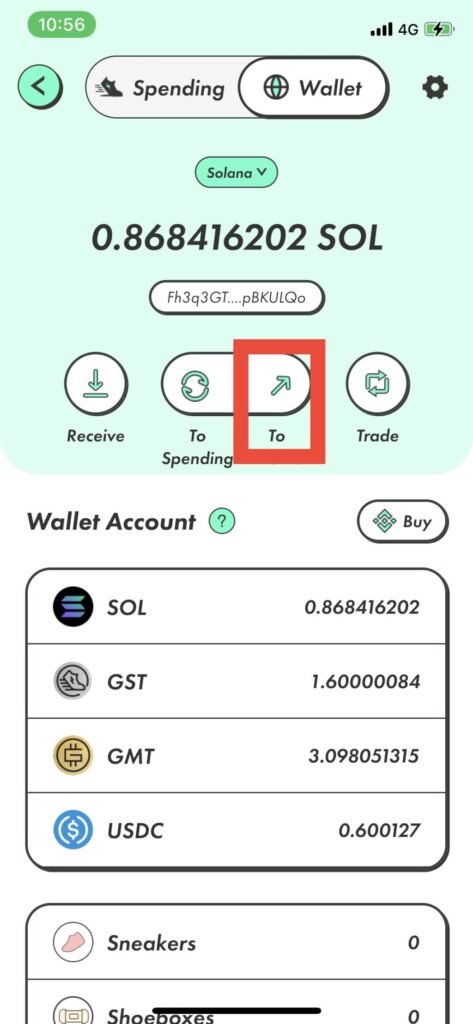
「SOL」をタップする
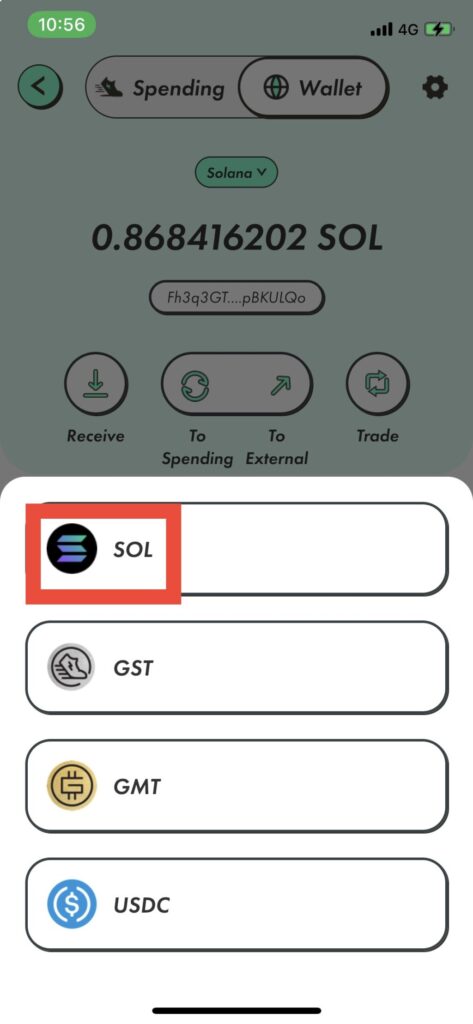
Lquidのアドレスを取得する必要がある
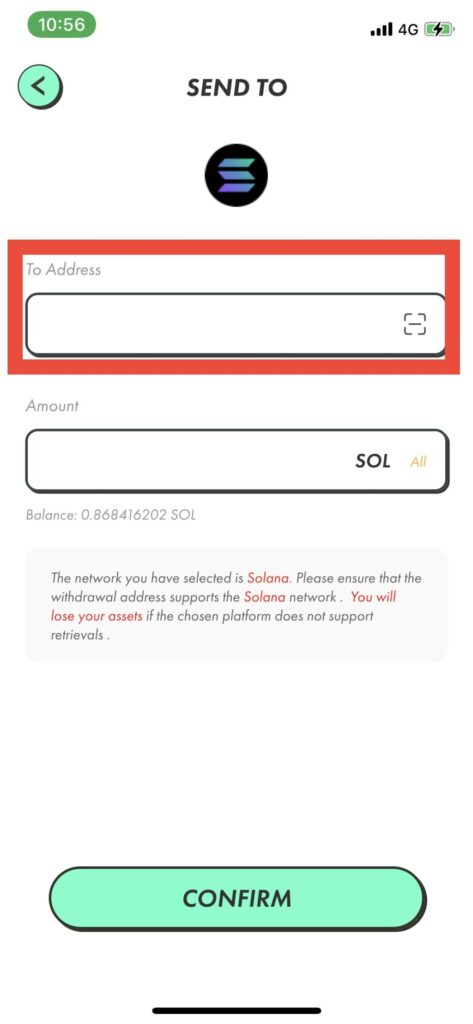
Lquidアプリを開き、3本線をタップする
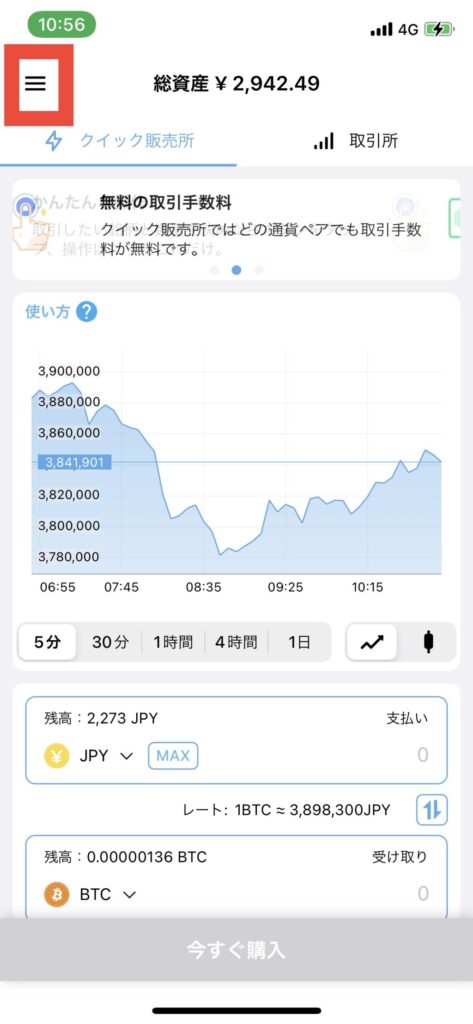
「入金」をタップする
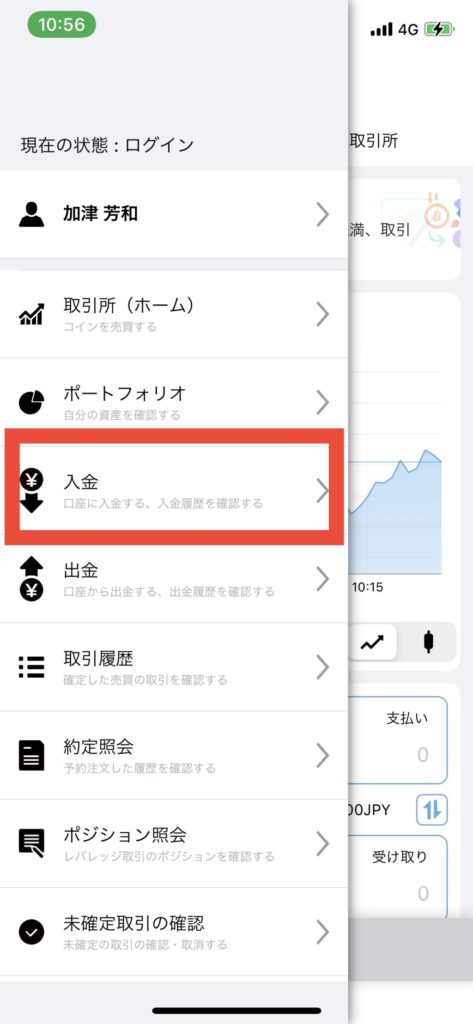
「SOL」を選択する

「SOLを入金する」をタップする
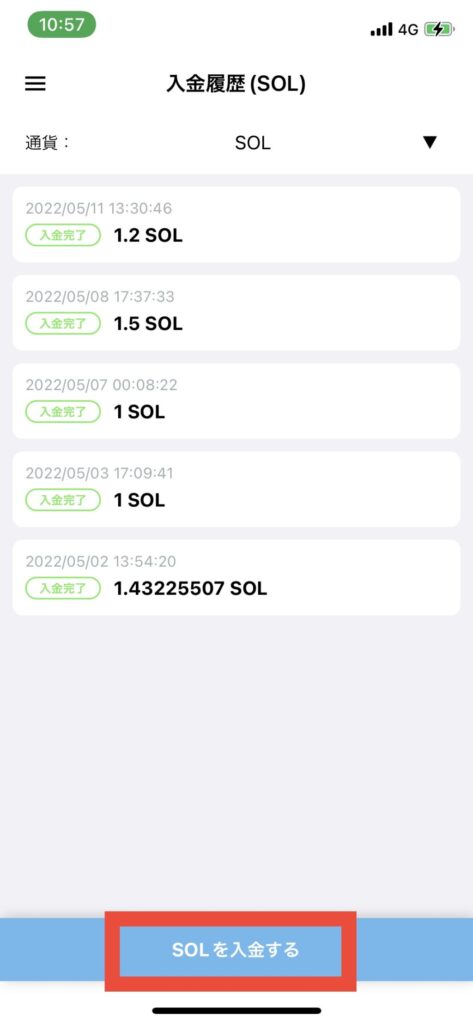
青色の文字を長押ししてコピーする
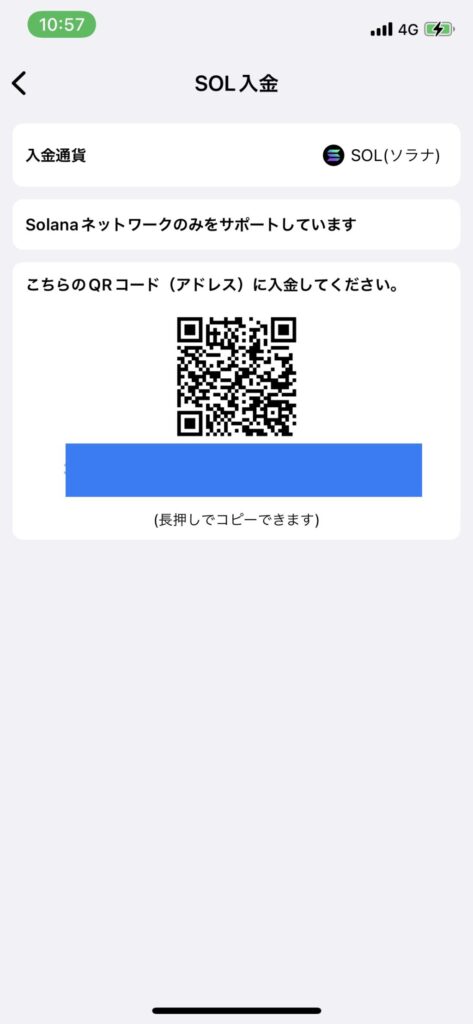
STEPNアプリに戻って、アドレスをペーストする
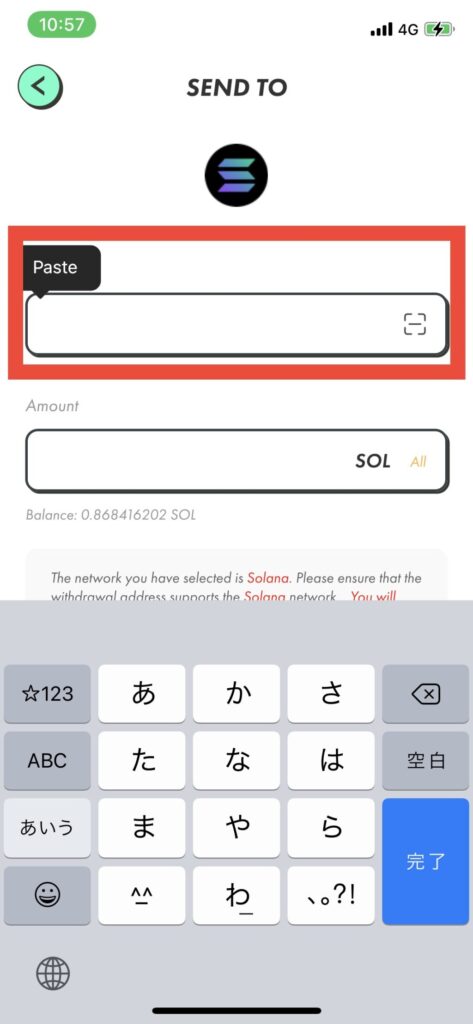
送金したいSOLの数量を入力する
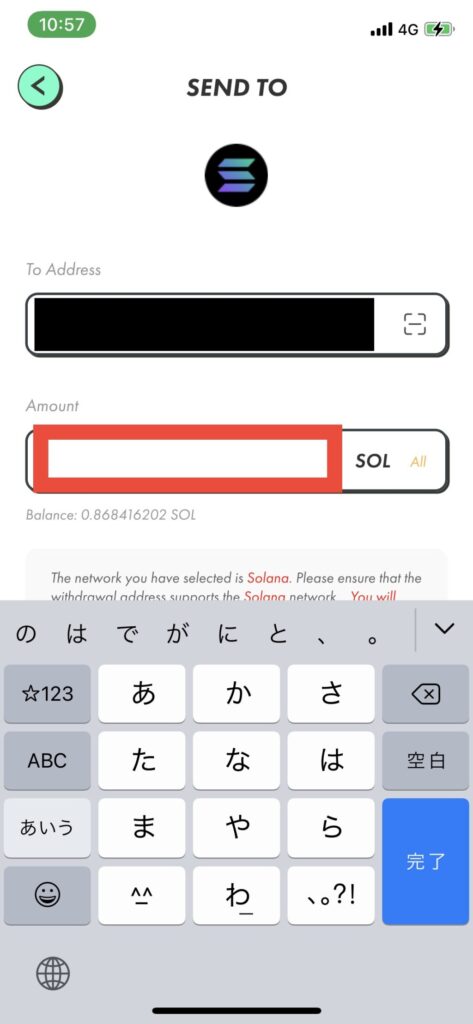
「CONFIRM」をタップする
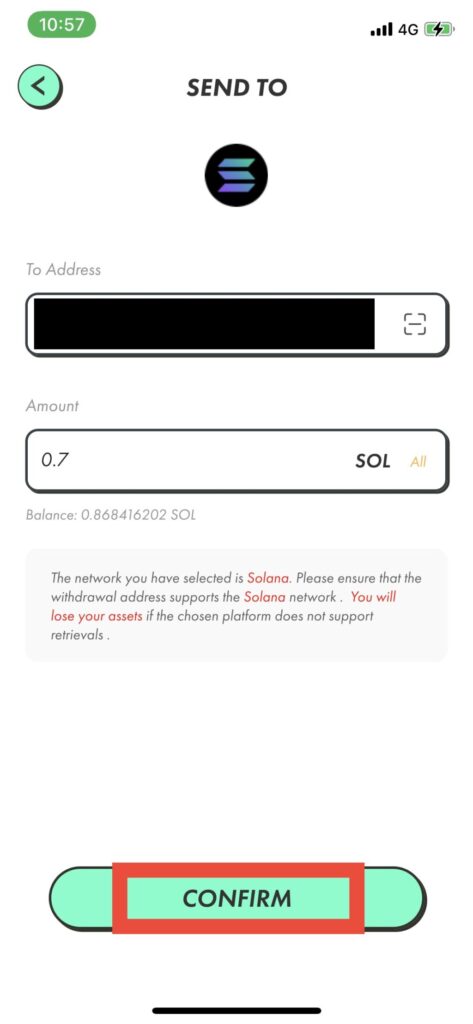
「CONFIRM」をタップする
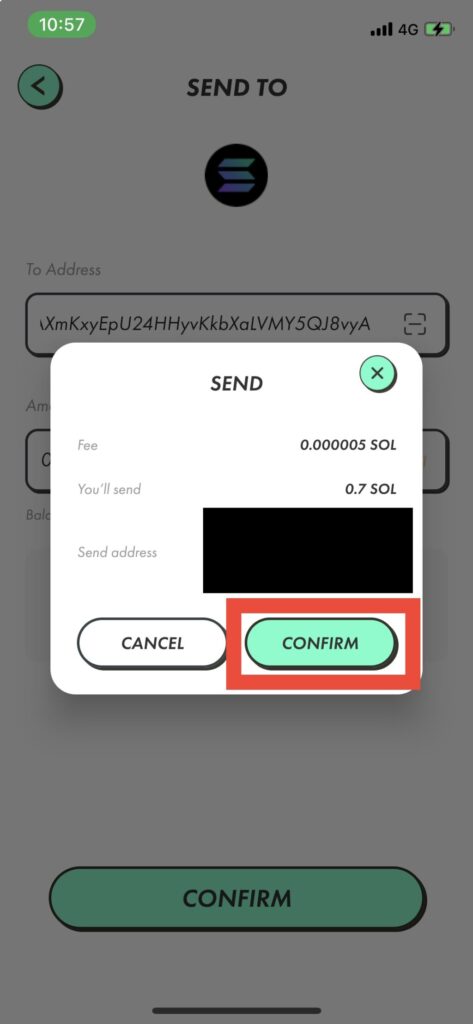
パスコードを入力する
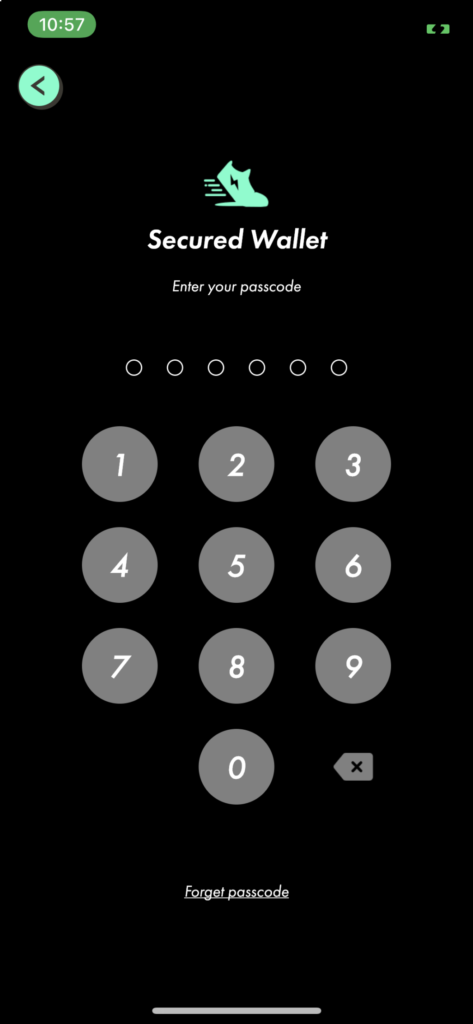
送金完了
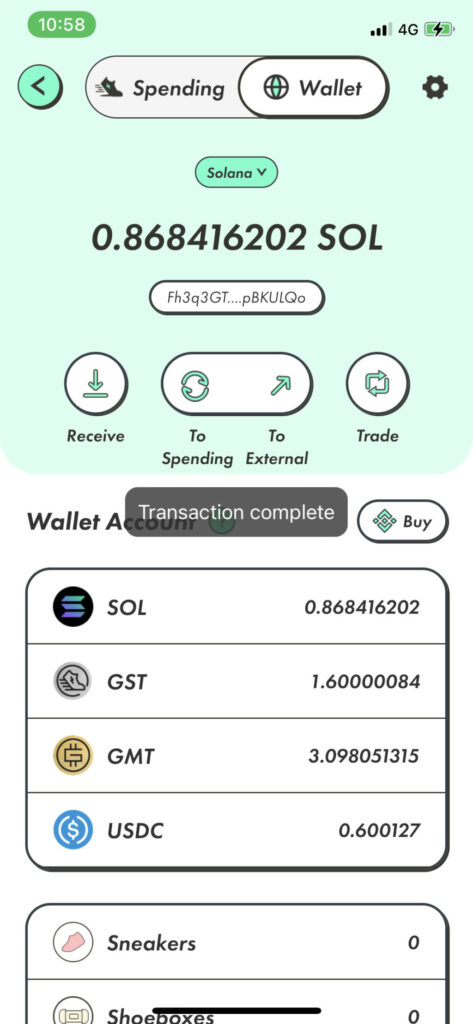
ちゃんと送られているか確認
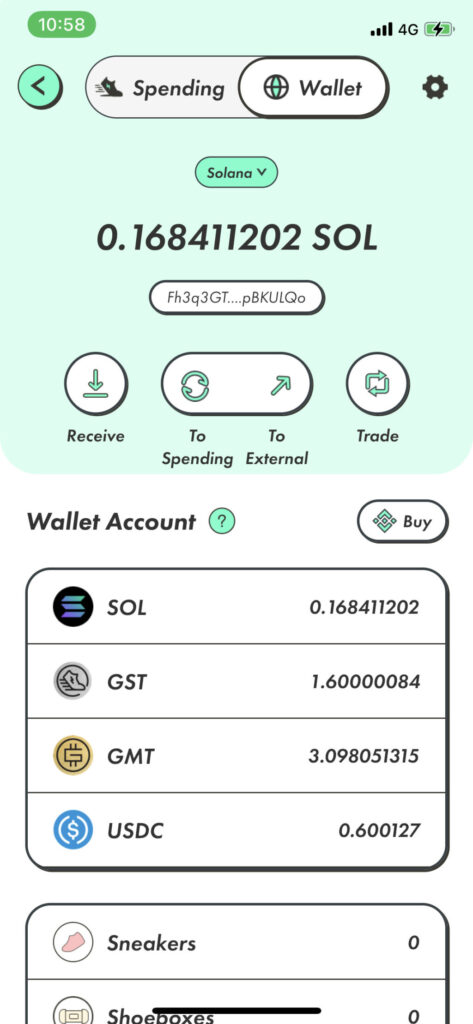
Liquid内でSOLを日本円に換金する
Liquidを開いて、3本線をタップする
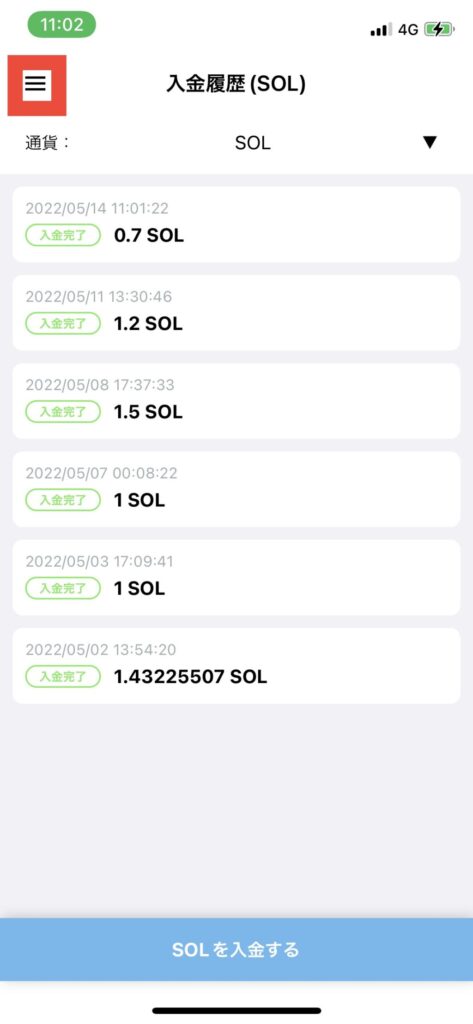
「取引所(ホーム)」をタップする
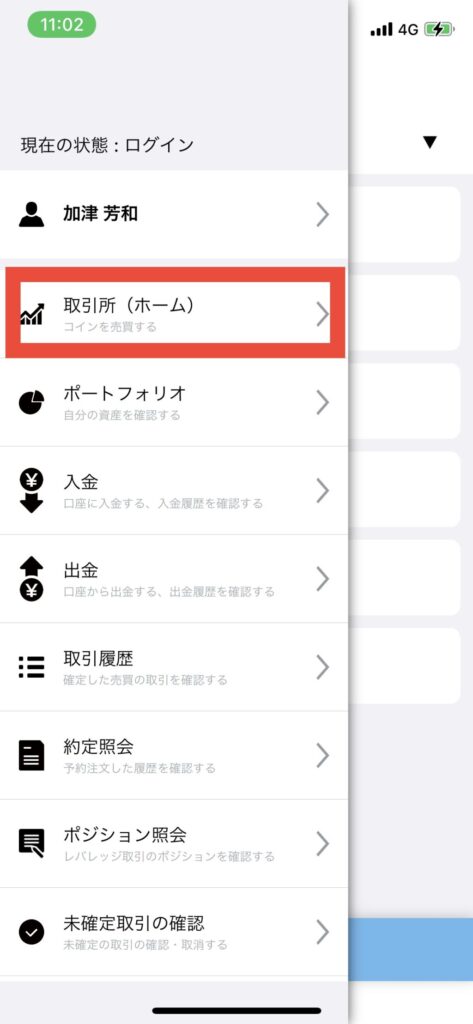
「取引所」をタップする
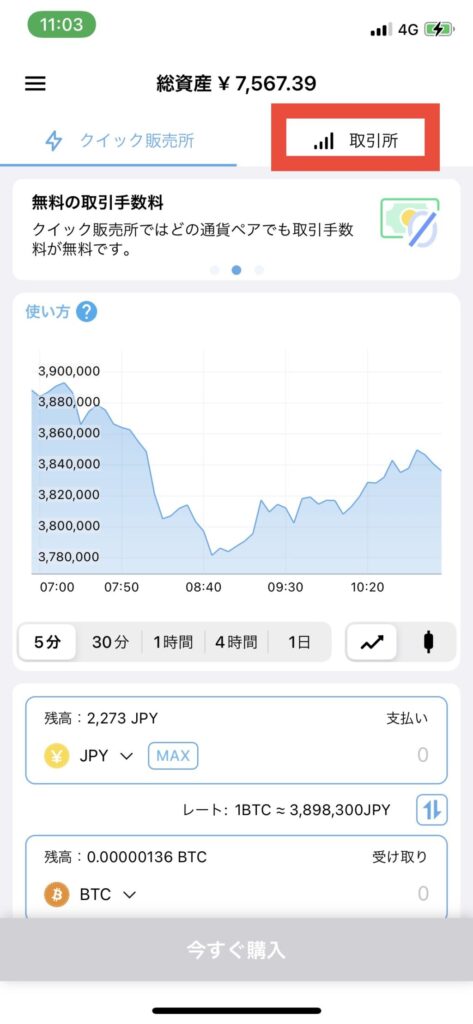
「SOL」をタップする
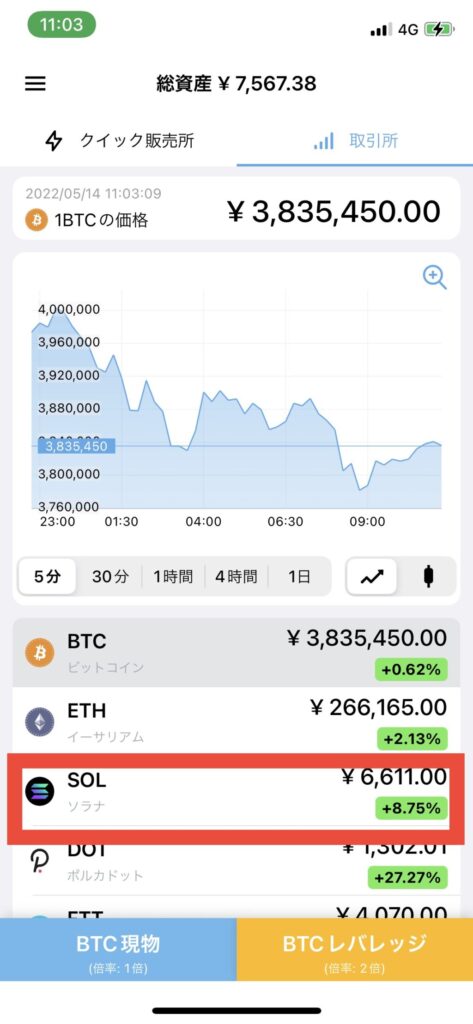
「SOL現物」をタップする
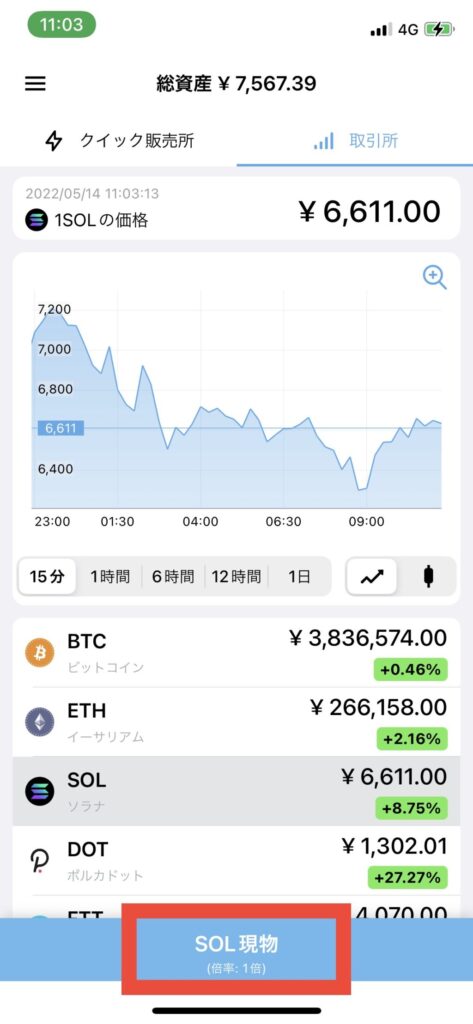
「売」をタップする
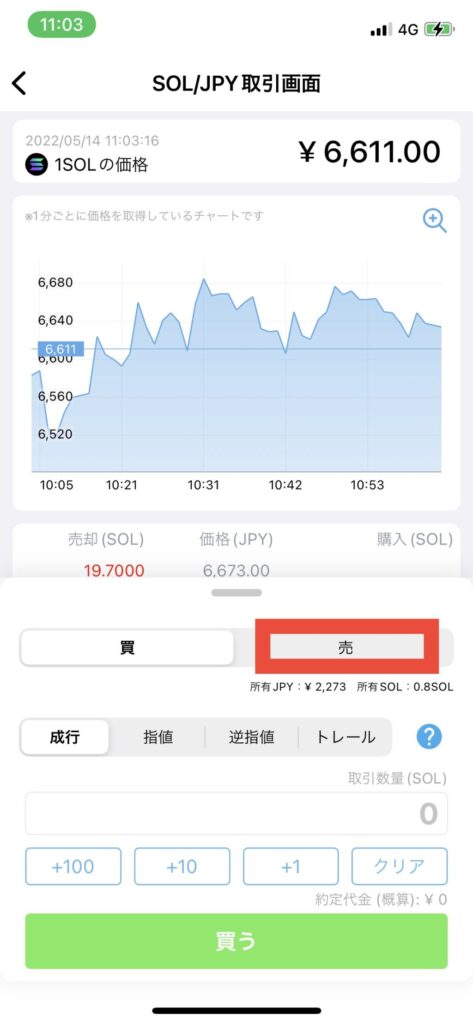
「取引数量」を入力する
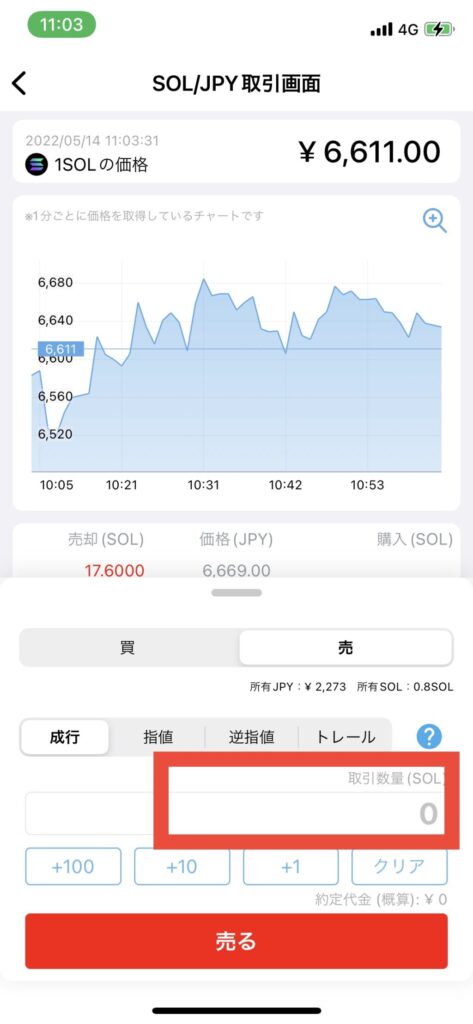
「売る」をタップする
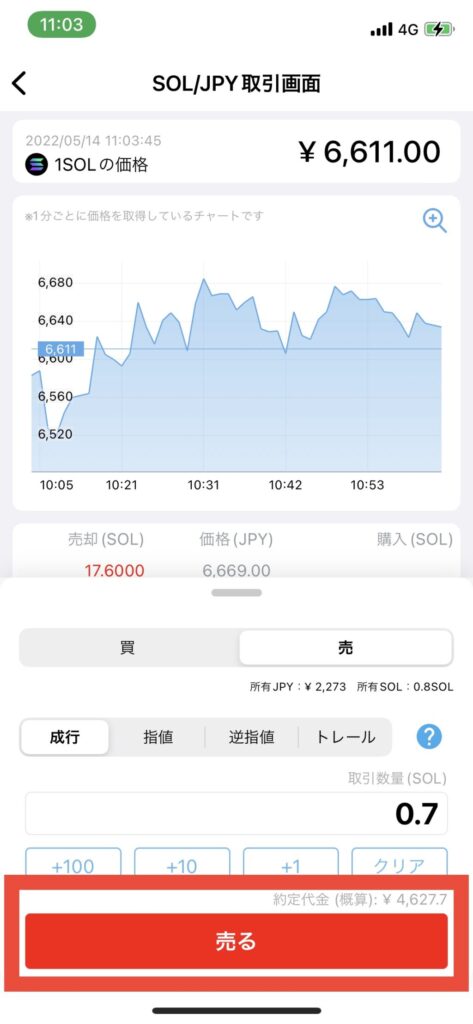
「今すぐ注文する」をタップする
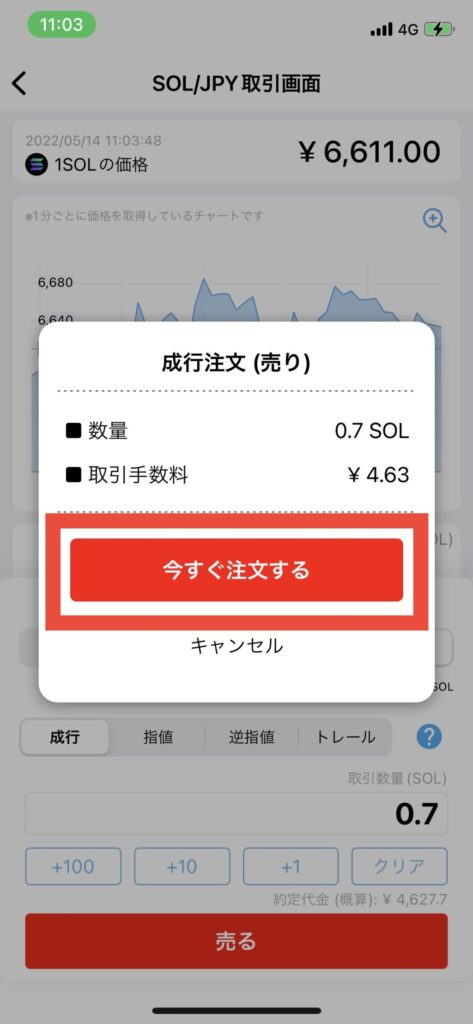
SOLから日本円に換金完了
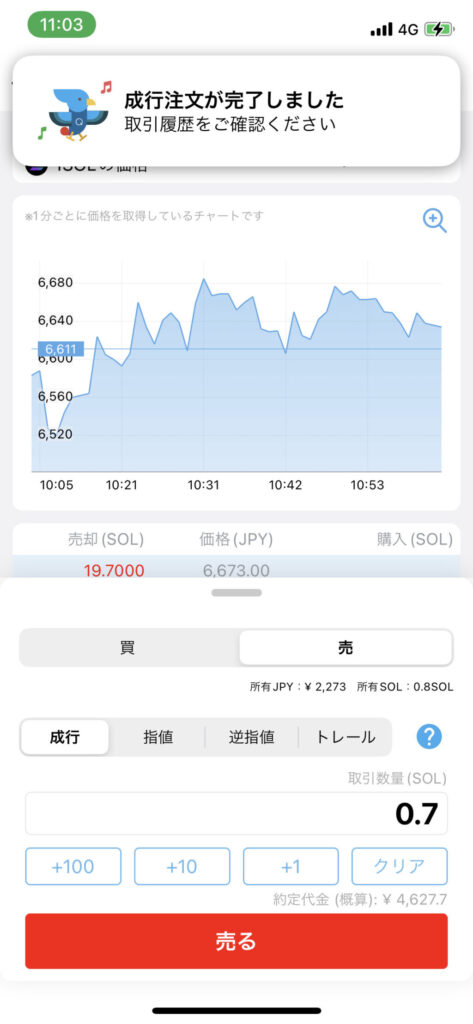
Liquidから銀行口座へ出金
3本線をタップする
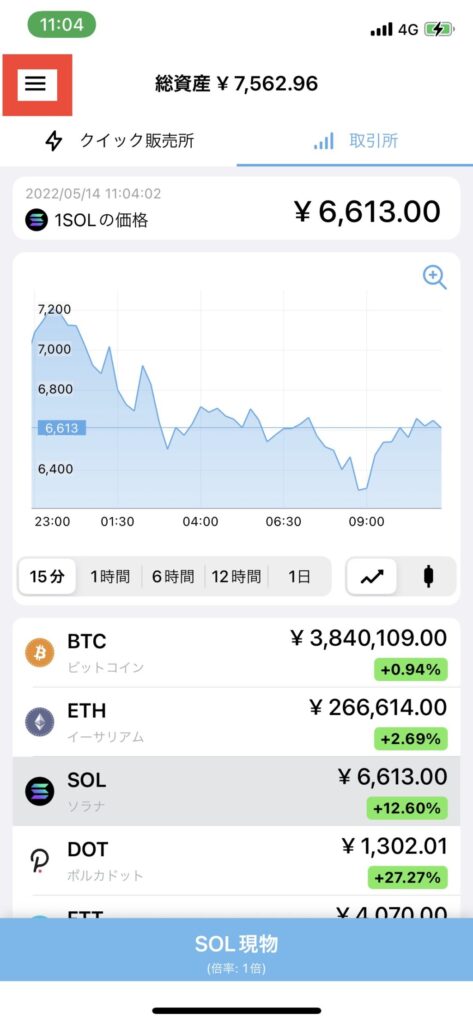
「出金」をタップする
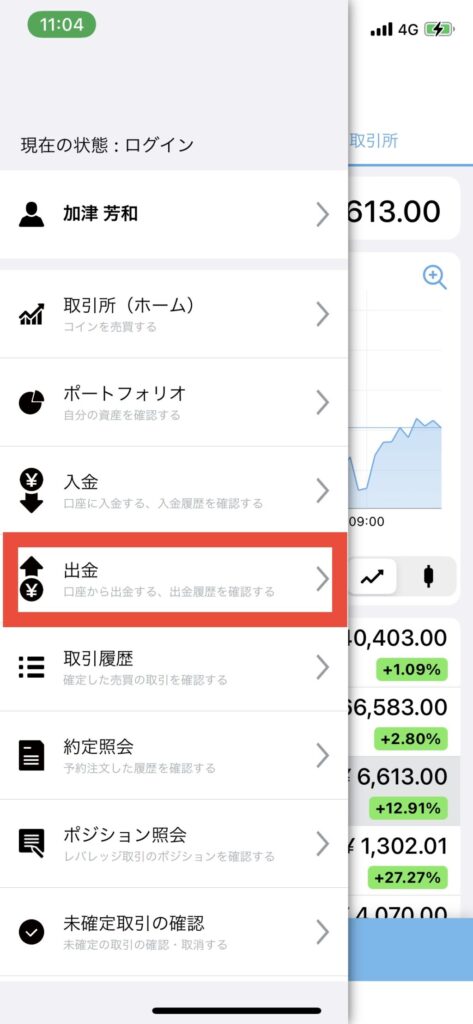
「JPYを出金する」をタップする
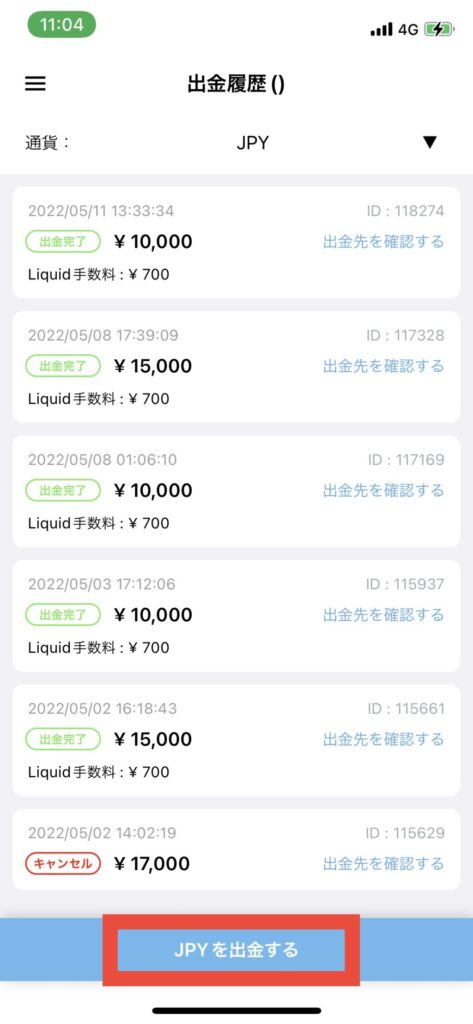
登録している任意の銀行口座をタップする
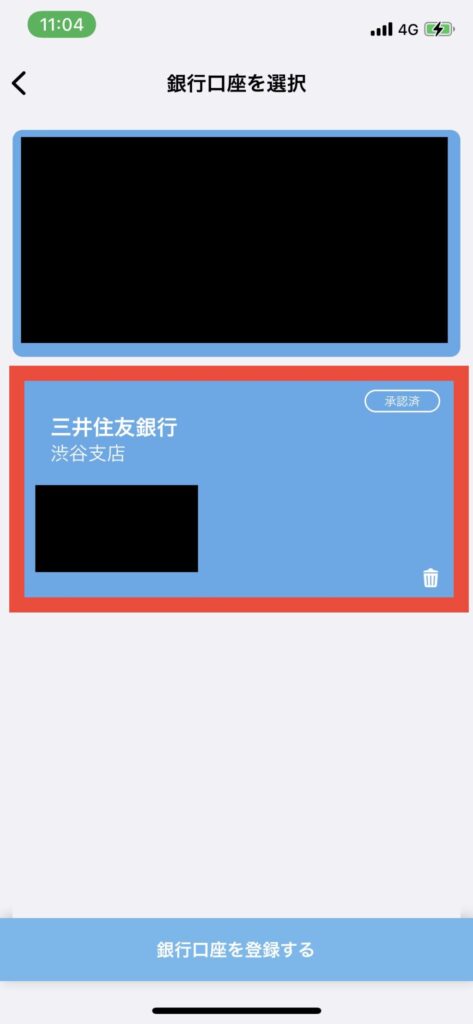
任意の出金額を入力する
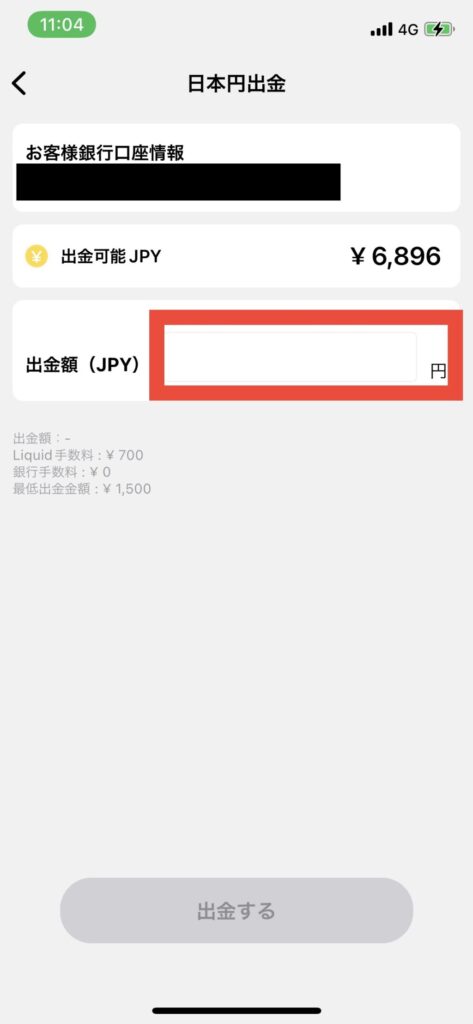
「出金する」をタップする
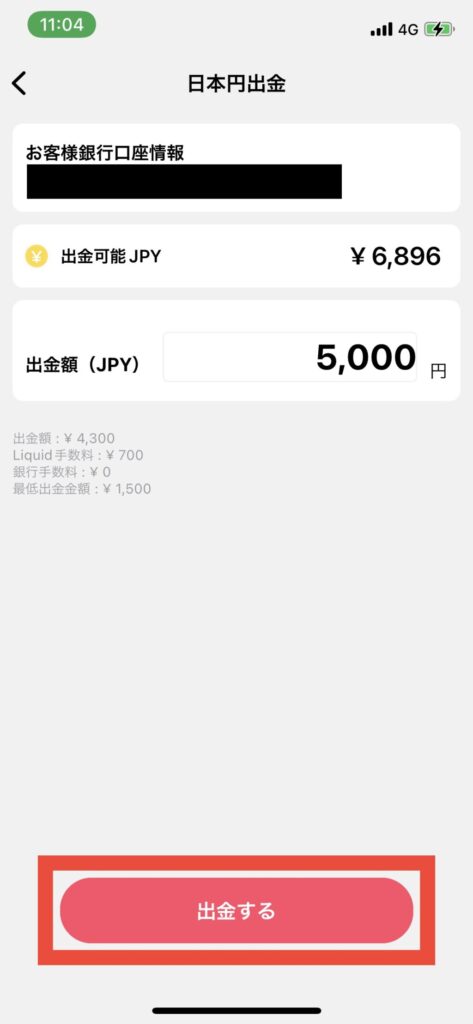
「はい」をタップする
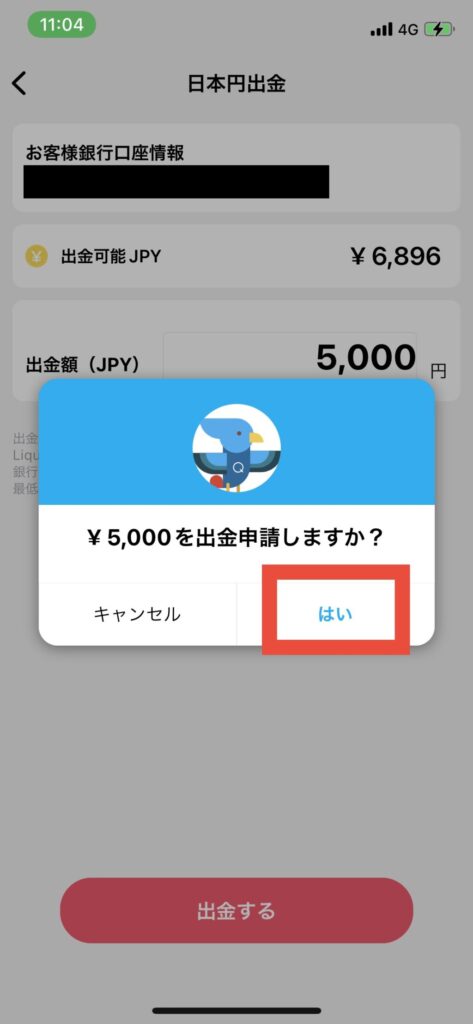
Google2段階認証ロック画面が出る
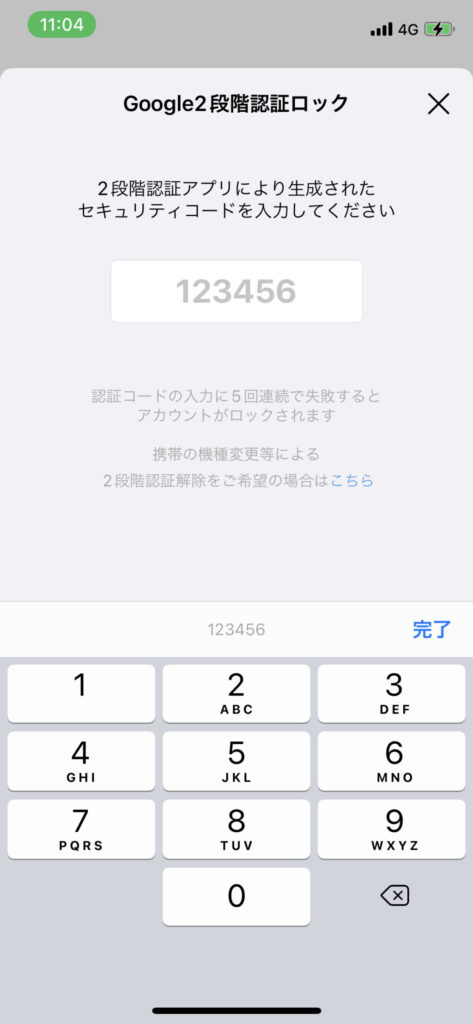
Google Authentiocatorを開き、Liquidの認証コードをタップしてコピーする
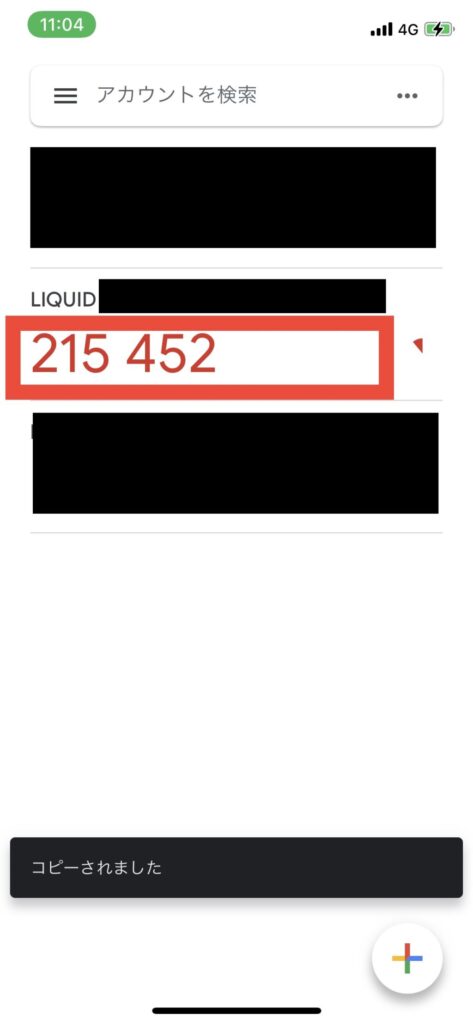
「確認」をタップすれば出金完了

出金履歴を見て出金完了できているか確認
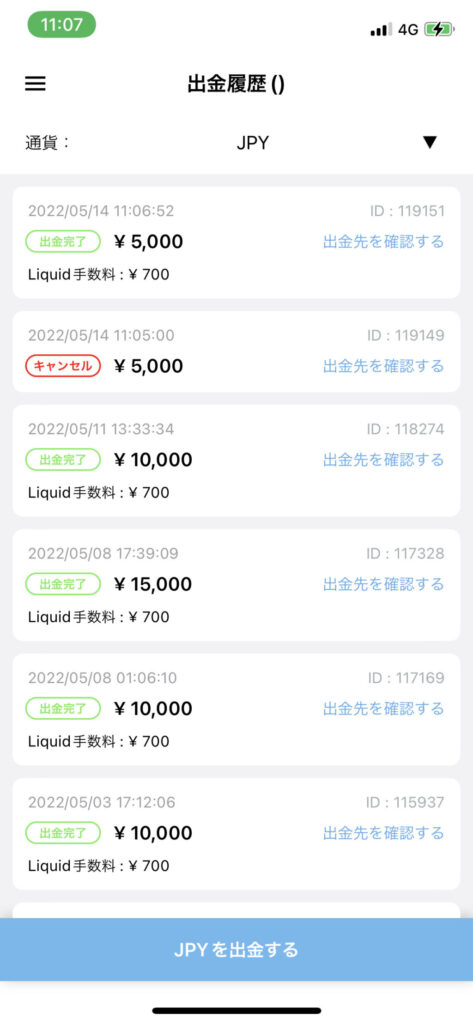

いかがでしたか?
難しい操作は何一つないので、一つ一つの手順を丁寧に行なっていけば、仮想通貨初心者でも簡単にSTEPNを始めることができます。
今から始める人は焦らずにしっかりと手順通りにSTEPNを始めましょう。
わからないことや質問があれば、コメント欄にお願いいたします。
それでは、よいSTEPNライフを楽しんでください。



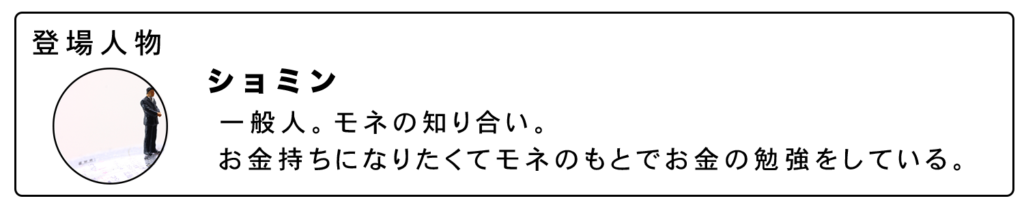


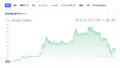
コメント